Page 1

Kaspersky Endpoint Security 8 for Smartphone
Przewodnik instalacji
W
ERSJA PROGRAMU: 8.0
Page 2
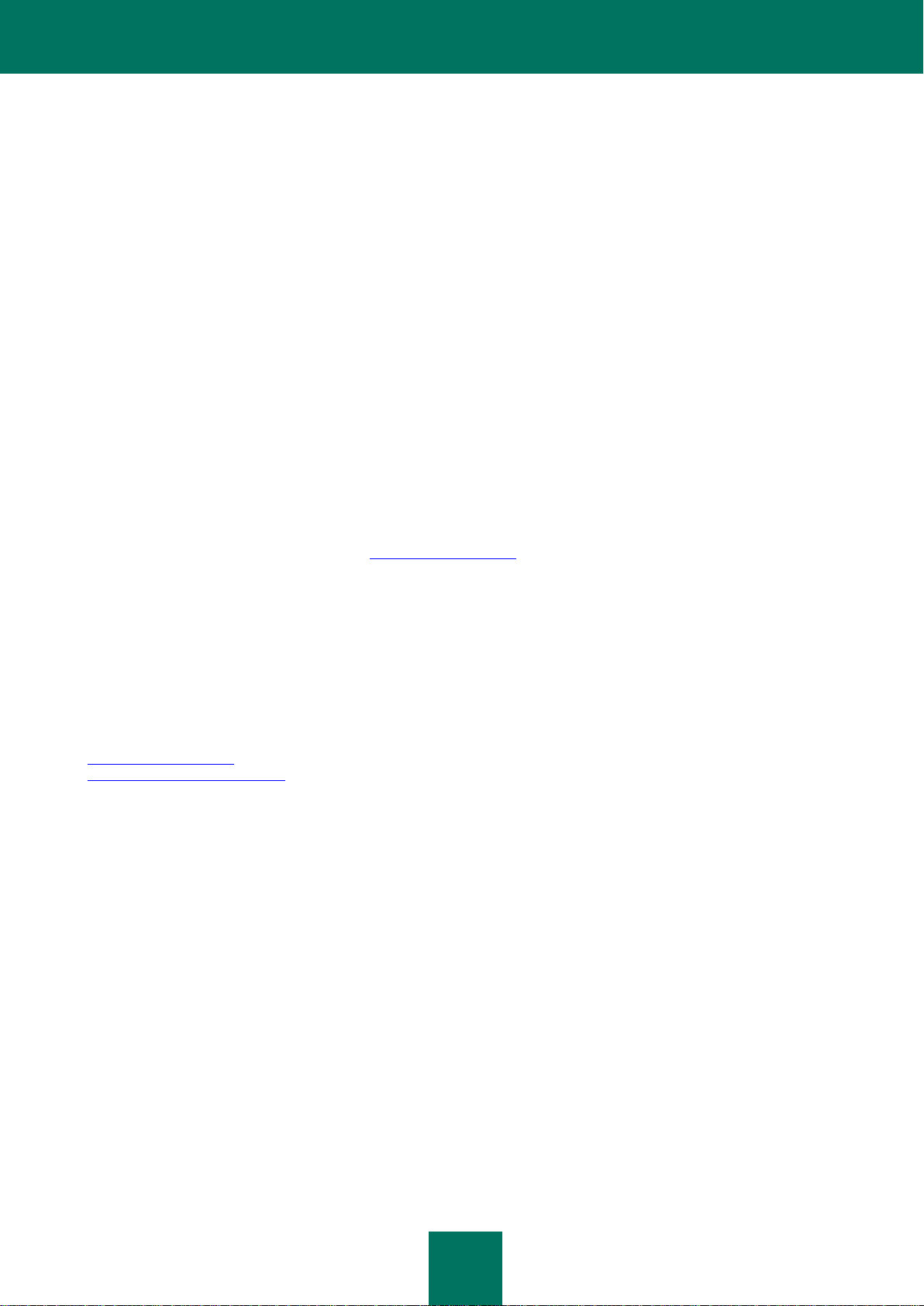
2
Drogi Użytkowniku,
dziękujemy za wybranie naszego produktu. Mamy nadzieję, że ten podręcznik będzie pomocny podczas pracy i odpowie
na większość pytań.
Ostrzeżenie! Dokumentacja ta jest własnością firmy Kaspersky Lab ZAO (zwanej dalej jako Kaspersky Lab): wszystkie
prawa do tego dokumentu są chronione przez prawodawstwo Federacji Rosyjskiej i umowy międzynarodowe. Nielegalne
kopiowanie i dystrybucja tego dokumentu, lub jego części, będzie skutkować odpowiedzialnością cywilną,
administracyjną lub karną, zgodnie z obowiązującym prawem.
Kopiowanie, rozpowszechnianie - również w formie przekładu dowolnych materiałów - możliwe jest tylko po uzyskaniu
pisemnej zgody firmy Kaspersky Lab.
Podręcznik wraz z zawartością graficzną może być wykorzystany tylko do celów informacyjnych, niekomercyjnych
i indywidualnych użytkownika.
Kaspersky Lab zastrzega sobie prawo do modyfikacji tego dokumentu bez powiadamiania o tym. Najnowsza wersja
podręcznika jest zawsze dostępna na stronie http://www.kaspersky.pl.
Firma Kaspersky Lab nie ponosi odpowiedzialności za treść, jakość, aktualność i wiarygodność wykorzystywanych
w dokumencie materiałów, prawa do których zastrzeżone są przez inne podmioty, oraz za możliwe szkody związane
z wykorzystaniem tych materiałów.
W dokumencie tym użyte zostały zastrzeżone znaki towarowe, do których prawa posiadają ich właściciele.
Data opublikowania: 02.11.2010
© 1997-2010 Kaspersky Lab ZAO. Wszelkie prawa zastrzeżone.
http://www.kaspersky.pl
http://support.kaspersky.com/pl/
Page 3
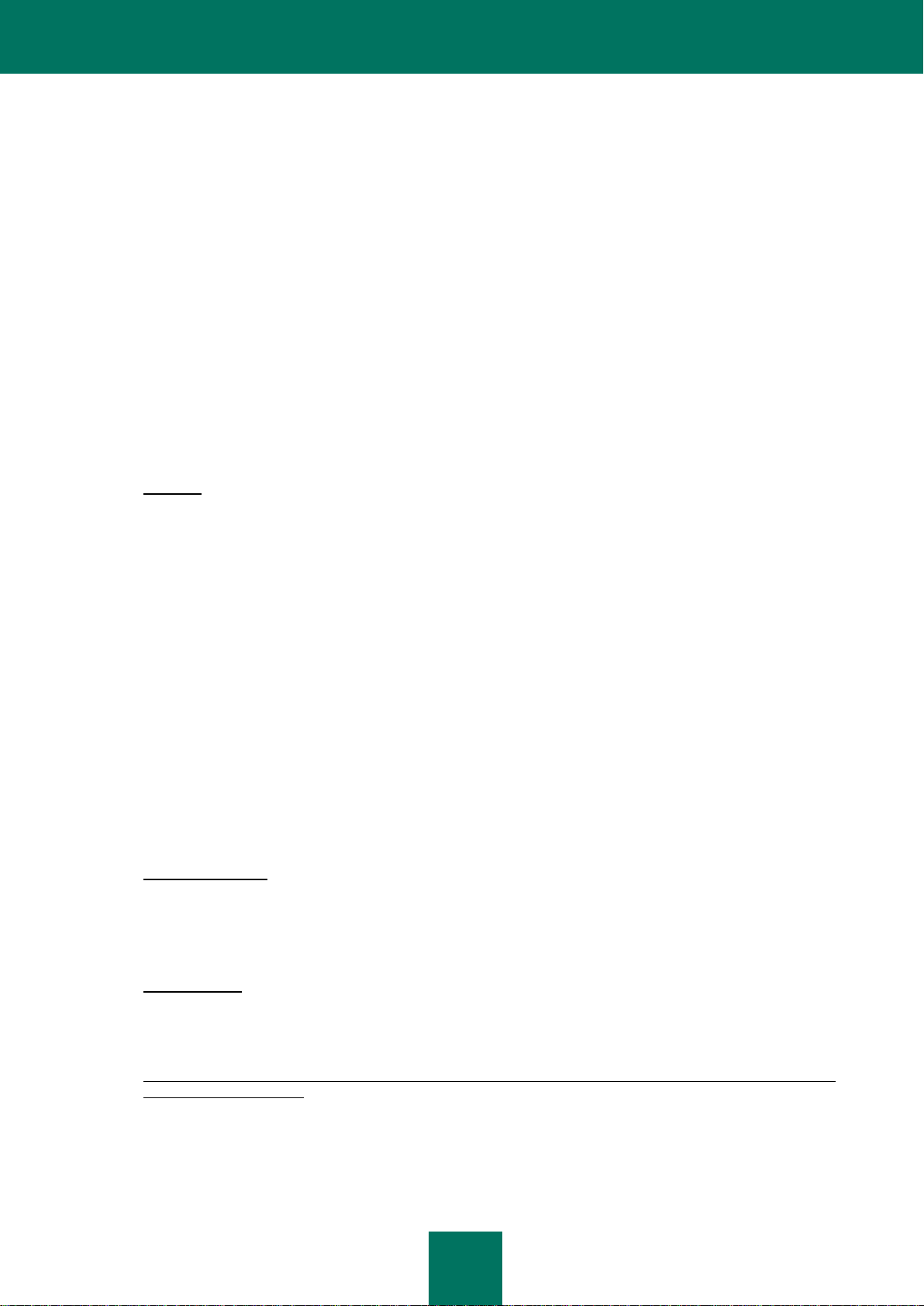
3
UMOWA LICENCYJNA UŻYTKOWNIKA KOŃCOWEGO FIRMY KASPERSKY LAB
WAŻNA INFORMACJA PRAWNA DLA WSZYSTKICH UŻYTKOWNIKÓW: PRZED ROZPOCZĘCIEM KORZYSTANIA Z
OPROGRAMOWANIA NALEŻY UWAŻNIE PRZECZYTAĆ NINIEJSZĄ UMOWĘ LICENCYJNĄ.
KLIKAJĄC PRZYCISK WYRAŻAM ZGODĘ NA UMOWIE LICENCYJNEJ LUB WPISUJĄC ODPOWIEDNI(E)
SYMBOL(E), UŻYTKOWNIK WYRAŻA ZGODĘ NA PRZESTRZEGANIE JEJ WARUNKÓW I ZASAD. CZYNNOŚĆ TA
JEST JEDNOZNACZNA ZE ZŁOŻENIEM PODPISU A UŻYTKOWNIK WYRAŻA ZGODĘ NA PRZESTRZEGANIE
NINIEJSZEJ UMOWY, KTÓREJ STAJE SIĘ STRONĄ ORAZ WYRAŻA ZGODĘ NA EGZEKWOWANIE JEJ
POSTANOWIEŃ W SPOSÓB OBOWIĄZUJĄCY W PRZYPADKU WSZELKICH WYNEGOCJOWANYCH,
PISEMNYCH UMÓW PODPISANYCH PRZEZ UŻYTKOWNIKA. JEŻELI UŻYTKOWNIK NIE WYRAŻA ZGODY NA
WSZYSTKIE LUB NIEKTÓRE ZASADY I WARUNKI NINIEJSZEJ UMOWY, POWINIEN PRZERWAĆ INSTALACJĘ
OPROGRAMOWANIA I ZREZYGNOWAĆ Z INSTALACJI.
JEŚLI UMOWA LICENCYJNA LUB PODOBNY DOKUMENT JEST DOŁĄCZONY DO OPROGRAMOWANIA, WARUNKI
UŻYTKOWANIA OPROGRAMOWANIA ZDEFINIOWANE W TAKIM DOKUMENCIE ZASTĘPUJĄ OBOWIĄZUJĄCĄ
UMOWĘ UŻYTKOWNIKA KOŃCOWEGO.
PO KLIKNIĘCIU PRZYCISKU WYRAŻENIA ZGODY W OKNIE UMOWY LICENCYJNEJ LUB PO WPISANIU
ODPOWIEDNIEGO SYMBOLU/ODPOWIEDNICH SYMBOLI, UŻYTKOWNIK NABYWA PRAWO DO KORZYSTANIA Z
OPROGRAMOWANIA NA ZASADACH I WARUNKACH ZAWARTYCH W NINIEJSZEJ UMOWIE.
1. Definicje
1.1. Oprogramowanie oznacza oprogramowanie, w tym Aktualizacje i powiązane materiały.
1.2. Posiadacz praw (posiadacz wszystkich praw, wyłącznych bądź innych praw do Oprogramowania) oznacza
firmę Kaspersky Lab ZAO, spółkę zarejestrowaną zgodnie z przepisami prawa obowiązującego na terenie
Federacji Rosyjskiej.
1.3. Komputer(y) oznacza(-ją) sprzęt komputerowy, w tym komputery osobiste, laptopy, stacje robocze, palmtopy,
telefony „smart phone", produkty kieszonkowe lub inne urządzenia elektroniczne, do których przeznaczone jest
Oprogramowanie, na których zostanie ono zainstalowane i/lub będzie użytkowane.
1.4. Użytkownik końcowy oznacza osobę(-y) fizyczną(-e) instalującą(-e) lub korzystającą(-e) w imieniu własnym z
legalnej kopii Oprogramowania; lub, jeżeli Oprogramowanie jest pobierane lub instalowane w imieniu
organizacji, np. pracodawcy, „Użytkownik" oznacza organizację, na potrzeby której Oprogramowanie zostaje
pobrane lub zainstalowane i niniejszym przyjmuje się, iż taka organizacja upoważniła osobę przyjmującą
warunki tej umowy do uczynienia tego w jej imieniu. Dla celów niniejszej umowy, termin „organizacja",
obejmuje, bez ograniczeń, każdą spółkę, spółkę z ograniczoną odpowiedzialnością, korporację,
stowarzyszenie, spółkę kapitałową, zarząd powierniczy, spółkę joint venture, organizację pracowniczą,
organizację nie posiadającą osobowości prawnej lub organizacje rządowe.
1.5. Partner(-rzy) oznacza(-ją) organizacje lub osoby fizyczne, zajmujące się dystrybucją Oprogramowania w
oparciu o licencję i umowę zawartą z Posiadaczem praw.
1.6. Aktualizacja(-e) oznacza(-ją) wszelkie ulepszenia, rewizje, poprawki do usterek programowych, usprawnienia,
naprawy, modyfikacje, kopie, dodatki lub zestawy konserwacyjne, itp.
1.7. Instrukcja użytkownika oznacza instrukcję użytkownika, przewodnik administratora, dokumentacja i związane
z nimi materiały objaśniające lub inne.
2. Przyznanie licencji
2.1. Użytkownik uzyskuje niewyłączną licencję na przechowywanie, pobieranie, instalację, uruchamianie i
wyświetlanie („użytkowanie") Oprogramowania na określonej liczbie komputerów w celu ochrony komputera
Użytkownika, na którym zainstalowane zostało Oprogramowanie przed zagrożeniami opisanymi w Instrukcji
użytkownika, zgodnie z wszelkimi wymogami technicznymi opisanymi w Instrukcji użytkownika i stosownie do
zasad i warunków niniejszej Umowy („Licencja"), a Użytkownik przyjmuje warunki niniejszej Licencji:
Wersja próbna. Jeżeli użytkownik otrzymał, pobrał oraz/lub zainstalował wersję próbną Oprogramowania i
otrzymał niniejszym licencję ewaluacyjną na Oprogramowanie, jeżeli nie zostało to inaczej określone, może
wykorzystywać je wyłącznie w celach ewaluacyjnych i wyłącznie jednorazowo, w określonym przedziale
czasowym począwszy od dnia pierwszej instalacji. Wykorzystywanie Oprogramowania do innych celów lub w
okresie wykraczającym poza okres ewaluacji jest surowo wzbronione.
Oprogramowanie wielośrodowiskowe; Oprogramowanie wielojęzyczne; Podwójne nośniki oprogramowania;
Kopie zbiorowe; Pakiety. W przypadku Użytkowników korzystających z innych wersji Oprogramowania lub
innych wersji językowych Oprogramowania, posiadających Oprogramowanie na kilku nośnikach, w postaci kopii
zbiorowej bądź w pakiecie wraz z innym oprogramowaniem, całkowita ilość komputerów, na których
zainstalowane zostały wszystkie wersje Oprogramowania odpowiadać będzie liczbie komputerów wymienionej
w uzyskanej licencji, zakładając, że warunki licencjonowania nie stanowią inaczej, każda uzyskana licencja
uprawnia Użytkownika do zainstalowania i korzystania z Oprogramowania na takiej ilości komputerów, jaka
określona została w paragrafach 2.2 oraz 2.3.
Page 4
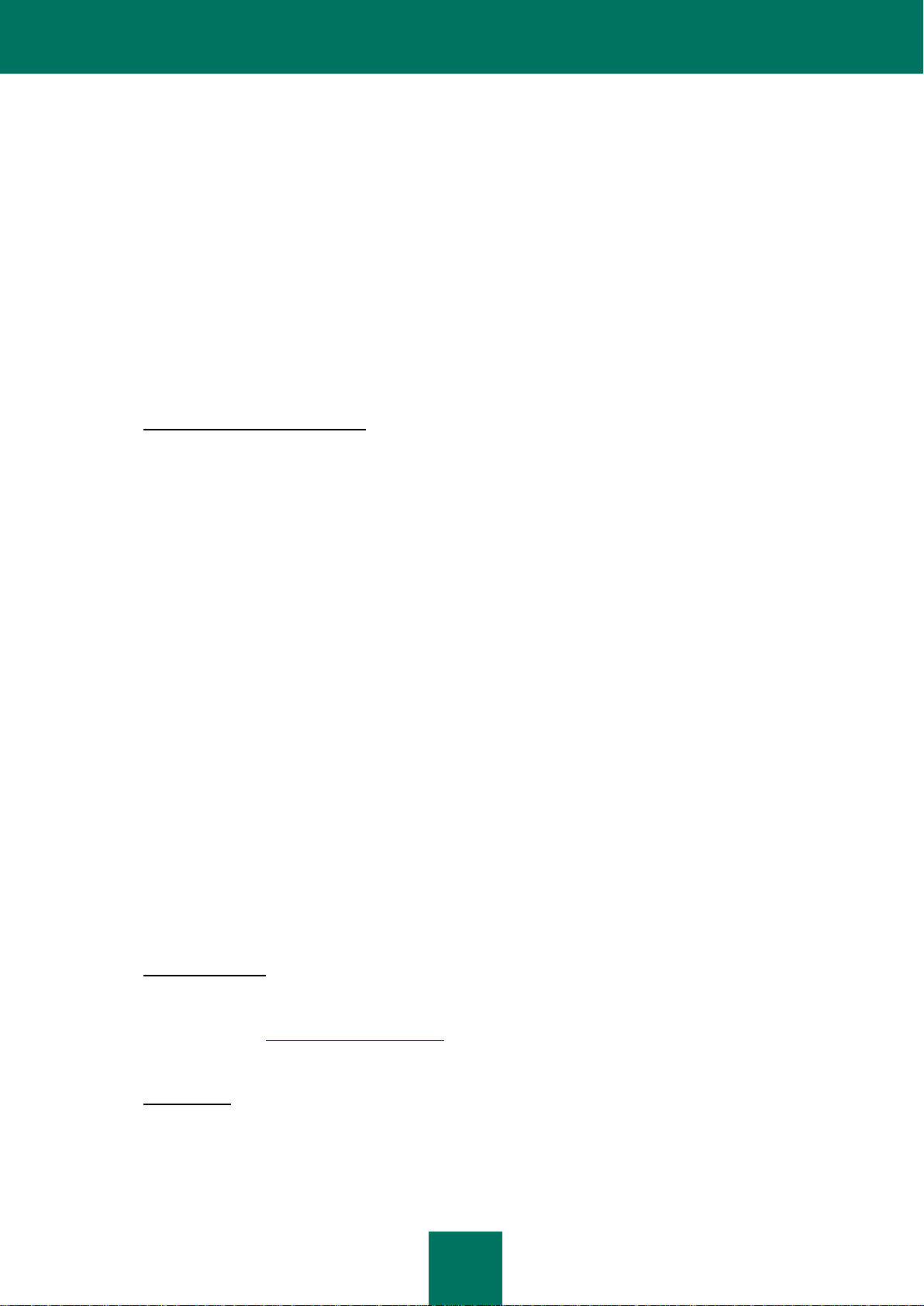
4
2.2. Jeżeli Oprogramowanie zostało uzyskane na nośniku fizycznym, Użytkownik może z niego korzystać w celu
ochrony komputera(-ów) w liczbie określonej na opakowaniu.
2.3. Jeżeli Oprogramowanie zostało uzyskane w Internecie, Użytkownik może z niego korzystać w celu ochrony
komputerów w liczbie określonej podczas uzyskiwania Licencji na Oprogramowanie.
2.4. Użytkownik ma prawo do wykonania kopii oprogramowania wyłącznie w celu stworzenia kopii zapasowej, która
zastąpi legalnie posiadaną kopię na wypadek jej utraty, zniszczenia lub uszkodzenia uniemożliwiającego jej
użytkowanie. Kopii zapasowej nie wolno użytkować do innych celów i musi ona zostać zniszczona po utracie
przez Użytkownika prawa do użytkowania Oprogramowania lub po wygaśnięciu bądź wycofaniu licencji
Użytkownika z jakiegokolwiek powodu, stosownie do prawa obowiązującego w kraju zamieszkania Użytkownika
lub w kraju, w którym Użytkownik korzysta z Oprogramowania.
2.5. Z chwilą aktywacji Oprogramowania lub po instalacji pliku klucza licencyjnego (z wyjątkiem jego wersji próbnej),
Użytkownik zyskuje prawo do otrzymywania następujących usług w okresie oznaczonym na opakowaniu
Oprogramowania (jeżeli Oprogramowanie zostało uzyskane na nośniku fizycznym) lub zdefiniowanym podczas
jego uzyskiwania (jeżeli Oprogramowanie zostało uzyskane w Internecie):
- Aktualizacje Oprogramowania poprzez Internet po opublikowaniu ich na stronie internetowej przez
Posiadacza praw lub w formie innych usług online. Wszelkie otrzymane przez Użytkownika Aktualizacje
stają się częścią Oprogramowania i mają wobec nich zastosowanie zasady i warunki niniejszej Umowy;
- Pomoc techniczna za pośrednictwem Internetu oraz telefonicznie w postaci infolinii Pomocy technicznej.
3. Aktywacja i okres obowiązywania
3.1. Od Użytkownika, który zmodyfikuje swój komputer lub wprowadzi zmiany do zainstalowanego na nim
oprogramowania innych dostawców, Posiadacz praw może wymagać przeprowadzenia ponownej aktywacji
Oprogramowania lub instalacji pliku klucza licencyjnego. Posiadacz praw zastrzega sobie prawo do
wykorzystania wszelkich środków oraz procedur weryfikacyjnych celem zweryfikowania wiarygodności Licencji
oraz/lub kopii Oprogramowania zainstalowanego oraz/lub wykorzystywanego na komputerze Użytkownika.
3.2. Jeżeli Oprogramowanie zostało uzyskane na nośniku fizycznym, może ono być wykorzystywane, po przyjęciu
warunków niniejszej Umowy, w okresie oznaczonym na opakowaniu, począwszy od akceptacji niniejszej
Umowy.
3.3. Jeżeli Oprogramowanie zostało uzyskane w Internecie, może ono być wykorzystywane, po przyjęciu warunków
niniejszej Umowy, w okresie zdefiniowanym podczas uzyskiwania.
3.4. Użytkownik ma prawo do nieodpłatnego korzystania z wersji próbnej oprogramowania w sposób określony w
paragrafie 2.1 w pojedynczym okresie ewaluacji (30 dni) począwszy od momentu aktywacji Oprogramowania na
zasadach określonych niniejszą Umową zakładając, że wersja próbna nie upoważnia Użytkownika do
korzystania z Aktualizacji oraz Pomocy technicznej za pośrednictwem Internetu oraz telefonicznej w postaci
infolinii Pomocy technicznej.
3.5. Posiadana przez Użytkownika Licencja na korzystanie z Oprogramowania wydana zostaje na okres
zdefiniowany w paragrafie 3.2 lub 3.3 (odpowiednio), a ilość czasu pozostałą do zakończenia okresu
użytkowania można sprawdzić za pomocą środków opisanych w Instrukcji Użytkownika.
3.6. Jeśli Użytkownik uzyskał Oprogramowanie z zamiarem użytkowania na więcej niż jednym komputerze, wtedy
licencja Użytkownika na korzystanie z Oprogramowania jest ograniczona do czasu począwszy od daty
aktywacji Oprogramowania lub instalacji pliku klucza licencyjnego na pierwszym komputerze.
3.7. Nie naruszając wszelkich innych środków prawnych ani prawa equity, które mogą przysługiwać Posiadaczowi
praw, w przypadku złamania przez Użytkownika któregokolwiek z postanowień i warunków niniejszej Umowy,
Posiadacz praw w każdej chwili i bez powiadomienia Użytkownika może wycofać niniejszą Licencję, nie
refundując ceny zakupu w całości ani w części.
3.8. Użytkownik wyraża zgodę na to, iż korzystając z Oprogramowania oraz wszelkich raportów lub informacji od
niego pochodzących, będzie przestrzegać wszystkich mających zastosowanie przepisów prawa
międzynarodowego, krajowego, stanowego, przepisów oraz praw lokalnych, w tym, bez ograniczeń, prawa
prywatności, praw autorskich, praw kontroli eksportu oraz prawa dotyczącego pornografii.
3.9. Z wyjątkiem okoliczności, w których postanowienia niniejszej Umowy stanowią inaczej, Użytkownik nie ma
prawa do przeniesienia nadanych mu z mocy niniejszej Umowy praw bądź wynikających z niej zobowiązań.
4. Pomoc techniczna
4.1. Pomoc techniczna opisana w paragrafie 2.5 niniejszej Umowy zapewniana będzie Użytkownikowi po
zainstalowaniu najnowszej Aktualizacji Oprogramowania (z wyjątkiem wersji jego próbnej).
Pomoc techniczna: http://support.kaspersky.com
4.2. Dane dotyczące Użytkownika, umieszczone w Personal Cabinet/My Kaspersky Account, są dostępne
specjalistom pomocy technicznej jedynie w czasie udzielania pomocy na życzenie Użytkownika.
5. Ograniczenia
5.1. Użytkownik nie będzie emulować, klonować, wynajmować, użyczać, wypożyczać na zasadach leasingu,
odsprzedawać, modyfikować, dekompilować, poddawać inżynierii wstecznej lub demontażowi ani tworzyć prac
pochodnych w oparciu o Oprogramowanie lub jakąkolwiek jego część z wyjątkiem, kiedy jest to dozwolone w
postaci niezbywalnego prawa nadanego Użytkownikowi poprzez odpowiednie prawa, Użytkownik nie sprowadzi
Page 5
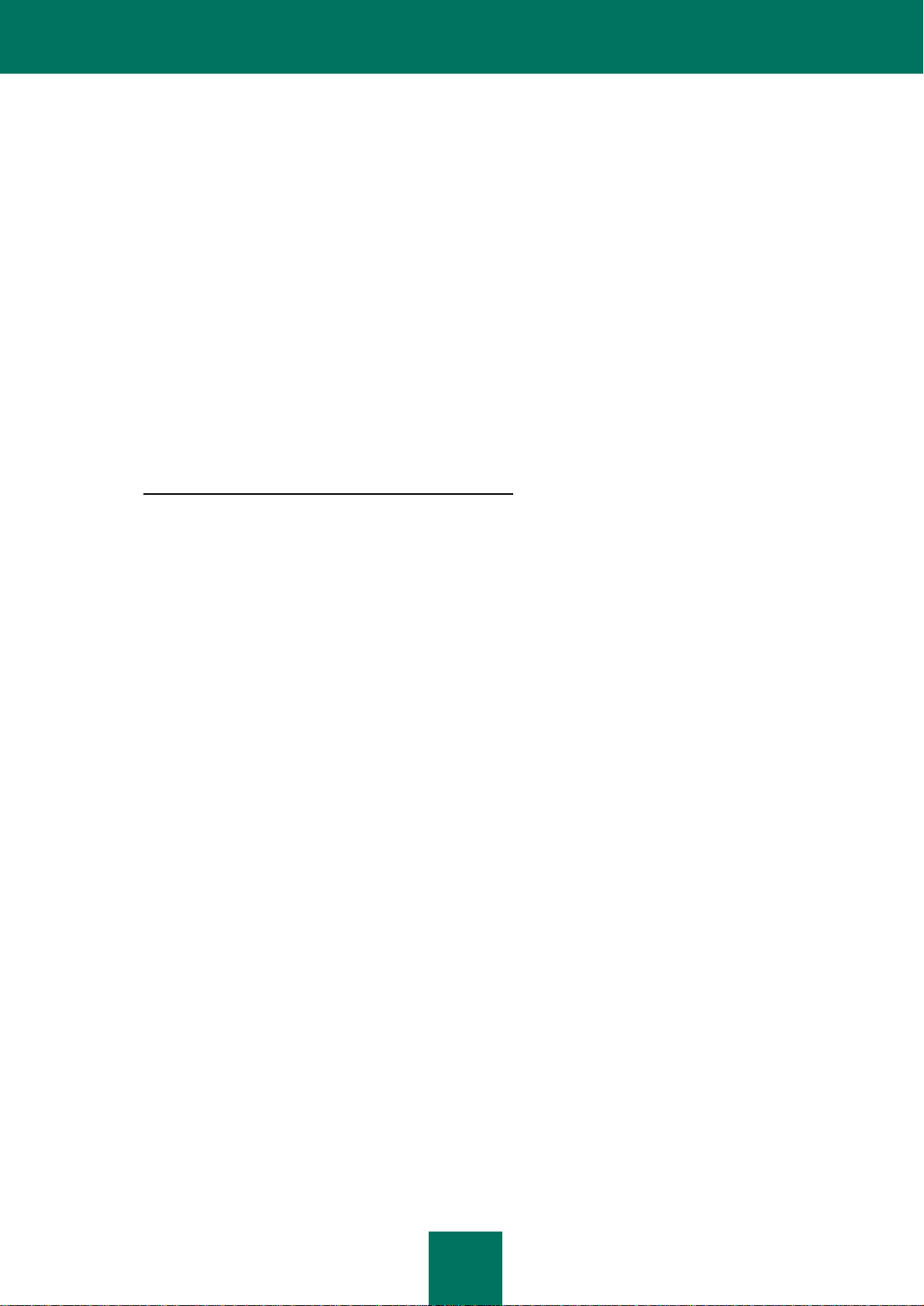
5
też żadnej części Oprogramowania do postaci czytelnej dla człowieka, nie przeniesie licencjonowanego
Oprogramowania lub jego podzbioru, oraz nie zezwoli na to stronie trzeciej, z wyjątkiem wypadków, kiedy
niniejsze restrykcje są wyraźnie zakazane przez obowiązujące prawo. Ani kod binarny Oprogramowania ani
jego kod źródłowy nie mogą być wykorzystywane bądź poddawane inżynierii wstecznej w celu stworzenia
algorytmu programu, który jest zastrzeżony. Wszelkie prawa, które nie zostały wyraźnie nadane na mocy
niniejszej Umowy są zastrzeżone przez Posiadacza praw oraz/lub odpowiednio, jego dostawców. Wszelkie
przejawy nieautoryzowanego użycia Oprogramowania spowodują natychmiastowe i automatyczne rozwiązanie
niniejszej Umowy oraz odebranie nadanej w ramach umowy Licencji, mogą również spowodować rozpoczęcie
postępowania przeciwko Użytkownikowi z powództwa cywilnego oraz/lub karnego.
5.2. Użytkownik nie dokona cesji swoich praw do korzystania z Oprogramowania na stronę trzecią.
5.3. Użytkownik nie udostępni stronom trzecim kodu aktywacyjnego ani/bądź pliku klucza licencyjnego, nie zezwoli
również stronom trzecim na korzystanie z kodu aktywacyjnego ani/bądź pliku klucza licencyjnego stanowiących
poufne dane będące własnością Posiadacza praw.
5.4. Użytkownik nie będzie wynajmował, użyczał ani wypożyczał Oprogramowania na zasadach leasingu żadnej
stronie trzeciej.
5.5. Użytkownik nie będzie wykorzystywał Oprogramowania do tworzenia danych lub oprogramowania
wykorzystywanego do wykrywania, blokowania lub usuwania zagrożeń opisanych w Instrukcji użytkownika.
5.6. Klucz licencyjny Użytkownika może zostać zablokowany w wypadku złamania przez Użytkownika
któregokolwiek z postanowień i warunków niniejszej Umowy.
5.7. Użytkownikom korzystającym z próbnej wersji Oprogramowania nie przysługuje prawo do otrzymywania
Pomocy technicznej opisanej w paragrafie 4 niniejszej Umowy, a Użytkownik nie ma prawa do przekazania
licencji bądź scedowania praw do korzystania z Oprogramowania na jakąkolwiek stronę trzecią.
6. Ograniczona gwarancja i wyłączenie odpowiedzialności
6.1. Posiadacz praw gwarantuje, że Oprogramowanie w istotnym zakresie będzie zgodne ze specyfikacją oraz
opisem zawartym w Instrukcji użytkownika pod warunkiem, że ta ograniczona gwarancja nie będzie miała
zastosowania w następujących przypadkach: (w) niedobory w funkcjonalności komputera Użytkownika i
związane z tym naruszenia, za które Posiadacz praw wyraźnie zrzeka się wszelkiej odpowiedzialności
gwarancyjnej; (x) wadliwe działanie, uszkodzenia lub awarie powstałe na skutek nadużyć; wypadków;
zaniedbań; niewłaściwej instalacji, użytkowania lub konserwacji; kradzieży; wandalizmu; siły wyższej; aktów
terroryzmu; awarii lub przeciążenia sieci zasilania; ofiar; przeróbki, niedozwolonych modyfikacji lub napraw
przeprowadzonych przez jednostki inne, niż Posiadacz praw; lub jakiekolwiek inne działania stron trzecich lub
Użytkownika oraz z przyczyn będących poza zasięgiem wypływu Posiadacza praw; (y) wszelkie wady, o
których Użytkownik nie powiadomi Posiadacza praw w możliwie szybkim terminie od ich stwierdzenia; oraz (z)
niekompatybilność spowodowana sprzętem komputerowym oraz/lub elementami oprogramowania
zainstalowanego na komputerze Użytkownika.
6.2. Użytkownik oświadcza, akceptuje oraz zgadza się, iż żadne oprogramowanie nie jest wolne od błędów oraz, że
zalecane jest wykonywanie kopii zapasowych zawartości dysku komputera, z częstotliwością oraz o
niezawodności odpowiadającej Użytkownikowi.
6.3. Posiadacz praw nie udziela jakiejkolwiek gwarancji na to, że Oprogramowanie będzie funkcjonowało poprawnie
w przypadku pogwałcenia zasad opisanych w Instrukcji użytkownika lub w niniejszej Umowie.
6.4. Posiadacz praw nie gwarantuje, że Oprogramowanie będzie funkcjonowało poprawnie, jeżeli Użytkownik nie
będzie regularnie pobierał Aktualizacji opisanych w paragrafie 2.5 niniejszej Umowy.
6.5. Posiadacz praw nie gwarantuje ochrony przed zagrożeniami opisanymi w Instrukcji użytkownika po upływie
okresu zdefiniowanego w paragrafach 3.2 lub 3.3 niniejszej Umowy lub po wygaśnięciu Licencji na korzystanie
z Oprogramowania z jakiegokolwiek powodu.
6.6. OPROGRAMOWANIE UDOSTĘPNIONE JEST UŻYTKOWNIKOWI W STANIE „TAKIM, JAKIM JEST" A
POSIADACZ PRAW NIE SKŁADA JAKICHKOLWIEK OŚWIADCZEŃ ANI NIE UDZIELA ZAPEWNIEŃ CO DO
JEGO WYKORZYSTYWANIA LUB DZIAŁANIA. WYJĄWSZY WSZELKIE GWARANCJE, WARUNKI,
OŚWIADCZENIA LUB POSTANOWIENIA, KTÓRYCH NIE MOŻNA WYKLUCZYĆ LUB OGRANICZYĆ W
ŚWIETLE OBOWIĄZUJĄCEGO PRAWA, POSIADACZ PRAW I JEGO PARTNERZY NIE SKŁADAJĄ
ŻADNYCH ZAPEWNIEŃ, WARUNKÓW, OŚWIADCZEŃ ANI POSTANOWIEŃ (WYRAŻONYCH LUB
DOMNIEMANYCH Z MOCY USTAWY, PRAWA ZWYCZAJOWEGO, ZWYCZAJU, WYKORZYSTANIA LUB
INNYCH) W JAKICHKOLWIEK KWESTIACH, W TYM, BEZ OGRANICZEŃ, W KWESTIACH NIENARUSZANIA
PRAW STRON TRZECICH, POKUPNOŚCI, SATYSFAKCJONUJĄCEJ JAKOŚCI, INTEGRACJI LUB
PRZYDATNOŚCI DO DANEGO CELU. UŻYTKOWNIK PONOSI CAŁKOWITĄ ODPOWIEDZIALNOŚĆ ZA
WADY ORAZ CAŁKOWITE RYZYKO W KWESTII DZIAŁANIA ORAZ ODPOWIEDZIALNOŚCI ZA WYBÓR
ODPOWIEDNIEGO OPROGRAMOWANIA DO OSIĄGNIĘCIA ŻĄDANYCH REZULTATÓW, ORAZ ZA
INSTALACJĘ, KORZYSTANIE I WYNIKI UZYSKANE W REZULTACIE STOSOWANIA OPROGRAMOWANIA.
BEZ OGRANICZEŃ DLA POWYŻSZYCH POSTANOWIEŃ, POSIADACZ PRAW NIE SKŁADA ŻADNYCH
OŚWIADCZEŃ ANI ZAPEWNIEŃ, ŻE OPROGRAMOWANIE BĘDZIE WOLNE OD BŁĘDÓW, PRZERW W
FUNKCJONOWANIU LUB INNYCH AWARII LUB TEŻ, ŻE OPROGRAMOWANIE SPEŁNI WSZELKIE LUB
WSZYSTKIE WYMAGANIA UŻYTKOWNIKA BEZ WZGLĘDU NA TO, CZY ZOSTAŁY ONE UJAWNIONE
POSIADACZOWI PRAW.
Page 6
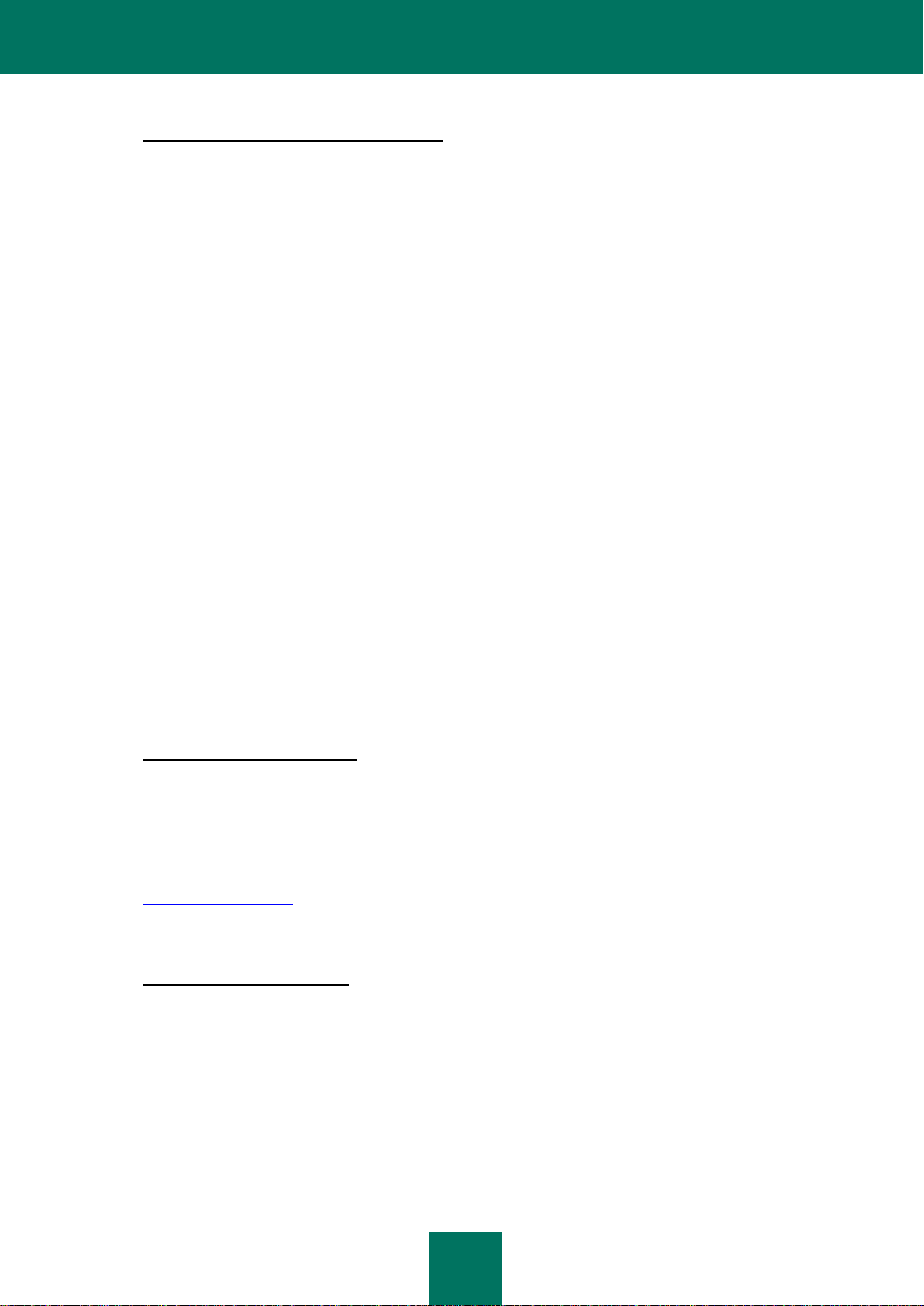
6
7. Wyłączenie i ograniczenie odpowiedzialności
7.1. W NAJSZERSZYM PRAWNIE DOPUSZCZALNYM ZAKRESIE, W ŻADNYM WYPADKU POSIADACZ PRAW
ANI JEGO PARTNERZY NIE BĘDĄ ODPOWIEDZIALNI ZA JAKIEKOLWIEK SPECJALNE, PRZYPADKOWE,
DOMNIEMANE, POŚREDNIE LUB WYNIKOWE SZKODY (W TYM, M. IN., ZADOŚĆUCZYNIENIE ZA
UTRATĘ ZYSKÓW LUB INFORMACJI POUFNYCH LUB INNYCH, PRZERWY W PROWADZENIU
DZIAŁALNOŚCI, UTRATĘ PRYWATNOŚCI, KORUPCJĘ, ZNISZCZENIE ORAZ UTRATĘ DANYCH LUB
PROGRAMÓW, ZA NIEMOŻNOŚĆ WYWIĄZANIA SIĘ Z JAKICHKOLWIEK OBOWIĄZKÓW, W TYM
WSZELKICH OBOWIĄZKÓW USTAWOWYCH, OBOWIĄZKU DOBREJ WIARY LUB NALEŻYTEJ
STARANNOŚCI, ZA ZANIEDBANIE, STRATY EKONOMICZNE ORAZ WSZELKIE INNE STRATY PIENIĘŻNE)
POWSTAŁE NA SKUTEK LUB W JAKIKOLWIEK SPOSÓB ZWIĄZANE Z WYKORZYSTANIEM LUB
NIEMOŻNOŚCIĄ WYKORZYSTANIA OPROGRAMOWANIA, ZAPEWNIENIEM LUB NIEMOŻNOŚCIĄ
ZAPEWNIENIA WSPARCIA LUB INNYCH USŁUG, INFORMACJI, OPROGRAMOWANIA ORAZ ZWIĄZANEJ
Z OPROGRAMOWANIEM TREŚCI LUB W INNY SPOSÓB POWSTAŁYCH W WYNIKU KORZYSTANIA Z
OPROGRAMOWANIA BĄDŹ W RAMACH LUB W ZWIĄZKU Z JAKIMKOLWIEK POSTANOWIENIEM
NINIEJSZEJ UMOWY LUB ZŁAMANIEM WARUNKÓW UMOWNYCH BĄDŹ DELIKTOWYCH (W TYM Z
ZANIEDBANIEM, WPROWADZENIEM W BŁĄD, ODPOWIEDZIALNOŚCIĄ LUB OBOWIĄZKIEM
BEZPOŚREDNIM) LUB INNYM ZŁAMANIEM OBOWIĄZKU USTAWOWEGO, LUB JAKIMKOLWIEK
NARUSZENIEM WARUNKÓW GWARANCJI PRZEZ POSIADACZA PRAW I/LUB KTÓREGOKOLWIEK Z
JEGO PARTNERÓW NAWET, JEŻELI POSIADACZ PRAW I/LUB JEGO PARTNERZY ZOSTALI
POINFORMOWANI O MOŻLIWOŚCI ZAISTNIENIA TAKICH SZKÓD.
UŻYTKOWNIK WYRAŻA ZGODĘ NA TO, IŻ W WYPADKU GDY POSIADACZ PRAW ORAZ/LUB JEGO
PARTNERZY ZOSTANĄ UZNANI ZA ODPOWIEDZIALNYCH, ODPOWIEDZIALNOŚĆ POSIADACZA PRAW
ORAZ/LUB JEGO PARTNERÓW OGRANICZAĆ SIĘ BĘDZIE DO KOSZTÓW OPROGRAMOWANIA. W
ŻADNYM WYPADKU ODPOWIEDZIALNOŚĆ POSIADACZA PRAW ORAZ/LUB JEGO PARTNERÓW NIE
PRZEKROCZY OPŁAT ZA OPROGRAMOWANIE WNIESIONYCH NA RZECZ POSIADACZA PRAW LUB
JEGO PARTNERÓW (W ZALEŻNOŚCI OD OKOLICZNOŚCI).
NIC CO STANOWI TREŚĆ NINIEJSZEJ UMOWY NIE WYKLUCZA ANI NIE OGRANICZA ŻADNYCH
ROSZCZEŃ DOTYCZĄCYCH ŚMIERCI ORAZ ODNIESIONYCH OBRAŻEŃ CIELESNYCH. PONADTO, W
PRZYPADKU GDY ZRZECZENIE SIĘ ODPOWIEDZIALNOŚCI, WYŁĄCZENIE LUB OGRANICZENIE W
TREŚCI NINIEJSZEJ UMOWY NIE MOŻE ZOSTAĆ WYŁĄCZONE LUB OGRANICZONE W ŚWIETLE
OBOWIĄZUJĄCEGO PRAWA, WTEDY TAKIE ZRZECZENIE SIĘ ODPOWIEDZIALNOŚCI, WYŁĄCZENIE
LUB OGRANICZENIE NIE BĘDZIE MIAŁO ZASTOSOWANIA W PRZYPADKU UŻYTKOWNIKA, KTÓREGO W
DALSZYM CIĄGU OBOWIĄZYWAĆ BĘDĄ POZOSTAŁE ZRZECZENIA SIĘ ODPOWIEDZIALNOŚCI,
WYŁĄCZENIA ORAZ OGRANICZENIA.
8. GNU oraz licencje stron trzecich
8.1. Oprogramowanie może zawierać programy komputerowe licencjonowane (lub sublicencjonowane)
użytkownikowi w ramach Powszechnej Licencji Publicznej GNU lub innych, podobnych licencji na bezpłatne
oprogramowanie, które, poza innymi uprawnieniami, pozwalają użytkownikowi na kopiowanie, modyfikowanie
oraz redystrybucję niektórych programów lub ich części oraz udostępniają kod źródłowy („Wolne
Oprogramowanie"). Jeżeli licencje te wymagają, aby dla każdego oprogramowania przekazywanego innym w
formie wykonywalnego formatu binarnego udostępniony został tym użytkownikom również kod źródłowy,
powinien on zostać udostępniony użytkownikowi po otrzymaniu prośby przesłanej na adres:
source@kaspersky.com lub kod źródłowy został dołączony do Oprogramowania. Jeżeli jakiekolwiek licencje
Wolnego Oprogramowania wymagają, aby Posiadacz praw udostępnił prawo do korzystania, kopiowania oraz
modyfikowania programu w ramach Wolnego Oprogramowania wykraczające poza prawa przyznane z mocy
niniejszej Umowy, wtedy prawa te stają się nadrzędne do zawartych w niniejszej Umowie praw i restrykcji.
9. Prawo własności intelektualnej
9.1. Użytkownik zgadza się, że Oprogramowanie oraz jego autorstwo, systemy, pomysły, metody działania,
dokumentacja oraz inne zawarte w Oprogramowaniu informacje stanowią własność intelektualną oraz/lub
cenne tajemnice handlowe Posiadacza praw lub jego partnerów oraz, że Posiadacz praw oraz, odpowiednio,
jego partnerzy, chronieni są przepisami prawa cywilnego i karnego oraz przepisami o prawie autorskim,
tajemnicy handlowej, znaku towarowym oraz prawem patentowym Federacji Rosyjskiej, Unii Europejskiej oraz
Stanów Zjednoczonych i innych krajów, jak również traktatami międzynarodowymi. Niniejsza Umowa nie nadaje
Użytkownikowi żadnych praw własności intelektualnej, w tym do znaków towarowych lub usługowych
Posiadacza praw oraz/lub jego partnerów („Znaki towarowe"). Użytkownik może korzystać ze znaków
towarowych tylko w zakresie identyfikacji wydruków stworzonych przez Oprogramowanie, stosownie do
zaakceptowanych praktyk dotyczących znaków towarowych, w tym identyfikacji nazwy posiadacza znaku
towarowego. Takie wykorzystanie znaku towarowego nie daje Użytkownikowi jakichkolwiek praw własności w
stosunku do Znaku towarowego. Posiadacz praw oraz/lub jego partnerzy posiadają oraz zachowują wszelkie
Page 7

7
prawa, tytuł własności oraz prawo do udziału w zyskach z Oprogramowania, w tym, bez ograniczeń, wszelkich
korekt błędów, usprawnień, Aktualizacji lub innych modyfikacji Oprogramowania dokonanych przez Posiadacza
praw lub jakąkolwiek stronę trzecią oraz wszelkich praw autorskich, patentów, praw do tajemnic handlowych,
znaków towarowych oraz innych zawartych w nich własności intelektualnych. Posiadanie, instalacja ani
korzystanie z Oprogramowania przez Użytkownika nie powoduje przeniesienia na niego jakiegokolwiek tytułu
własności intelektualnej Oprogramowania, a Użytkownik nie nabywa żadnych praw do Oprogramowania z
wyjątkiem wyraźnie określonych niniejszą Umową. Wszystkie kopie Oprogramowania wykonane w ramach
niniejszej Umowy muszą zawierać te same zastrzeżenia prawne pojawiające się na oraz w Oprogramowaniu. Z
wyjątkiem jak określono to w treści niniejszej Umowy, nie powoduje ona przyznania Użytkownikowi żadnych
praw do własności intelektualnej Oprogramowania, a Użytkownik potwierdza, że Licencja, w sposób określony
niniejszą Umową, nadaje Użytkownikowi jedynie prawo do ograniczonego korzystania z Oprogramowania na
zasadach i warunkach określonych niniejszą Umową. Posiadacz praw zastrzega sobie wszelkie prawa, które
nie zostały w sposób wyraźny przyznane Użytkownikowi w ramach niniejszej Umowy.
9.2. Użytkownik wyraża zgodę na niedokonywanie jakichkolwiek modyfikacji lub zmian w Oprogramowaniu.
Użytkownik nie ma prawa usuwać lub zmieniać zawiadomień o ochronie praw autorskich ani innych zastrzeżeń
prawnych na kopiach Oprogramowania.
10. Prawo właściwe; Arbitraż
10.1. Niniejsza Umowa podlega przepisom prawa Federacji Rosyjskiej i będzie interpretowana zgodnie z jego
zasadami bez odniesienia do konfliktu przepisów i zasad prawa. Niniejsza Umowa nie podlega przepisom
Konwencji Narodów Zjednoczonych w kwestii Umów dotyczących międzynarodowej sprzedaży towarów,
których zastosowanie jest wyraźnie wykluczone. Wszelkie spory powstałe w związku z interpretacją lub
wykonaniem postanowień niniejszej Umowy lub ich złamania, wyjąwszy zawarcie bezpośredniej ugody,
rozstrzygać będzie Trybunał Międzynarodowego Arbitrażu Handlowego przy Izbie Handlu i Przemysłu Federacji
Rosyjskiej w Moskwie w Federacji Rosyjskiej. Jakiekolwiek odszkodowanie przyznane przez sędziego
arbitrażowego będzie ostateczne i wiążące dla obu stron, a wyrok w sprawie odszkodowania może być
egzekwowany przez jakikolwiek sąd właściwy. Żadne z postanowień Rozdziału 10 nie zabrania Stronie
ubiegania się o godziwe zadośćuczynienie w sądzie właściwym ani jego uzyskania, zarówno przed, w trakcie,
jak i po zakończeniu postępowania arbitrażowego.
11. Okres wszczynania powództwa
11.1. Żaden rodzaj powództwa, bez względu na formę, będący wynikiem lub związany z transakcjami
przeprowadzonymi w ramach niniejszej Umowy, nie może zostać wszczęty przez którąkolwiek ze stron
niniejszej Umowy po upływie jednego (1) roku od zaistnienia podstawy powództwa lub odkrycia jej istnienia, z
wyjątkiem powództwa o naruszenie praw własności intelektualnej, które może być wszczęte w maksymalnym,
mającym zastosowanie okresie dozwolonym przez prawo.
12. Całość umowy; Zasada rozdzielności; Zaniechanie zrzeczenia się praw
12.1. Niniejsza Umowa stanowi całość porozumienia pomiędzy Użytkownikiem a Posiadaczem praw i unieważnia
wszelkie uprzednie pisemne lub ustne porozumienia, propozycje, zawiadomienia lub ogłoszenia dotyczące
Oprogramowania lub treści niniejszej Umowy. Użytkownik potwierdza, iż zapoznał się z treścią niniejszej
Umowy, zrozumiał ją oraz wyraża zgodę na przestrzeganie jej postanowień. Jeżeli którekolwiek z postanowień
niniejszej Umowy zostanie uznane przez sąd właściwy za nieważne lub z jakiegokolwiek powodu
niewykonywalne w całości bądź w części, postanowienie takie zostanie wąsko zinterpretowane tak, aby stało
się zgodne z prawem oraz egzekwowalne, a całość Umowy nie zostanie wobec powyższego uznana za
nieważną, a pozostała jej część zachowa moc obowiązującą ze wszystkimi konsekwencjami prawnymi i
podlegać będzie wykonaniu w maksymalnym, dozwolonym prawnie i na zasadach słuszności zakresie,
zachowując jednocześnie, w najszerszym prawnie dopuszczalnym zakresie, swoje początkowe intencje.
Odstąpienie od jakiegokolwiek postanowienia lub warunku niniejszej Umowy nie będzie ważne o ile nie zostanie
sporządzone na piśmie i podpisanie przez Użytkownika oraz upoważnionego do tego przedstawiciela
Posiadacza praw pod warunkiem, iż zrzeczenie się dochodzenia praw z tytułu naruszenia któregokolwiek z
postanowień niniejszej Umowy nie będzie stanowić zrzeczenia się dochodzenia praw z tytułu jakichkolwiek
wcześniejszych, współczesnych ani późniejszych naruszeń. Zaniechanie przez Posiadacza praw nalegania na
wykonanie lub ścisłego egzekwowania wykonania któregokolwiek z postanowień niniejszej Umowy bądź
jakiegokolwiek prawa, nie będzie interpretowane jako odstąpienie od tego postanowienia lub prawa.
Page 8
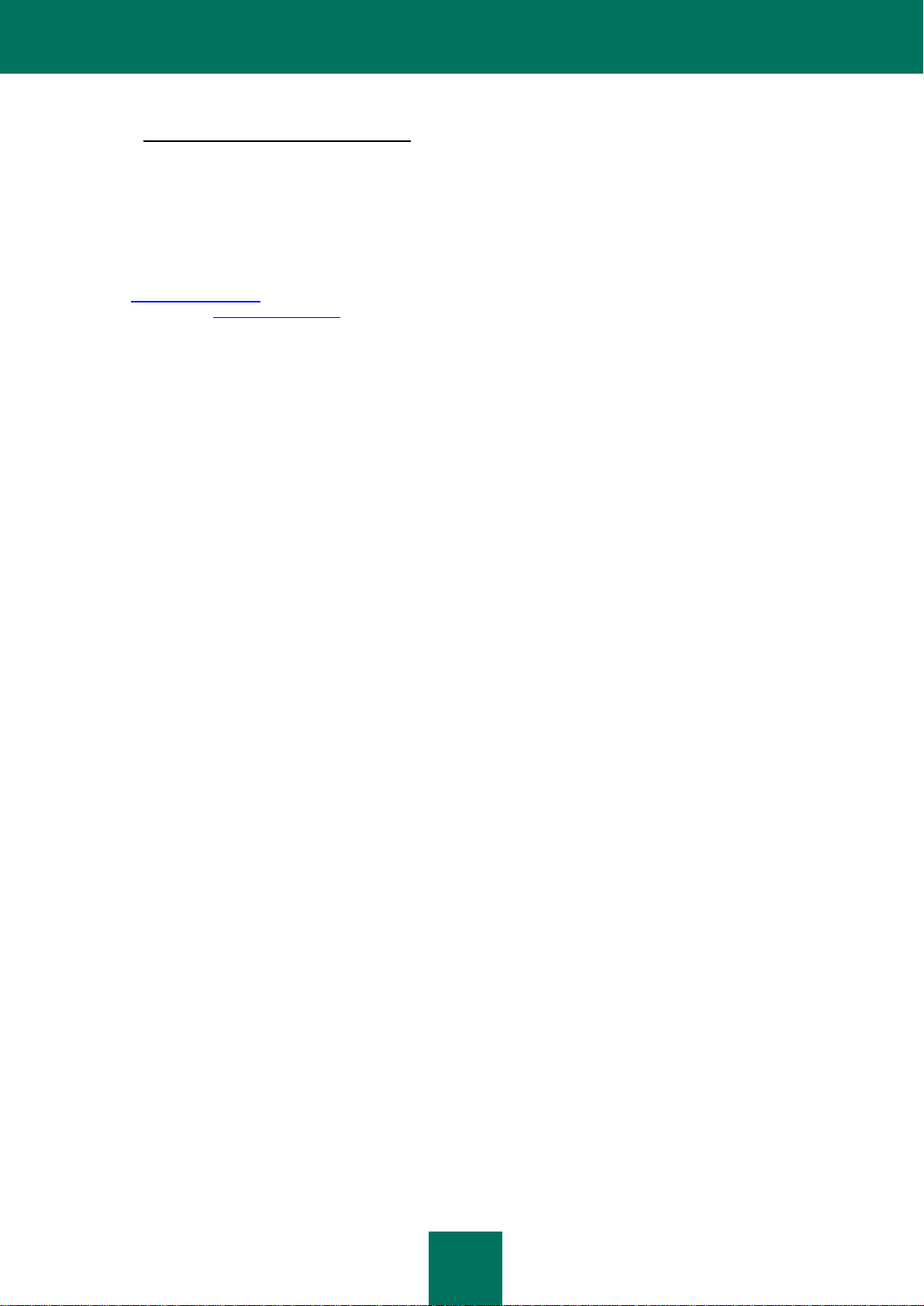
8
13. Informacje kontaktowe Posiadacza praw
W przypadku pytań dotyczących niniejszej Umowy lub chęci skontaktowania się z Posiadaczem praw z jakiegokolwiek
powodu, prosimy o kontakt z Biurem Obsługi Klienta:
Kaspersky Lab ZAO, 10 build. 1 1st Volokolamsky Proezd
Moskwa, 123060
Federacja Rosyjska
Tel.: +7-495-797-8700
Stel: +7-495-645-7939
Email: info@kaspersky.com
Strona internetowa: www.kaspersky.com
© 1997-2011 Kaspersky Lab ZAO. Wszystkie prawa zastrzeżone. Niniejsze oprogramowanie oraz towarzysząca mu
dokumentacja są objęte oraz chronione prawem autorskim i międzynarodowymi umowami o ochronie praw autorskich, a
także prawem oraz traktatami dotyczącymi własności intelektualnej.
Page 9
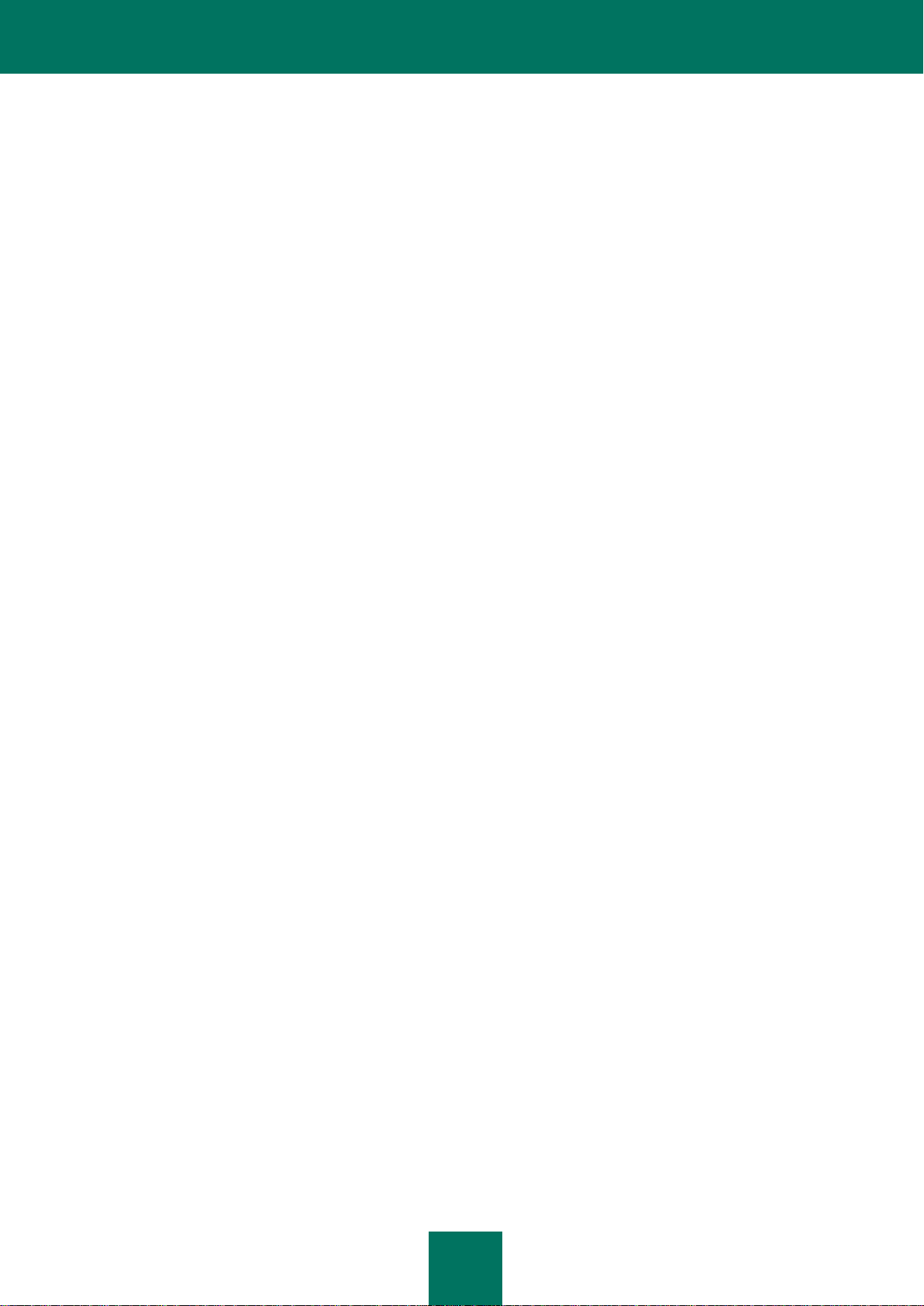
9
SPIS TREŚCI
INFORMACJE O PODRĘCZNIKU ............................................................................................................................... 12
W tym dokumencie ................................................................................................................................................. 12
Oznaczenia stosowane w dokumencie ................................................................................................................... 13
DODATKOWE ŹRÓDŁA INFORMACJI ....................................................................................................................... 14
Źródła informacji dla dalszych badań ..................................................................................................................... 14
Forum internetowe firmy Kaspersky Lab ................................................................................................................ 15
Kontakt z zespołem tworzącym dokumentację ....................................................................................................... 15
ZARZĄDZANIE LICENCJAMI ...................................................................................................................................... 16
Informacje o Umowie licencyjnej ............................................................................................................................ 16
Informacje o licencjach Kaspersky Endpoint Security 8 for Smartphone ................................................................ 16
Informacje o plikach kluczy Kaspersky Endpoint Security 8 for Smartphone.......................................................... 17
Aktywowanie aplikacji ............................................................................................................................................. 18
KASPERSKY ENDPOINT SECURITY 8 FOR SMARTPHONE ................................................................................... 19
Nowości .................................................................................................................................................................. 20
Pakiet dystrybucyjny ............................................................................................................................................... 21
Wymagania sprzętowe i programowe ..................................................................................................................... 22
INFORMACJE O SKŁADNIKACH KASPERSKY ENDPOINT SECURITY 8 FOR SMARTPHONE ............................. 23
Ochrona plików ....................................................................................................................................................... 23
Ochrona ............................................................................................................................................................ 24
Skanowania na żądanie .................................................................................................................................... 24
Aktualizacja ....................................................................................................................................................... 25
Anti-Theft ................................................................................................................................................................ 25
Blokowanie........................................................................................................................................................ 26
Usuwanie .......................................................................................................................................................... 26
SIM Watch ........................................................................................................................................................ 26
GPS Find .......................................................................................................................................................... 26
Ochrona prywatności .............................................................................................................................................. 26
Anti-Spam ............................................................................................................................................................... 27
Zapora sieciowa ..................................................................................................................................................... 27
Szyfrowanie ............................................................................................................................................................ 28
ZARZĄDZANIE APLIKACJĄ PRZY UŻYCIU KASPERSKY ADMINISTRATION KIT .................................................. 29
Rozwiązania do zarządzania aplikacją poprzez Kaspersky Administration Kit ....................................................... 29
Schematy instalacji poprzez Kaspersky Administration Kit ..................................................................................... 30
Instalowanie aplikacji z poziomu stacji roboczej ............................................................................................... 31
Schemat instalowania aplikacji poprzez przesłanie e-maila .............................................................................. 31
Przygotowywanie instalacji aplikacji poprzez Kaspersky Administration Kit ........................................................... 32
Instalowanie serwera administracyjnego .......................................................................................................... 33
Aktualizowanie składnika serwera administracyjnego ....................................................................................... 33
Konfigurowanie ustawień serwera administracyjnego ....................................................................................... 34
Instalowanie wtyczki do zarządzania Kaspersky Endpoint Security 8 for Smartphone ..................................... 35
Umieszczanie pakietu dystrybucyjnego aplikacji na serwerze ftp/http .............................................................. 36
Tworzenie grup ................................................................................................................................................. 36
Instalowanie aplikacji z poziomu stacji roboczej ..................................................................................................... 36
Tworzenie pakietu instalacyjnego ..................................................................................................................... 37
Page 10

K A S P E R S K Y E N D P O I N T S E C U R I T Y 8 F O R S M A R T P H O N E
10
Konfigurowanie ustawień pakietu instalacyjnego .............................................................................................. 38
Tworzenie zadania instalacji ............................................................................................................................. 40
Dostarczanie pakietu dystrybucyjnego aplikacji na urządzenie przenośne poprzez stację roboczą ................. 48
Instalowanie aplikacji na urządzeniu przenośnym poprzez stację roboczą ....................................................... 49
Instalowanie aplikacji poprzez przesłanie e-maila .................................................................................................. 50
Tworzenie wiadomości z pakietem dystrybucyjnym aplikacji ............................................................................ 50
Instalowanie aplikacji na urządzeniu przenośnym po odebraniu wiadomości e-mail ........................................ 51
Instalowanie licencji poprzez Kaspersky Administration Kit .................................................................................... 52
Korzystanie z profili ................................................................................................................................................ 52
Tworzenie profilu ............................................................................................................................................... 53
Konfigurowanie ustawień profilu ....................................................................................................................... 62
Stosowanie profilu ............................................................................................................................................. 62
Przydzielanie urządzeń do grupy Zarządzane komputery ...................................................................................... 62
Ręczne przydzielanie urządzeń do grupy ......................................................................................................... 63
Konfigurowanie automatycznego przydzielania urządzeń do grupy.................................................................. 63
Konfigurowanie lokalnych ustawień aplikacji .......................................................................................................... 66
Opis ustawień Kaspersky Endpoint Security 8 for Smartphone .............................................................................. 67
Ustawienia Skanowania na żądanie ................................................................................................................. 68
Ustawienia Ochrony .......................................................................................................................................... 70
Ustawienia Aktualizacji ..................................................................................................................................... 72
Ustawienia Anti-Theft ........................................................................................................................................ 73
Ustawienia Zapory sieciowej ............................................................................................................................. 78
Ustawienia synchronizacji urządzeń z serwerem administracyjnym ................................................................. 79
Ustawienia Anti-Spam i Ochrony prywatności ................................................................................................... 80
Ustawienia Szyfrowania .................................................................................................................................... 81
Dezinstalowanie aplikacji ........................................................................................................................................ 82
INSTALOWANIE APLIKACJI POPRZEZ MS SCMDM ................................................................................................ 83
Rozwiązania do zarządzania aplikacją poprzez MDM ............................................................................................ 84
Schemat instalacji aplikacji poprzez MDM .............................................................................................................. 85
Przygotowywanie do instalacji aplikacji poprzez MDM ........................................................................................... 86
Informacje o szablonie administracyjnym.......................................................................................................... 86
Instalowanie szablonu administracyjnego ......................................................................................................... 86
Konfigurowanie szablonu administracyjnego .................................................................................................... 87
Aktywowanie aplikacji ..................................................................................................................................... 110
Instalowanie i usuwanie aplikacji na urządzeniach przenośnych .......................................................................... 111
Tworzenie pakietu instalacyjnego ................................................................................................................... 111
Instalacja aplikacji na urządzeniach mobilnych ............................................................................................... 122
Usuwanie aplikacji z urządzeń przenośnych ................................................................................................... 123
INSTALOWANIE APLIKACJI POPRZEZ SYBASE AFARIA ...................................................................................... 124
Rozwiązania do zarządzania aplikacją poprzez Sybase Afaria ............................................................................ 124
Schemat instalowania aplikacji poprzez Sybase Afaria ........................................................................................ 125
Przygotowywanie instalacji Kaspersky Endpoint Security 8 for Smartphone ........................................................ 126
Instalowanie narzędzia zarządzającego profilem ................................................................................................. 126
Tworzenie profilu. Konfigurowanie ustawień Kaspersky Endpoint Security 8 for Smartphone ............................. 127
Konfigurowanie ustawień opcji Ochrona ................................................................................................ ......... 128
Konfigurowanie ustawień opcji Skanowanie na żądanie ................................................................................. 130
Konfigurowanie ustawień aktualizacji antywirusowych baz danych ................................................................ 132
Konfigurowanie ustawień składnika Anti-Theft ................................................................................................ 133
Page 11
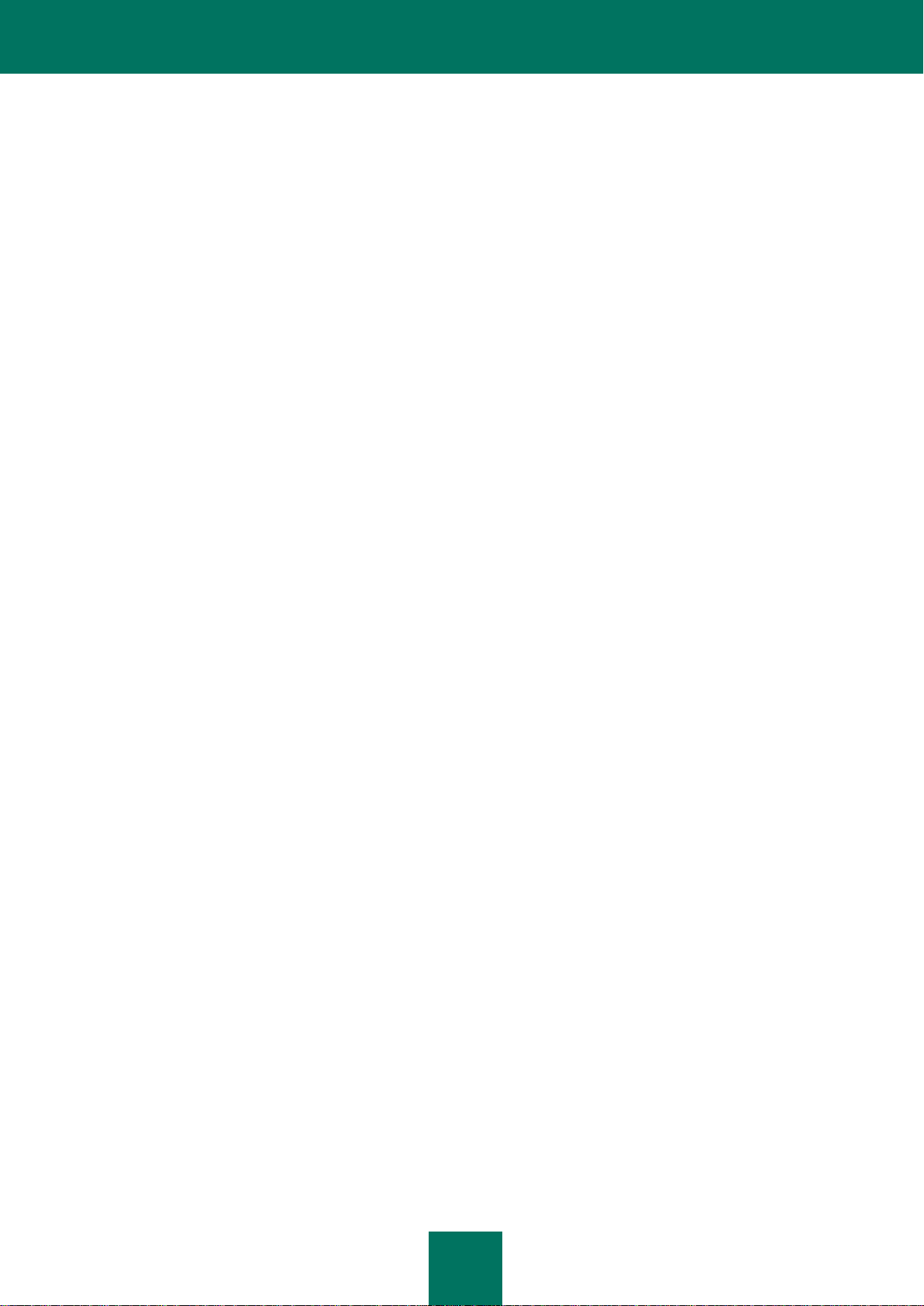
S P I S T R E Ś C I
11
Konfigurowanie ustawień składnika Zapora sieciowa ..................................................................................... 140
Konfigurowanie ustawień składnika Szyfrowanie ................................ ............................................................ 141
Konfigurowanie ustawień składnika Anti-Spam ............................................................................................... 142
Konfigurowanie ustawień składnika Ochrona prywatności .............................................................................. 143
Konfigurowanie ustawień dla licencji ............................................................................................................... 144
Dodawanie licencji poprzez Sybase Afaria ........................................................................................................... 144
Modyfikowanie profilu ........................................................................................................................................... 145
Instalowanie aplikacji ............................................................................................................................................ 145
Tworzenie kanału z profilem aplikacji dla urządzeń z Microsoft Windows Mobile i Symbian OS .................... 146
Tworzenie kanału z pakietem dystrybucyjnym dla urządzeń z Microsoft Windows Mobile i Symbian OS ...... 147
Przydzielanie kanałów do instalacji aplikacji na urządzeniach z Microsoft Windows Mobile i Symbian OS .... 148
Tworzenie kanału dla urządzeń z BlackBerry OS ........................................................................................... 149
Instalacja aplikacji na urządzeniach mobilnych ............................................................................................... 151
Dezinstalowanie aplikacji ...................................................................................................................................... 151
KONTAKT Z DZIAŁEM POMOCY TECHNICZNEJ .................................................................................................... 152
SŁOWNIK ................................................................................................................................................................... 153
KASPERSKY LAB ...................................................................................................................................................... 157
KORZYSTANIE Z KODU FIRM TRZECICH ............................................................................................................... 158
INDEKS ...................................................................................................................................................................... 159
Page 12
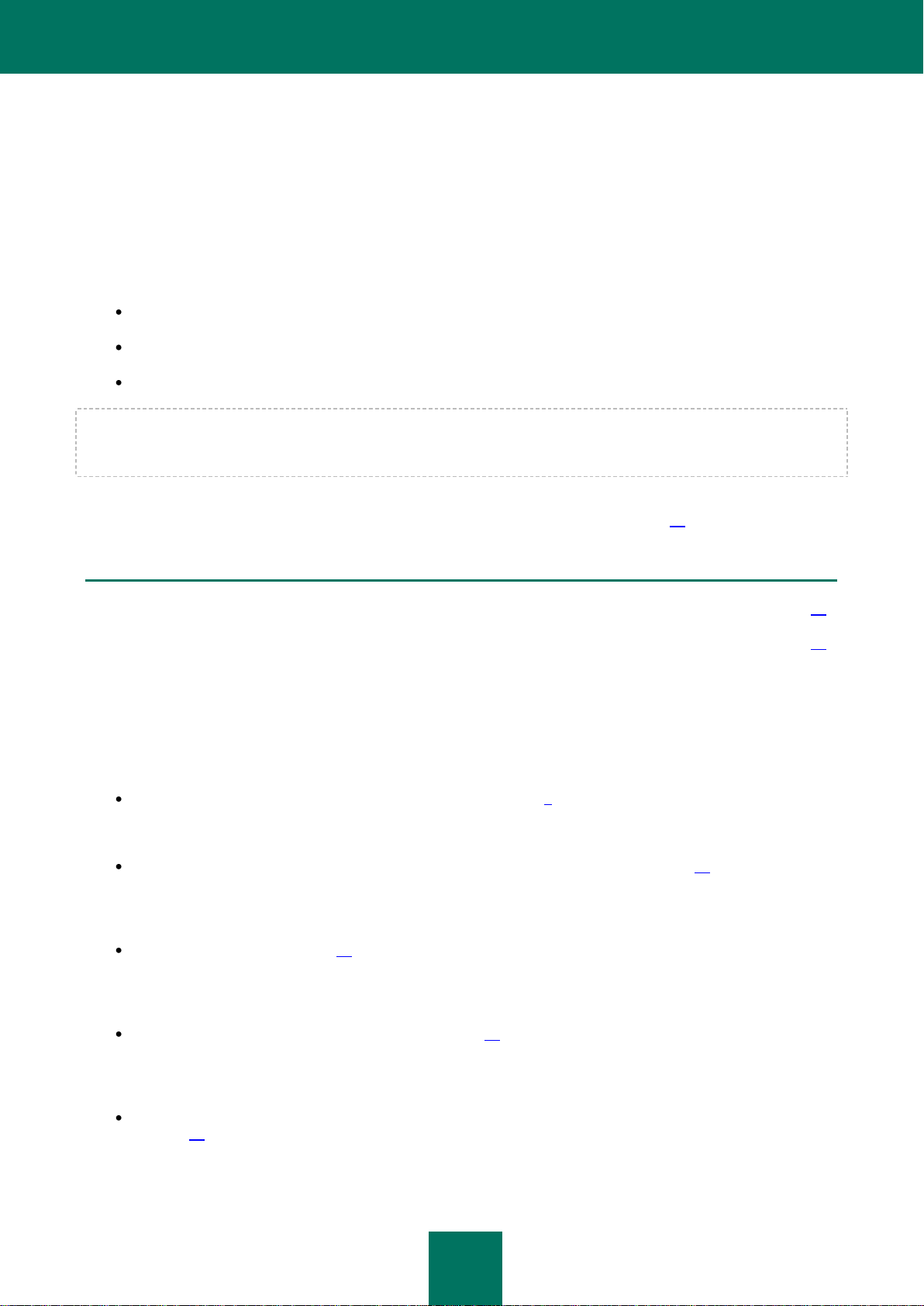
12
INFORMACJE O PODRĘCZNIKU
W TEJ SEKCJI
W tym dokumencie .......................................................................................................................................................... 12
Oznaczenia stosowane w dokumencie ........................................................................................................................... 13
Dziękujemy za wybór oprogramowania Kaspersky Lab. Mamy nadzieję, że informacje z tego podręcznika pomogą Ci
w korzystaniu z Kaspersky Endpoint Security 8 for Smartphone.
Podręcznik jest skierowany do administratorów sieci firmowych. Zawiera informacje dotyczące instalacji i konfiguracji
aplikacji na urządzeniach przenośnych użytkowników z poziomu następujących platform:
Kaspersky Administration Kit.
Microsoft System Center Mobile Device Manager.
Sybase Afaria.
Informacje o korzystaniu z Kaspersky Anti-Virus na urządzeniach przenośnych z różnymi systemami operacyjnymi
znajdują się w Przewodnikach użytkownika Kaspersky Endpoint Security 8 for Smartphone dla odpowiednich systemów
operacyjnych.
Jeśli nie znajdziesz odpowiedzi na swoje pytanie dotyczące Kaspersky Endpoint Security 8 for Smartphone w tym
dokumencie, sprawdź inne źródła informacji (zobacz "Dodatkowe źródła informacji" na stronie 14).
W TYM DOKUMENCIE
Dokument zawiera następujące sekcje:
Tekst Umowy licencyjnej (zobacz "Umowa licencyjna" na stronie 8). Sekcja ta zawiera tekst Umowy licencyjnej
zawieranej pomiędzy Kaspersky Lab a użytkownikiem końcowym, w oparciu o którą nadawane są prawa
i nakładane ograniczenia dotyczące korzystania z Kaspersky Endpoint Security 8 for Smartphone.
Dodatkowe źródła informacji o aplikacji (zobacz "Dodatkowe źródła informacji" na stronie 14). Sekcja zawiera
informacje, gdzie poza zbiorem dokumentów zawartych w zestawie dystrybucyjnym można uzyskać informacje
o aplikacji oraz dowiedzieć się, w jaki sposób uzyskiwać informacje od Kaspersky Lab w wypadku zaistnienia
takiej konieczności.
Zarządzanie licencjami (strona 16). Sekcja ta zawiera szczegółowe informacje o głównych kwestiach
dotyczących licencjonowania Kaspersky Endpoint Security 8 for Smartphone oraz sposobach instalacji
i usuwania licencji dla Kaspersky Endpoint Security 8 for Smartphone na urządzeniach przenośnych
użytkowników.
Kaspersky Endpoint Security 8 for Smartphone (strona 19). Ta sekcja wymienia ogólne funkcje Kaspersky
Endpoint Security 8 for Smartphone, różnice pomiędzy Kaspersky Endpoint Security 8 for Smartphone
a poprzednimi wersjami aplikacji, oraz wymagania sprzętowe i programowe dotyczące urządzeń przenośnych
użytkowników i systemu administracyjnego.
Informacje o funkcjach (zobacz "Informacje o składnikach Kaspersky Endpoint Security 8 for Smartphone" na
stronie 23). Ta sekcja zawiera opis przeznaczenia każdego składnika, jego procedurę działania, informacje
o systemach operacyjnych obsługiwanych przez niego i funkcje znajdujące się w nim.
Page 13
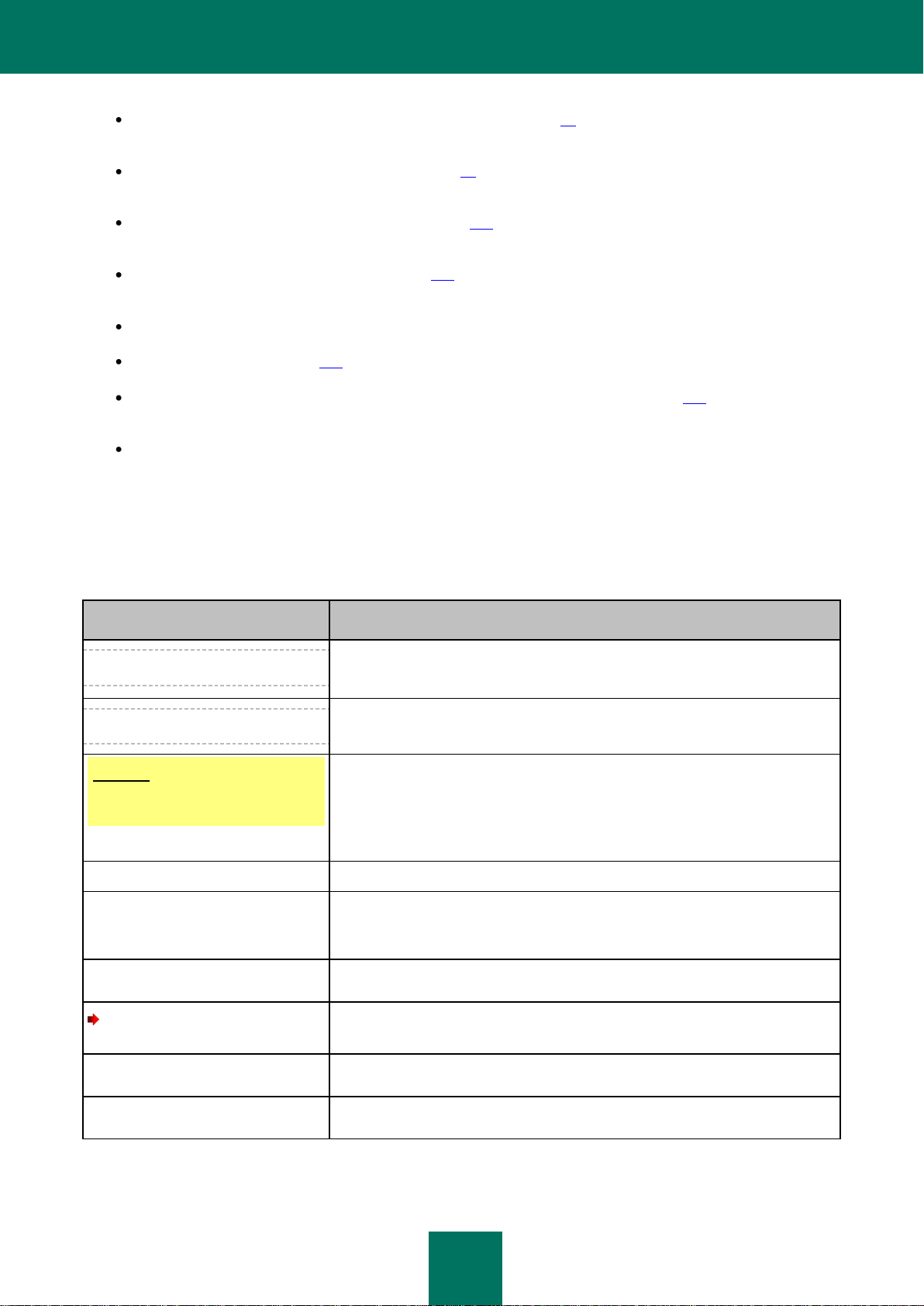
K A S P E R S K Y E N D P O I N T S E C U R I T Y 8 F O R S M A R T P H O N E
13
PRZYKŁADOWY TEKST
OPIS OZNACZEŃ STOSOWANY CH W DOKUMENCIE
Zauważ, że...
Ostrzeżenia są wyróżnione kolorem czerwonym i znajdują się w ramkach.
Ostrzeżenia zawierają ważne informacje, na przykład dotyczące operacji
krytycznych dla bezpieczeństwa komputera.
Zalecamy...
Komentarze znajdują się w ramkach. Zawierają one dodatkowe informacje.
Przykład:
...
Przykłady zamieszczone są na żółtym tle, tuż pod nagłówkiem Przykład.
Aktualizuj oznacza...
Nowe terminy są oznaczane kursywą.
ALT+F4
Nazwy klawiszy oznaczone są pogrubioną czcionką i wielkimi literami.
Nazwa klawiszy z umieszczonym pomiędzy nimi znakiem "plusa" oznacza użycie
kombinacji klawiszy.
Włącz
Nazwy elementów interfejsu, na przykład pól do wprowadzania danych, poleceń
menu, przycisków itd., są oznaczone pogrubioną czcionką.
W celu skonfigurowania
terminarza zadania:
Instrukcje są oznaczane symbolem strzałki.
Wstępne zdania w instrukcjach pisane są kursywą.
help
Treści wprowadzane w wierszu poleceń lub treści komunikatów wyświetlanych
na ekranie są oznaczone specjalną czcionką.
<adres IP Twojego komputera>
Zmienne znajdują się w nawiasach ostrych. Zamiast zmiennych w każdym
wypadku wstawiane są odpowiadające wartości, a nawiasy ostre są pomijane.
Instalowanie aplikacji poprzez Kaspersky Administration Kit (strona 29). Ta sekcja opisuje proces instalacji
Kaspersky Endpoint Security 8 for Smartphone poprzez Kaspersky Administration Kit.
Instalowanie aplikacji poprzez MS SCMDM (strona 83). Ta sekcja opisuje proces instalacji Kaspersky Endpoint
Security 8 for Smartphone poprzez Mobile Device Manager.
Instalowanie aplikacji poprzez Sybase Afaria (strona 124). Ta sekcja opisuje proces instalacji Kaspersky
Endpoint Security 8 for Smartphone poprzez Sybase Afaria.
Kontakt z działem pomocy technicznej (strona 152). Sekcja ta opisuje zasady rządzące kierowaniem pytań do
działu pomocy technicznej.
Słownik. Sekcja zawiera terminy wykorzystane w tym podręczniku.
Kaspersky Lab ZAO (strona 157). Sekcja zawiera informacje o firmie Kaspersky Lab ZAO.
Informacje o kodzie firm trzecich (zobacz "Wykorzystanie kodu firm trzecich" na stronie 158). Z tej sekcji można
się dowiedzieć o kodzie firm trzecich wykorzystanym w aplikacji.
Indeks. Sekcja ta umożliwia szybkie odnalezienie potrzebnych informacji w dokumencie.
OZNACZENIA STOSOWANE W DOKUMENCIE
Poniższa tabela zawiera opis oznaczeń dokumentu używanych w niniejszym Podręczniku.
Table 1. Oznaczenia stosowane w dokumencie
Page 14

14
DODATKOWE ŹRÓDŁA INFORMACJI
W TEJ SEKCJI
Źródła informacji dla dalszych badań ................................................................ .............................................................. 14
Forum internetowe firmy Kaspersky Lab ......................................................................................................................... 15
Kontakt z zespołem tworzącym dokumentację ................................................................................................................ 15
W przypadku pojawienia się pytań związanych z instalacją, zakupem lub korzystaniem z programu Kaspersky Endpoint
Security 8 for Smartphone można uzyskać na nie odpowiedź, korzystając z różnych źródeł informacji. W zależności od
tego, jak ważne i pilne jest Twoje pytanie, możesz wybrać odpowiednie źródło informacji.
ŹRÓDŁA INFORMACJI DLA DALSZYCH BADAŃ
Możesz skorzystać z następujących źródeł informacji o aplikacji:
strona internetowa aplikacji Kaspersky Lab;
Baza Wiedzy na stronie Pomocy Technicznej;
wbudowany system pomocy;
wbudowana dokumentacja aplikacji.
Strona internetowa firmy Kaspersky Lab
http://www.kaspersky.pl/kaspersky-endpoint-security-smartphone
Na tej stronie znajdziesz ogólne informacje o funkcjach i możliwościach Kaspersky Endpoint Security 8 for
Smartphone. Możesz zakupić Kaspersky Endpoint Security 8 for Smartphone lub przedłużyć swoją licencję
w naszym sklepie internetowym.
Strona aplikacji na witrynie internetowej działu pomocy technicznej (Baza Wiedzy)
http://support.kaspersky.com/pl/kes8mobile
Niniejsza strona zawiera artykuły opublikowane przez specjalistów z działu pomocy technicznej.
Zawierają one przydatne informacje, zalecenia i odpowiedzi na najczęściej zadawane pytania, które poświęcone są
zakupowi, instalacji i korzystaniu z Kaspersky Endpoint Security 8 for Smartphone. Są one pogrupowane według
tematów, takich jak "Praca z plikami kluczy", "Aktualizacja baz danych" lub "Rozwiązywanie problemów". Ich treść
pomaga rozwiązać problemy związane nie tylko z aplikacją Kaspersky Endpoint Security 8 for Smartphone, ale
także z innymi produktami firmy Kaspersky Lab. Mogą zawierać także nowości z działu pomocy technicznej.
Wbudowany system pomocy
System pomocy instalowany wraz z Kaspersky Endpoint Security 8 for Smartphone zawiera pomoc kontekstową dla
wtyczki służącej do zarządzania aplikacją poprzez Kaspersky Administration Kit, jak również trzy sekcje pomocy
kontekstowej dla urządzeń przenośnych z następującymi systemami operacyjnymi:
Windows Mobile.
Page 15
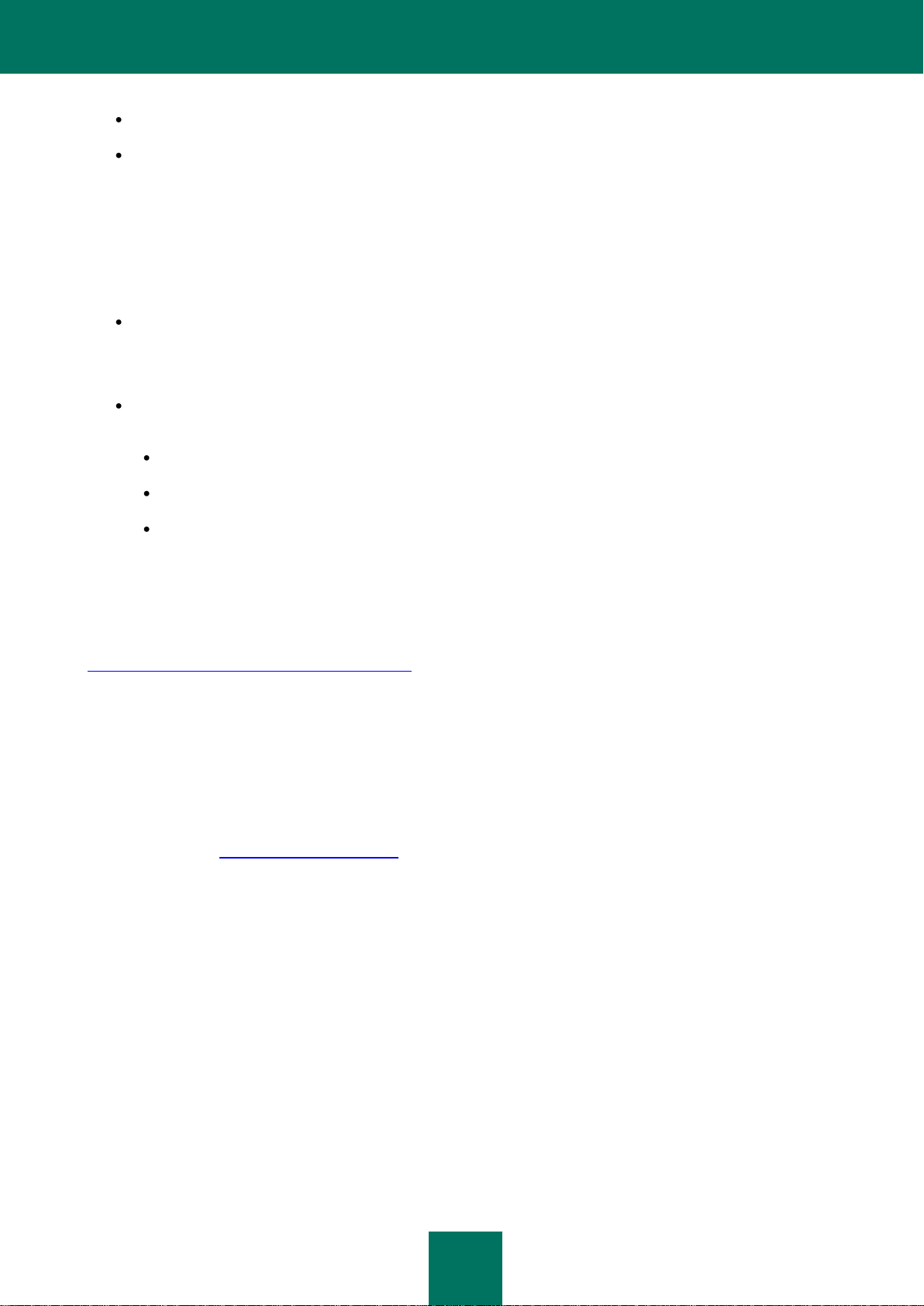
K A S P E R S K Y E N D P O I N T S E C U R I T Y 8 F O R S M A R T P H O N E
15
Symbian.
BlackBerry.
Pomoc kontekstowa zawiera informacje o poszczególnych oknach i zakładkach aplikacji.
Zainstalowana dokumentacja
Zestaw dokumentacji dla aplikacji Kaspersky Endpoint Security 8 for Smartphone zawiera większość informacji
niezbędnych do pracy z nią. Zestaw zawiera następujące dokumenty:
Podręcznik użytkownika. Trzy podręczniki użytkownika dotyczące korzystania z aplikacji na urządzeniach
przenośnych z systemami operacyjnymi Windows Mobile, Symbian i BlackBerry. Każdy podręcznik użytkownika
zawiera informacje umożliwiające użytkownikowi niezależne zainstalowanie, skonfigurowanie i aktywowanie
aplikacji na urządzeniu przenośnym.
Przewodnik instalacji. Podręcznik Przewodnik instalacji umożliwia administratorowi zainstalowanie i
skonfigurowanie aplikacji na urządzeniach przenośnych użytkowników poprzez następujące platformy:
Kaspersky Administration Kit.
Microsoft System Center Mobile Device Manager.
Sybase Afaria.
FORUM INTERNETOWE FIRMY KASPERSKY LAB
Jeżeli zapytanie nie wymaga natychmiastowej odpowiedzi, można przedyskutować je z ekspertami firmy Kaspersky Lab
lub innymi użytkownikami jej oprogramowania na naszym forum internetowym znajdującym się pod adresem
http://forum.kaspersky.com/index.php?showforum=5.
Na forum możesz znaleźć także wcześniej opublikowane odpowiedzi, pozostawić swój komentarz, utworzyć nowy temat
lub skorzystać z wyszukiwarki.
KONTAKT Z ZESPOŁEM TWORZĄCYM DOKUMENTACJĘ
Jeżeli masz jakieś pytania dotyczące tej dokumentacji, znalazłeś w niej błąd lub chciałbyś pozostawić komentarz,
skontaktuj się z zespołem tworzącym dokumentację. Aby skontaktować się z zespołem tworzącym dokumentację, wyślij
wiadomość na adres dokumentacja@kaspersky.pl. Jako tematu wiadomości użyj: "Opinia o dokumentacji: Kaspersky
Endpoint Security 8 for Smartphone".
Page 16
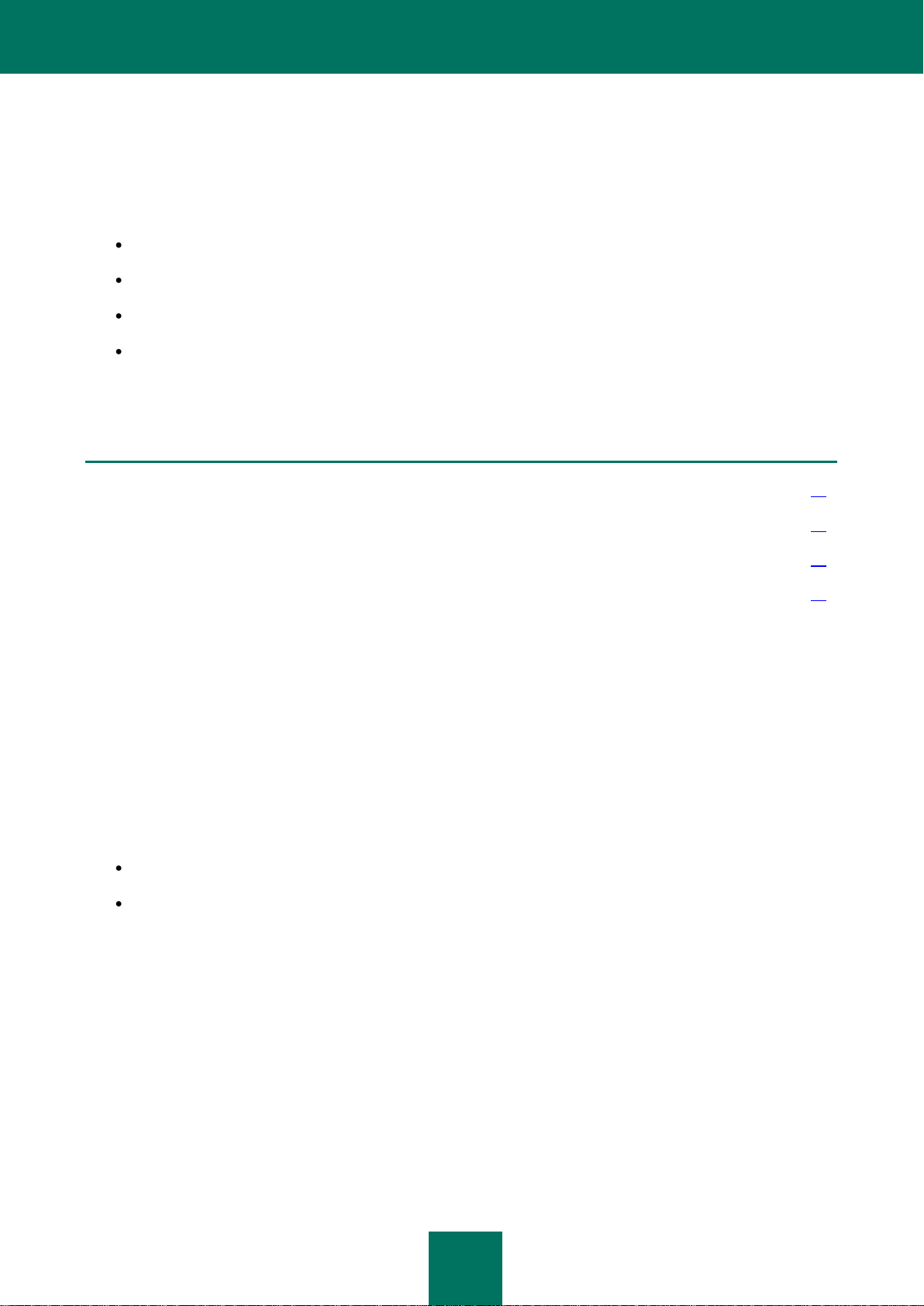
16
ZARZĄDZANIE LICENCJAMI
W TEJ SEKCJI
Informacje o Umowie licencyjnej ..................................................................................................................................... 16
Informacje o licencjach Kaspersky Endpoint Security 8 for Smartphone ........................................................................ 16
Informacje o plikach kluczy Kaspersky Endpoint Security 8 for Smartphone .................................................................. 17
Aktywowanie aplikacji...................................................................................................................................................... 18
W kontekście licencjonowania aplikacji Kaspersky Lab ważne jest, aby znać następujące terminy:
Umowa licencyjna;
licencja;
plik klucza;
aktywowanie aplikacji.
Terminów tych nie można oddzielnie rozpatrywać gdyż tworzą jeden model licencjonowania. Przyjrzyjmy się każdemu
z nich.
INFORMACJE O UMOWIE LICENCYJNEJ
Umowa licencyjna jest umową pomiędzy osobą fizyczną lub prawną, która posiada legalną kopię Kaspersky Endpoint
Security, a Kaspersky Lab. Umowa jest częścią każdej aplikacji Kaspersky Lab. Zawiera szczegółowe informacje
o prawach i ograniczeniach dotyczących korzystania z Kaspersky Endpoint Security.
Zgodnie z Umową licencyjną przy zakupie i instalacji aplikacji Kaspersky Lab uzyskujesz nieograniczone prawo do
korzystania z niej.
Kaspersky Lab zapewnia również dodatkowe usługi:
pomoc techniczną;
aktualizacje baz danych Kaspersky Endpoint Security.
Aby z nich korzystać musisz zakupić licencję i aktywować aplikację.
INFORMACJE O LICENCJACH KASPERSKY ENDPOINT
SECURITY 8 FOR SMARTPHONE
Licencja to prawo do korzystania z Kaspersky Endpoint Security 8 for Smartphone na jednym lub wielu urządzeniach
przenośnych i używania dodatkowych usług związanych z tym, dostarczanych przez firmę Kaspersky Lab lub jej
partnerów.
Każda licencja posiada okres ważności i typ.
Page 17
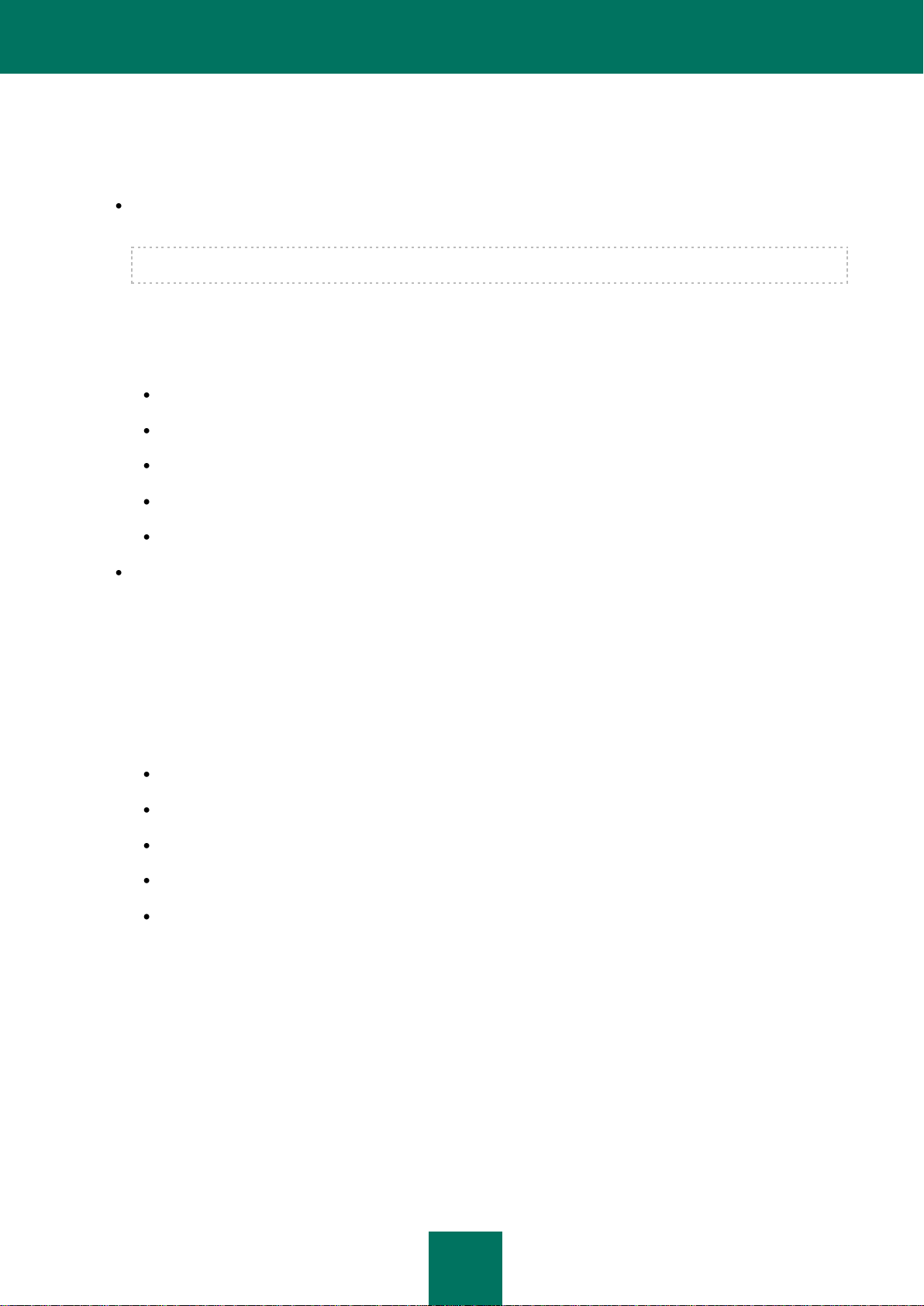
K A S P E R S K Y E N D P O I N T S E C U R I T Y 8 F O R S M A R T P H O N E
17
Okres ważności licencji jest okresem, podczas którego możesz korzystać z dodatkowych usług. Zakres usług zależy od
typu licencji.
Dostępne są następujące typy licencji:
Testowa - jest to darmowa licencja z ograniczonym czasem ważności wynoszącym na przykład 30 dni. Jest ona
udostępniana w celu zapoznania użytkowników z programem Kaspersky Endpoint Security 8 for Smartphone.
Licencja testowa może zostać użyta tylko raz, nie może być używana po korzystaniu z licencji komercyjnej!
Dostarczana jest z wersją testową programu. Podczas korzystania z licencji testowej nie możesz kontaktować
się z pomocą techniczną. Po wygaśnięciu jej okresu ważności Kaspersky Endpoint Security 8 for Smartphone
przestanie wykonywać wszystkie swoje funkcje. Po wystąpieniu takiej sytuacji dostępne będą jedynie
następujące akcje:
wyłączenie składników Szyfrowanie i Ochrona prywatności;
administratorzy mogą odszyfrować foldery wcześniej wybrane przez nich do szyfrowania;
użytkownicy mogą odszyfrować foldery wcześniej wybrane przez nich do szyfrowania;
przeglądanie systemu pomocy aplikacji;
synchronizacja ze systemem zdalnego zarządzania.
Komercyjna - jest to płatna licencja z ograniczonym czasem ważności wynoszącym na przykład rok. Dostępna
jest przy zakupie programu Kaspersky Endpoint Security 8 for Smartphone. Licencja obejmuje, zgodnie z jej
ograniczeniami, na przykład pewną liczbę chronionych urządzeń przenośnych.
Podczas okresu ważności licencji komercyjnej dostępne są wszystkie funkcje aplikacji i dodatkowe usługi.
Po zakończeniu okresu ważności licencji komercyjnej, funkcje Kaspersky Endpoint Security 8 for Smartphone zostaną
ograniczone. Możesz wciąż korzystać ze składników Anti-Spam i Zapora sieciowa, wykonywać skanowanie
antywirusowe urządzenia i używać składników ochrony, ale jedynie w oparciu o antywirusowe bazy danych sprzed daty
wygaśnięcia licencji. Antywirusowe bazy danych nie będą aktualizowane. Dla innych składników dostępne są jedynie
następujące akcje:
wyłączenie składników Szyfrowanie i Ochrona prywatności;
administratorzy mogą odszyfrować foldery wcześniej wybrane przez nich do szyfrowania;
użytkownicy mogą odszyfrować foldery wcześniej wybrane przez nich do szyfrowania;
przeglądanie systemu pomocy aplikacji;
synchronizacja z systemem zdalnego zarządzania.
Aby korzystać z aplikacji i usług dodatkowych, licencja komercyjna powinna zostać zakupiona i aktywowana.
Aplikacja jest aktywowana poprzez zainstalowanie pliku klucza związanego z licencją.
INFORMACJE O PLIKACH KLUCZY KASPERSKY ENDPOINT
SECURITY 8 FOR SMARTPHONE
Plik klucza – Plik klucza jest elementem umożliwiającym zainstalowanie licencji i aktywowanie aplikacji, ponadto
uprawnia Cię do korzystania z aplikacji i usług dodatkowych.
Page 18

K A S P E R S K Y E N D P O I N T S E C U R I T Y 8 F O R S M A R T P H O N E
18
Plik klucza znajduje się w pakiecie dystrybucyjnym (w przypadku zakupu u dystrybutora Kaspersky Lab) lub jest
Przykład:
Okres ważności licencji: 300 dni
Data subskrypcji pliku klucza: 01.09.2010
Okres ważności pliku klucza: 300 dni
Data instalacji pliku klucza: 10.09.2010, czyli 9 dni po dacie jego subskrypcji.
Wynik:
Wyliczony okres ważności licencji: 300 dni – 9 dni = 291 dni.
ZOBACZ RÓWNIEŻ
Instalowanie licencji poprzez Kaspersky Administration Kit ............................................................................................ 52
Aktywowanie aplikacji.................................................................................................................................................... 110
Dodawanie licencji poprzez Sybase Afaria .................................................................................................................... 144
wysyłany na adres e-mail (w przypadku zakupu aplikacji w sklepie internetowym).
Plik klucza zawiera następujące informacje:
Okres ważności licencji.
Typ licencji (testowa, komercyjna).
Ograniczenia licencji (np. liczba urządzeń przenośnych dla której przeznaczono licencję).
Kontakt z pomocą techniczną.
Okres ważności pliku klucza.
Okres ważności pliku klucza, czyli. datę wygaśnięcia, która jest powiązana z jego uzyskaniem. Jest to okres, po którym
plik klucza staje się nieważny, a możliwość instalacji związanej z nim licencji staje się nieaktywna.
Przyjrzyjmy się, w jaki sposób okres ważności jest powiązany z okresem ważności licencji.
AKTYWOWANIE APLIKACJI
Po zainstalowaniu na urządzeniu przenośnym Kaspersky Endpoint Security 8 for Smartphone bez aktywacji działa przez
trzy dni w trybie pełnej funkcjonalności.
Jeśli po upływie trzech dni licencja nie została aktywowana, aplikacja automatycznie przełączy się do trybu ograniczonej
funkcjonalności. W tym trybie wyłączona jest większość składników Kaspersky Endpoint Security 8 for Smartphone
(zobacz "Informacje o licencjach Endpoint Security 8 for Smartphone" na stronie 16).
Aplikacja jest aktywowana poprzez instalację licencji na urządzeniu przenośnym. Licencja jest dostarczana na
urządzenie wraz z profilem utworzonym w systemie zdalnego zarządzania. W trakcie trzech dni po instalacji aplikacji
urządzenie automatycznie nawiązuje połączenie z systemem zdalnego zarządzania co sześć godzin. Administrator musi
dodać licencję do profilu podczas tego okresu. Natychmiast po przekazaniu profilu na urządzenie aplikacja
zainstalowana na urządzeniu zostanie aktywowana.
Page 19
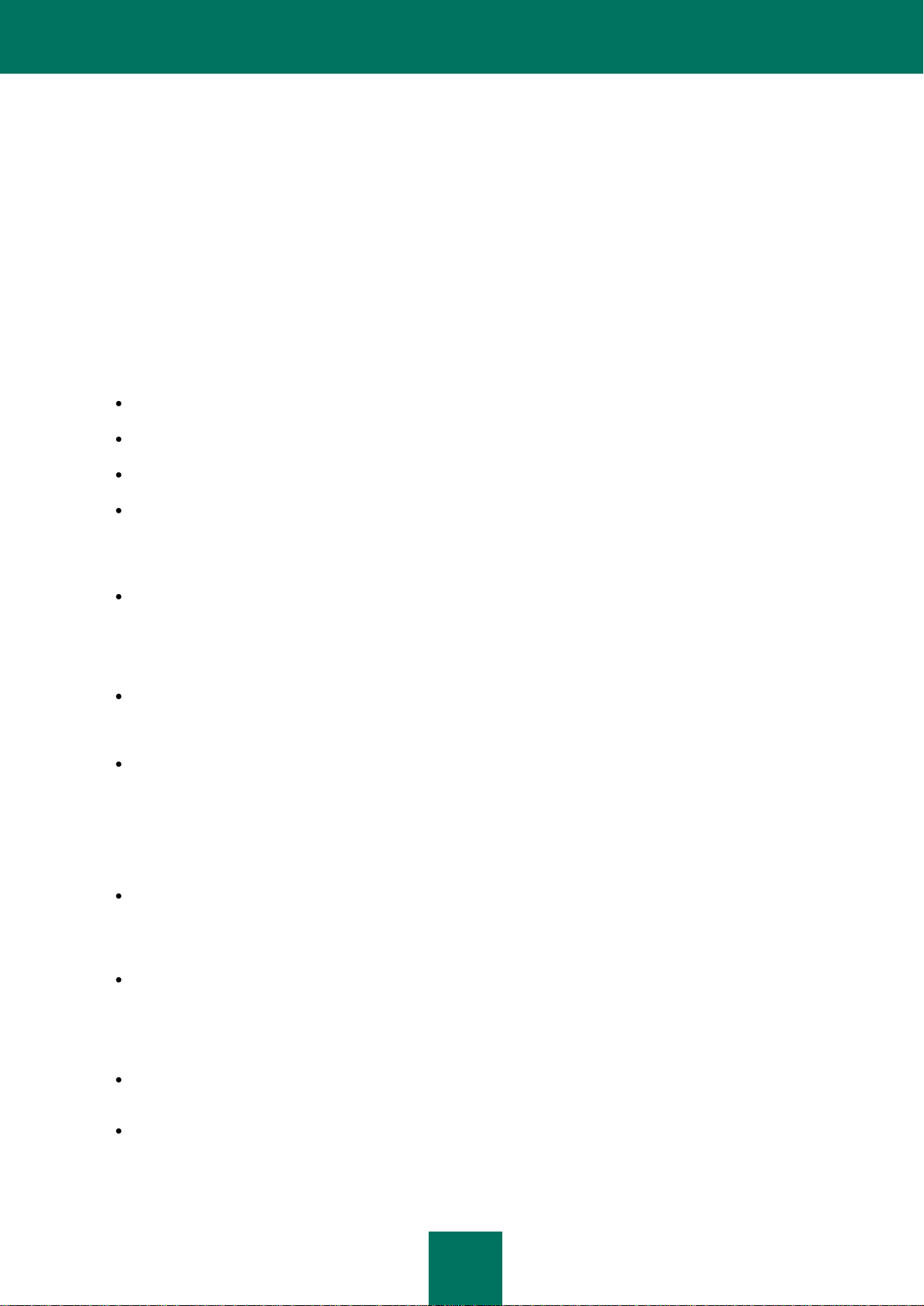
19
KASPERSKY ENDPOINT SECURITY 8 FOR
SMARTPHONE
Kaspersky Endpoint Security 8 for Smartphone chroni urządzenia przenośne działające pod kontrolą systemów Symbian
OS, Microsoft Windows Mobile i BlackBerry przed wszystkimi znanymi i nowymi zagrożeniami, niechcianymi
połączeniami i wiadomościami SMS. Aplikacja umożliwia monitorowanie wysyłanych SMS-ów, aktywności sieciowej oraz
chroni poufne informacje przed nieautoryzowanym dostępem. Każdy typ zagrożenia jest przetwarzany przez inny moduł
aplikacji. Umożliwia to dostosowanie ustawień aplikacji do potrzeb użytkownika.
Kaspersky Endpoint Security 8 for Smartphone obsługuje systemy zdalnego zarządzania Kaspersky Administration Kit,
MS SCMDM i Sybase Afaria. Administrator sieci może wykorzystać funkcje tych systemów aby:
zainstalować aplikację na urządzeniach przenośnych;
usunąć aplikację z urządzeń poprzez MS SCMDM;
skonfigurować ustawienia aplikacji, dla kilku urządzeń jednocześnie lub dla każdego osobno;
tworzyć raporty działania składników aplikacji, w wypadku zainstalowania na urządzeniach przenośnych
poprzez Kaspersky Administration Kit.
Kaspersky Endpoint Security 8 for Smartphone zawiera następujące moduły ochrony:
Ochrona. Chroni system plików smartfonu przed infekcjami. Ochrona jest uruchamiana wraz ze startem
systemu, zawsze pozostaje w pamięci operacyjnej urządzenia i weryfikuje wszystkie otwarte, zapisane
i uruchomione pliki na urządzeniu oraz kartach pamięci. Dodatkowo, Ochrona sprawdza wszystkie pliki
przychodzące na obecność znanych wirusów. Jeżeli obiekt nie jest zainfekowany lub został wyleczony, możesz
kontynuować pracę z plikiem.
Skanowanie urządzenia. Pomaga wykrywać i leczyć szkodliwe obiekty na urządzeniu przenośnym
użytkownika. Należy regularnie skanować urządzenie aby zapobiegać rozprzestrzenianiu się szkodliwych
obiektów niewykrytych przez Ochronę.
Anti-Spam. Sprawdza wszystkie przychodzące wiadomości SMS i połączenia na obecność spamu. Składnik
umożliwia blokowanie przychodzących wiadomości SMS i połączeń, które są uważane za niechciane.
Filtrowanie wiadomości i połączeń jest przeprowadzane przy pomocy "Czarnej listy" i/lub "Białej listy" numerów.
Wszystkie wiadomości SMS i połączenia z numerów znajdujących się na "Czarnej liście" są blokowane. SMS-y
i połączenia z numerów znajdujących się na "Białej liście" są zawsze dostarczane na urządzenie przenośne.
Składnik umożliwia również skonfigurowanie reakcji aplikacji na wiadomości SMS z numerów niewyrażonych
cyframi oraz na połączenia i SMS-y od numerów nieznajdujących się w Kontaktach.
Anti-Theft. Chroni informacje przed niepowołanym dostępem w przypadku zagubienia lub kradzieży
urządzenia. Komponent ten umożliwia blokowanie urządzenia w przypadku jego zagubienia lub kradzieży,
usuwa poufne informacje i kontroluje korzystanie z karty SIM oraz określa współrzędne geograficzne
urządzenia (jeżeli urządzenie ma wbudowany odbiornik GPS).
Ochrona prywatności. Ukrywanie poufnych informacji użytkownika, gdy z urządzenia korzystają inne osoby.
Komponent umożliwia również wyświetlanie lub ukrywanie informacji związanych z określonymi numerami
abonentów, na przykład szczegóły dotyczące listy kontaktów, rejestru połączeń lub korespondencji SMS.
Składnik umożliwia ukrywanie informacji o połączeniach przychodzących i wiadomościach SMS z wybranych
numerów.
Zapora sieciowa. Sprawdza połączenia sieciowe Twojego urządzenia przenośnego. Składnik umożliwia Ci
określenie dozwolonych i blokowanych połączeń.
Szyfrowanie. Chroni informacje przed przeglądaniem przez osoby trzecie w przypadku uzyskania dostępu do
urządzenia. Komponent szyfruje dowolną liczbę folderów (które nie są systemowe) znajdujących się w pamięci
urządzenia lub na karcie pamięci. Dostęp do folderu można uzyskać tylko po wprowadzeniu hasła.
Page 20

K A S P E R S K Y E N D P O I N T S E C U R I T Y 8 F O R S M A R T P H O N E
20
Ponadto, aplikacja zawiera zestaw funkcji dodatkowych. Mają one na celu wykonywanie aktualizacji aplikacji,
W TEJ SEKCJI
Nowości ........................................................................................................................................................................... 20
Pakiet dystrybucyjny ....................................................................................................................................................... 21
Wymagania sprzętowe i programowe ............................................................................................................................. 22
zwiększanie jej wydajności i pomoc użytkownikom.
Aktualizacja baz danych aplikacji. Ta funkcja utrzymuje aktualny stan baz danych Kaspersky Endpoint Security
8 for Smartphone. Aktualizacje mogą być uruchamiane ręcznie przez użytkownika urządzenia lub zgodnie
z terminarzem ustalonym w ustawieniach aplikacji.
Stan ochrony. Stan komponentów programu jest wyświetlany na ekranie. Na podstawie wyświetlonych
informacji użytkownicy mogą oszacować bieżący stan ochrony swojego urządzenia.
Dziennik zdarzeń. Każdy ze składników aplikacji posiada swój własny dziennik zdarzeń, który zawiera
informacje dotyczące działania składnika (na przykład, zakończone aplikacje, dane blokowanego obiektu, raport
ze skanowania, aktualizacje).
Zakładka Licencja. Przy zakupie Kaspersky Endpoint Security 8 for Smartphone nawiązywana jest umową
pomiędzy Twoją firmą a Kaspersky Lab, zgodnie z którą pracownicy firmy mogą korzystać z aplikacji
i uzyskiwać aktualizacje baz danych i pomoc techniczną przez określony okres czasu. Warunki korzystania
i inne informacje wymagane do pełnej funkcjonalności programu zawarte są w licencji.
Kaspersky Endpoint Security 8 for Smartphone nie tworzy kopii zapasowych danych i tym samym ich nie przywraca.
NOWOŚCI
Różnice pomiędzy Kaspersky Endpoint Security 8 for Smartphone a poprzednimi wersjami aplikacji:
Obsługa nowych platform: Sybase Afaria i Microsoft System Center Mobile Device Manager (MS SCMDM).
Instalacja aplikacji na urządzeniach poprzez dostarczenie wiadomości e-mail.
Dostęp do aplikacji jest chroniony przy użyciu kodu.
Poszerzono listę plików wykonywalnych skanowanych przez aplikację w wypadku ograniczenia typu
skanowanych przez Ochronę i Skanowanie plików. Skanowane są pliki wykonywalne programów
o następujących formatach: EXE, DLL, MDL, APP, RDL, PRT, PXT, LDD, PDD, CLASS. Jeśli włączono funkcję
skanowania archiwów, aplikacja wypakowuje i skanuje archiwa o następujących formatach: ZIP, JAR, JAD, SIS,
SISX, RAR i CAB.
Ochrona prywatności ukrywa następujące informacje poufnych kontaktów: wpisy w Kontaktach, korespondencję
SMS i nowe przychodzące połączenia i SMS-y. Poufne informacje można przeglądać jeśli ukrywanie jest
wyłączone.
Szyfrowanie umożliwia zaszyfrowanie folderów zapisanych w pamięci urządzenia lub na karcie pamięci.
Składnik chroni poufne dane w trybie szyfrowania i zezwala na dostęp do zaszyfrowanych informacji dopiero po
wprowadzeniu hasła do aplikacji.
Nowa funkcja GPS Find została dodana do składnika Anti-Theft: jeśli urządzenie zostanie zgubione lub
skradzione, jego współrzędne geograficzne mogą zostać odebrane na określonym numerze telefonu lub
podanym adresie e-mail. Anti-Theft zawiera również zaktualizowaną funkcję Usuwanie danych, która może
zdalnie usunąć nie tylko osobiste informacje użytkownika przechowywane w pamięci telefonu lub na karcie
pamięci, ale również pliki z listy folderów przeznaczonych do usunięcia.
Page 21
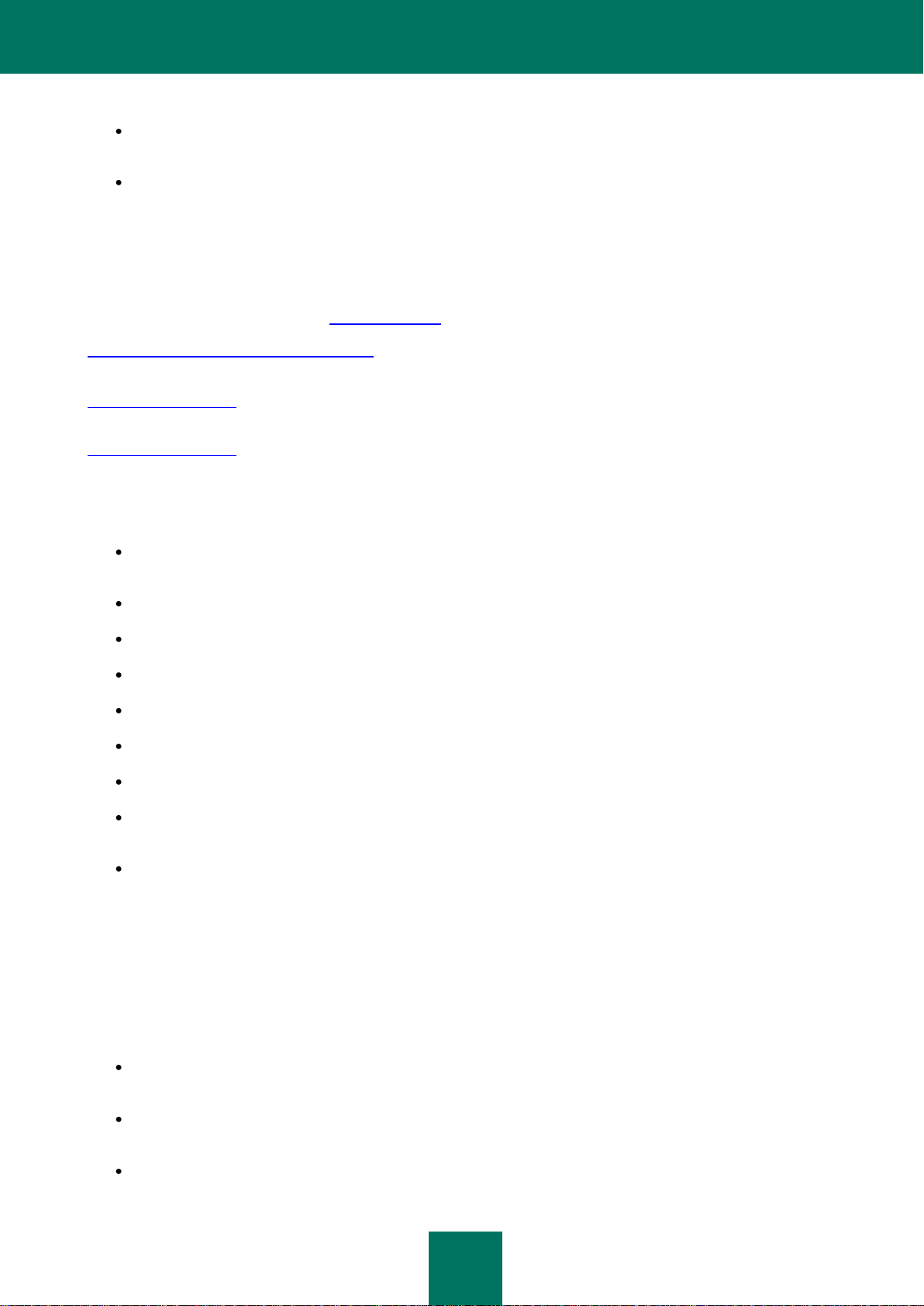
K A S P E R S K Y E N D P O I N T S E C U R I T Y 8 F O R S M A R T P H O N E
21
Aby ograniczyć wymianę danych, dodano opcję automatycznego wyłączania aktualizacji baz danych aplikacji
kiedy urządzenie znajduje się w strefie roamingu.
Została dodana nowa funkcja usługowa, zwana Wyświetlanie podpowiedzi: Kaspersky Endpoint Security 8 for
Smartphone wyświetla krótki opis składnika przed konfiguracją jego ustawień.
PAKIET DYSTRYBUCYJNY
Możesz zakupić Kaspersky Endpoint Security 8 for Smartphone od jednego z naszych partnerów lub w sklepie
internetowym (sekcja Sklep na stronie www.kaspersky.pl). Dodatkowo, Kaspersky Endpoint Security 8 for Smartphone
jest dostarczany jako część linii produktów Kaspersky Open Space Security
http://www.kaspersky.pl/products.html?s=koss.
Przy zakupie Kaspersky Endpoint Security 8 for Smartphone w sklepie internetowym złóż zamówienie na stronie
www.kaspersky.pl/sklep. Przy zakupie otrzymasz informacyjną wiadomość e-mail zawierającą plik klucza służącego do
aktywacji aplikacji i adres internetowy, pod którym możesz pobrać pakiet instalacyjny aplikacji. W celu uzyskania
szczegółowych informacji o zakupie i uzyskaniu pakietu dystrybucyjnego skontaktuj się z naszym działem sprzedaży
sprzedaz@kaspersky.pl.
Jeśli Twoja firma wykorzystuje Kaspersky Administration Kit do instalacji Kaspersky Endpoint Security 8 for Smartphone,
pakiet dystrybucyjny będzie zawierać samorozpakowujące się archiwum KES8_forAdminKit_pl.exe, w którym znajdują
się pliki niezbędne do instalacji aplikacji na urządzeniach przenośnych.
klcfginst.exe – plik instalacyjny wtyczki służącej do zarządzania Kaspersky Endpoint Security 8 for Smartphone
poprzez Kaspersky Administration Kit;
endpoint_8_0_x_xx_pl.cab – plik instalacyjny aplikacji dla systemu operacyjnego Microsoft Windows Mobile;
endpoint8_mobile_8_x_xx_eu4_signed.sis – plik instalacyjny aplikacji dla systemu operacyjnego Symbian;
Endpoint8_Mobile_8_x_xx_release.zip – plik instalacyjny aplikacji dla systemu operacyjnego BlackBerry;
installer.ini – plik konfiguracyjny z ustawieniami łączenia się z serwerem administracyjnym;
kmlisten.ini – plik konfiguracyjny z ustawieniami narzędzia dotyczącymi dostarczania pakietu instalacyjnego;
kmlisten.kpd – plik z opisem aplikacji;
kmlisten.exe – narzędzie służące do dostarczania pakietu instalacyjnego na urządzenie przenośne przy pomocy
stacji roboczej;
pakiet dokumentacji: Przewodnik instalacji dla Kaspersky Endpoint Security 8 for Smartphone, Podręcznik
użytkownika dla Kaspersky Endpoint Security 8 for Smartphone dla Microsoft Windows Mobile, Podręcznik
użytkownika dla Kaspersky Endpoint Security 8 for Smartphone dla Symbian OS, Podręcznik użytkownika dla
Kaspersky Endpoint Security 8 for Smartphone dla BlackBerry OS, pomoc kontekstowa dla wtyczki
administracyjnej dla Kaspersky Endpoint Security 8 for Smartphone, pomoc kontekstowa aplikacji dla Microsoft
Windows Mobile, pomoc kontekstowa aplikacji dla Symbian OS, pomoc kontekstowa aplikacji dla BlackBerry
OS.
Jeśli Twoja firma wykorzystuje Mobile Device Manager do instalacji Kaspersky Endpoint Security 8 for Smartphone,
pakiet dystrybucyjny będzie zawierać samorozpakowujące się archiwum KES8_forMicrosoftMDM_en.exe, w którym
znajdują się pliki niezbędne do instalacji aplikacji na urządzeniach przenośnych:
endpoint_MDM_Afaria_8_0_x_xx_en.cab – plik instalacyjny aplikacji dla systemu operacyjnego Microsoft
Windows Mobile;
endpoint8_en.adm – plik szablonu administracyjnego służącego do zarządzania profilami, który zawiera ich
ustawienia;
endpoint8_ca.cer – plik certyfikatu dla centrum certyfikatów;
Page 22
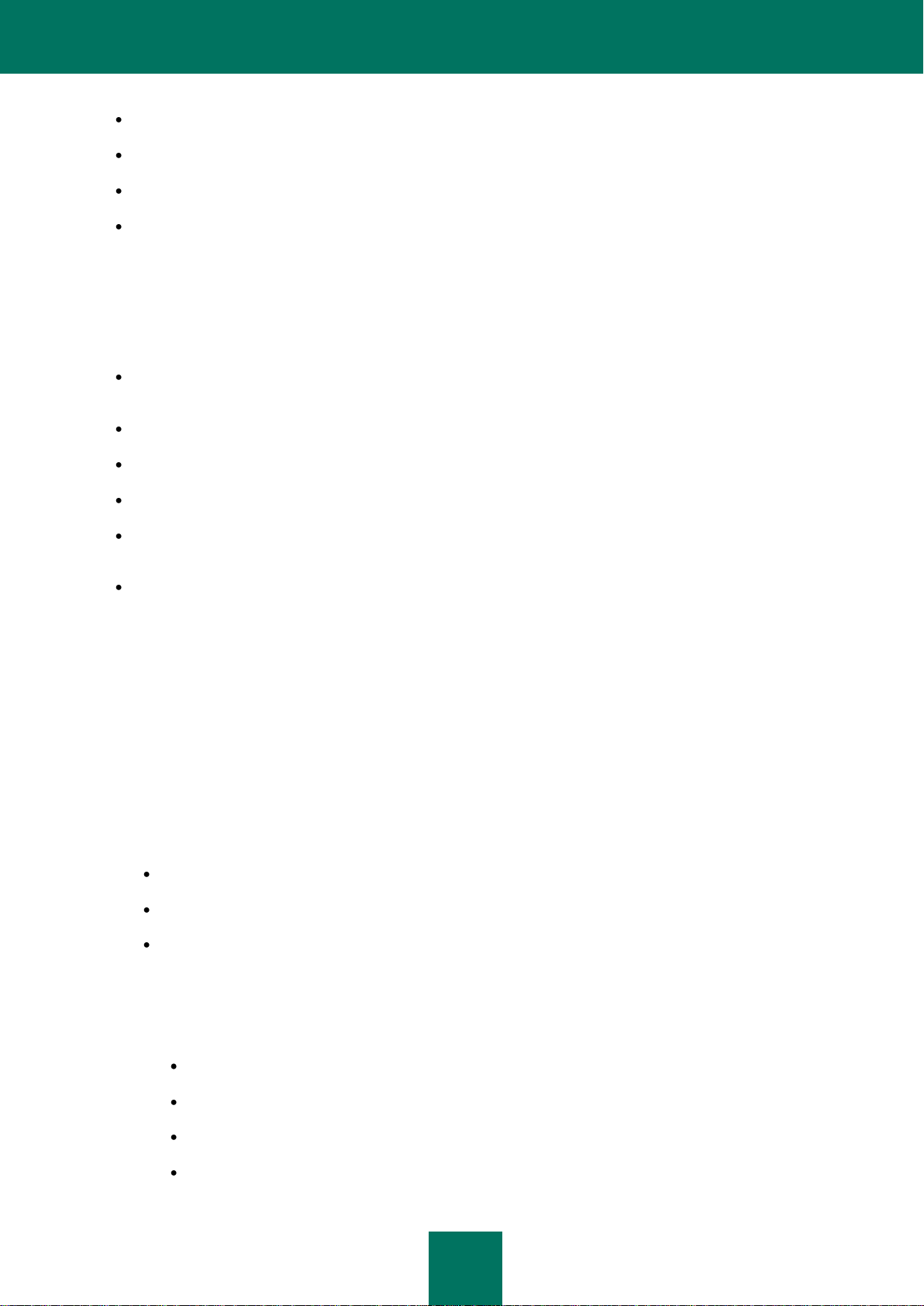
K A S P E R S K Y E N D P O I N T S E C U R I T Y 8 F O R S M A R T P H O N E
22
endpoint8_cert.cer – plik certyfikatu podpisany przez plik instalacyjny aplikacji;
kes2mdm.exe – narzędzie służące do konwertowania pliku klucza aplikacji;
kl.pbv, licensing.dll, oper.pbv – zestaw plików umożliwiający działanie narzędzia kes2mdm.exe;
pakiet dokumentacji: Przewodnik instalacji dla Kaspersky Endpoint Security 8 for Smartphone, Podręcznik
użytkownika dla Kaspersky Endpoint Security 8 for Smartphone dla Microsoft Windows Mobile, pomoc
kontekstowa dla wtyczki administracyjnej dla Kaspersky Endpoint Security 8 for Smartphone, pomoc
kontekstowa aplikacji dla Microsoft Windows Mobile.
Jeśli Twoja firma wykorzystuje Sybase Afaria do instalacji Kaspersky Endpoint Security 8 for Smartphone, pakiet
dystrybucyjny będzie zawierać samorozpakowujące się archiwum KES8_forSybaseAfaria_en.exe, w którym znajdują się
pliki niezbędne do instalacji aplikacji na urządzeniach przenośnych:
endpoint_MDM_Afaria_8_0_x_xx_en.cab – plik instalacyjny aplikacji dla systemu operacyjnego Microsoft
Windows Mobile;
endpoint8_mobile_8_x_xx_eu4.sisx – plik instalacyjny aplikacji dla systemu operacyjnego Symbian;
Endpoint8_Mobile_Installer.cod – plik instalacyjny aplikacji dla systemu operacyjnego BlackBerry;
KES2Afaria.exe – narzędzie do zarządzania profilem dla Kaspersky Endpoint Security 8 for Smartphone;
kl.pbv, licensing.dll, oper.pbv – zestaw plików włączonych w skład narzędzia KES2Afaria.exe, które są
niezbędne do jego pracy;
pakiet dokumentacji: Przewodnik instalacji dla Kaspersky Endpoint Security 8 for Smartphone, Podręcznik
użytkownika dla Kaspersky Endpoint Security 8 for Smartphone dla Microsoft Windows Mobile, Podręcznik
użytkownika dla Kaspersky Endpoint Security 8 for Smartphone dla Symbian OS, Podręcznik użytkownika dla
Kaspersky Endpoint Security 8 for Smartphone dla BlackBerry OS, pomoc kontekstowa dla wtyczki
administracyjnej dla Kaspersky Endpoint Security 8 for Smartphone, pomoc kontekstowa aplikacji dla Microsoft
Windows Mobile, pomoc kontekstowa aplikacji dla Symbian OS, pomoc kontekstowa aplikacji dla BlackBerry
OS.
WYMAGANIA SPRZĘTOWE I PROGRAMOWE
Aby Kaspersky Endpoint Security 8 for Smartphone działał poprawnie, urządzenie przenośne musi spełniać następujące
wymagania.
Wymagania sprzętowe:
Symbian OS 9.1, 9.2, 9.3, 9.4 Seria 60 UI (tylko dla urządzeń przenośnych firmy Nokia).
Windows Mobile 5.0, 6.0, 6.1, 6.5.
BlackBerry 4.5, 4.6, 4.7, 5.0.
Aby zainstalować Kaspersky Endpoint Security 8 for Smartphone w sieci, system zdalnego zarządzania musi spełniać
następujące wymagania minimalne:
Wymagania programowe:
Kaspersky Administration Kit 8.0 Critical Fix 2.
Mobile Device Manager Software Distribution Microsoft Corporation wersja: 1.0.4050.0000 (SP).
System Center Mobile Device Manager Microsoft Corporation wersja: 1.0.4050.0000.
Sybase Afaria 6.50.4607.0.
Page 23
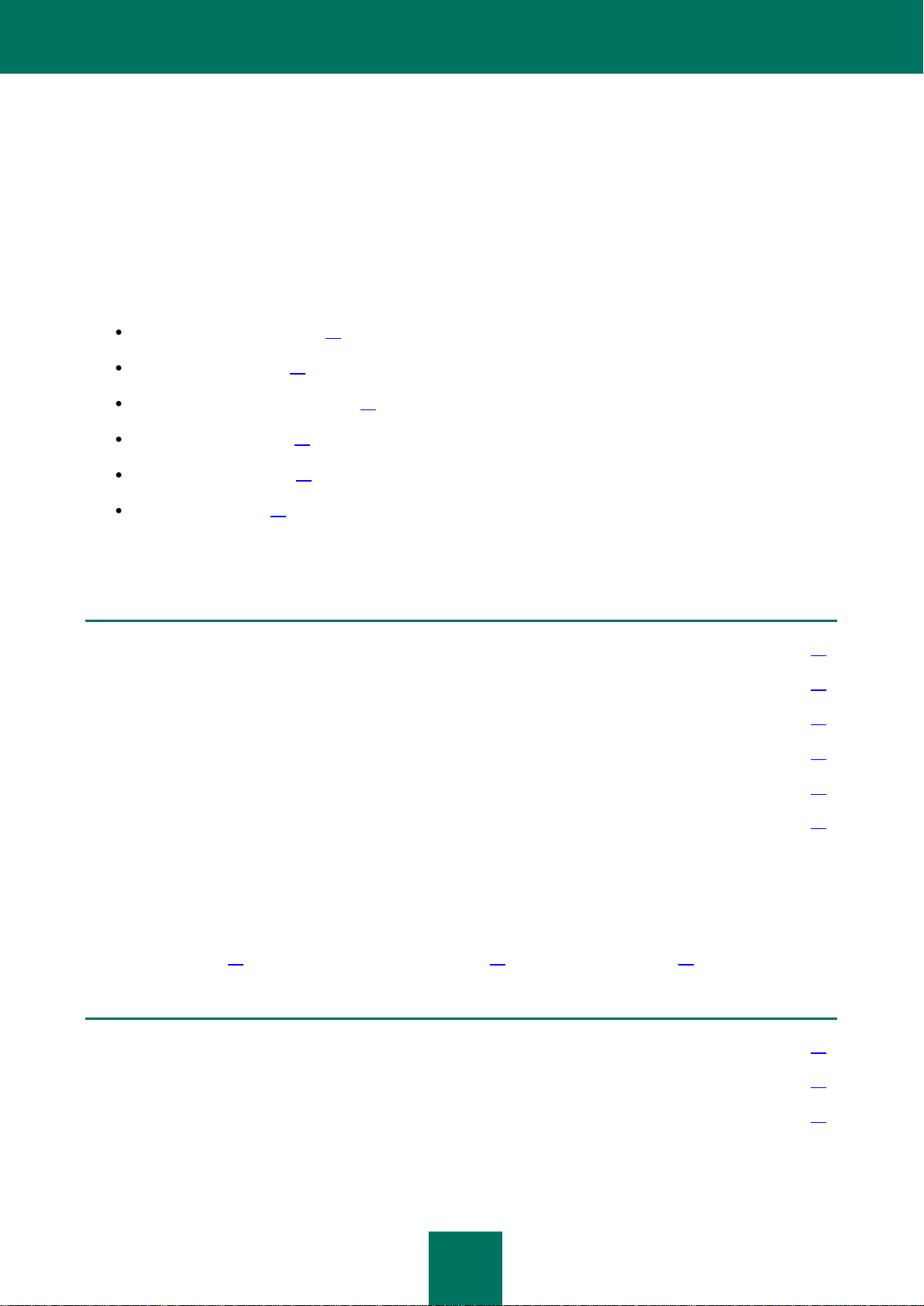
23
INFORMACJE O SKŁADNIKACH
W TEJ SEKCJI
Ochrona plików ............................................................................................................................................................... 23
Anti-Theft ......................................................................................................................................................................... 25
Ochrona prywatności ...................................................................................................................................................... 26
Anti-Spam ....................................................................................................................................................................... 27
Zapora sieciowa .............................................................................................................................................................. 27
Szyfrowanie ..................................................................................................................................................................... 28
W TEJ SEKCJI
Ochrona .......................................................................................................................................................................... 24
Skanowania na żądanie .................................................................................................................................................. 24
Aktualizacja ..................................................................................................................................................................... 25
KASPERSKY ENDPOINT SECURITY 8 FOR
SMARTPHONE
Kaspersky Endpoint Security 8 for Smartphone zawiera następujące składniki:
Ochrona plików (patrz strona 23)
Anti-Theft (patrz strona 25).
Ochrona prywatności (patrz strona 26).
Anti-Spam (patrz strona 27).
Zapora sieciowa (strona 27).
Szyfrowanie (strona 28).
Ta sekcja zawiera opis przeznaczenia każdego składnika, jego procedurę działania, informacje o systemach
operacyjnych obsługiwanych przez niego i funkcje znajdujące się w nim.
OCHRONA PLIKÓW
Składnik Ochrona plików zapewnia ochronę antywirusową urządzeń przenośnych. Zawiera następujące funkcje:
Ochrona (patrz strona 24), Skanowanie na żądanie (patrz strona 24), Aktualizacja (patrz strona 25).
Page 24
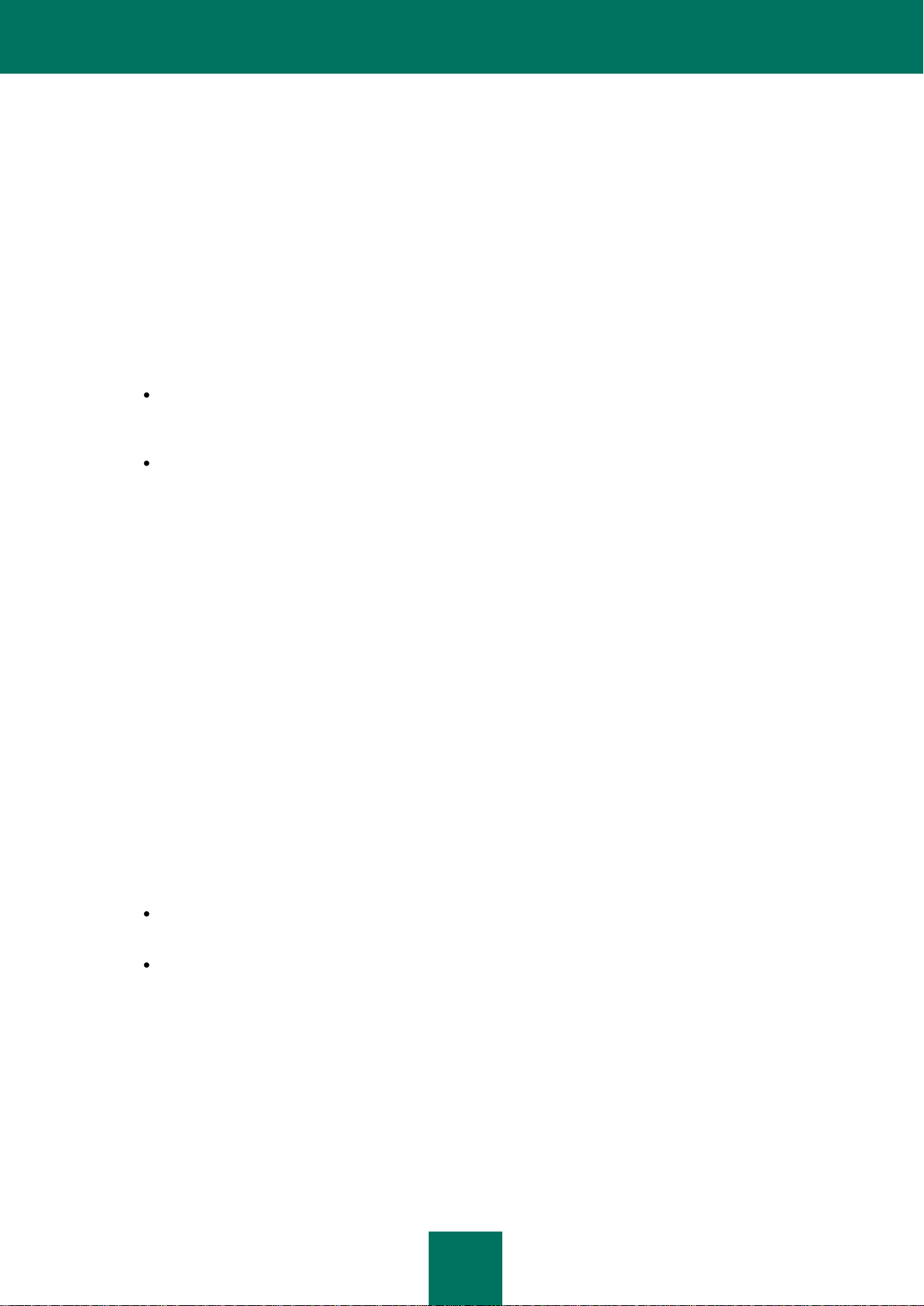
K A S P E R S K Y E N D P O I N T S E C U R I T Y 8 F O R S M A R T P H O N E
24
OCHRONA
Ochrona skanuje wszystkie procesy wykonywane w systemie plików, monitoruje zdarzenia na urządzeniu i skanuje
wszystkie nowe, otwierane i zmieniane pliki w poszukiwaniu szkodliwego kodu bezpośrednio przed uzyskaniem dostępu
do nich przez użytkownika.
Ochrona działa w następujący sposób:
1. Ochrona jest uruchamiana przy starcie systemu operacyjnego.
2. Ochrona skanuje pliki wybranych typów, gdy użytkownik uzyskuje do nich dostęp. Ochrona działa w oparciu
o antywirusowe bazy danych aplikacji.
3. Zgodnie z wynikiem analizy, możliwe są następujące typy Ochrony:
Jeśli w pliku wykryto szkodliwy kod, Ochrona blokuje plik, wykonuje akcję zgodnie ze stosowanymi
ustawieniami, informuje użytkownika o wykryciu szkodliwego obiektu i zapisuje informacje w dzienniku
aplikacji.
Jeżeli w pliku nie zostanie wykryty szkodliwy kod, zostaje on przywrócony.
4. Ochrona przechowuje informacje o zdarzeniach i akcjach użytkownika w dzienniku zdarzeń.
Ochrona nie obsługuje systemu operacyjnego BlackBerry.
SKANOWANIA NA ŻĄDANIE
Skanowanie na żądanie skanuje system plików urządzenia przenośnego w poszukiwaniu szkodliwych obiektów.
Kaspersky Endpoint Security 8 for Smartphone umożliwia wykonywanie pełnego lub częściowego skanowania
urządzenia - np. skanowania tylko zawartości wbudowanej pamięci urządzenia lub określonych folderów (włączając
znajdujące się na karcie pamięci). Pełne skanowanie może zostać uruchomione ręcznie lub automatycznie, zgodnie
z terminarzem. Częściowe skanowanie może zostać uruchomione ręcznie przez użytkownika, bezpośrednio z poziomu
aplikacji zainstalowanej na urządzeniu przenośnym.
Urządzenie jest skanowane w następujący sposób:
1. Kaspersky Endpoint Security 8 for Smartphone skanuje pliki o typach wybranych w ustawieniach skanowania.
2. Podczas skanowania Kaspersky Endpoint Security 8 for Smartphone analizuje plik w poszukiwaniu szkodliwych
obiektów. Szkodliwe obiekty są wykrywane poprzez porównanie z antywirusowymi bazami aplikacji.
3. Kaspersky Endpoint Security 8 for Smartphone może działać w następujące sposoby, zgodnie z rezultatami
skanowania:
jeśli w pliku wykryto szkodliwy kod, Kaspersky Endpoint Security 8 for Smartphone blokuje dostęp do pliku,
wykonuje wybraną akcję zgodnie ze stosowanymi ustawieniami i powiadamia użytkownika;
jeżeli nie zostanie wykryty szkodliwy kod, plik zostanie przywrócony do działania.
4. Informacje o postępie skanowania i zdarzeniach z nim związanych są wprowadzane do dziennika zdarzeń.
Skanowanie na żądanie nie obsługuje systemu operacyjnego BlackBerry.
Ustawienia zastosowane przez administratora z poziomu systemu zdalnego zarządzania są wykorzystywane dla zadań
pełnego i częściowego skanowania urządzenia.
Administrator może również skonfigurować automatyczne uruchamianie skanowania urządzenia zgodnie z terminarzem.
Uruchomienie częściowego skanowania poprzez system zdalnego zarządzania nie jest możliwe.
Page 25

K A S P E R S K Y E N D P O I N T S E C U R I T Y 8 F O R S M A R T P H O N E
25
AKTUALIZACJA
Ochrona i Skanowanie na żądanie działają w oparciu o antywirusowe bazy danych, które zawierają opisy wszystkich
obecnie znanych szkodliwych programów i metody ich neutralizowania, jak również opisy innych niechcianych obiektów.
Aktualizacja antywirusowych baz danych aplikacji jest bardzo istotnym elementem bezpieczeństwa. Aktualizacja może
zostać uruchomione ręcznie lub automatycznie, zgodnie z terminarzem. Aby ochrona antywirusowa była właściwa,
należy regularnie aktualizować antywirusowe bazy danych.
Antywirusowe bazy danych aplikacji są aktualizowane zgodnie z następującym algorytmem:
1. Aplikacja nawiązuje połączenie internetowe lub wykorzystuje istniejące.
2. Bazy danych aplikacji zainstalowane na urządzeniu porównywane są z tymi znajdującymi się na określonym
serwerze uaktualnień.
3. Kaspersky Endpoint Security 8 for Smartphone wykonuje jedną z następujących czynności:
Jeśli zainstalowane antywirusowe bazy danych aplikacji są aktualne, aktualizacja zostanie anulowana.
Aplikacja poinformuje użytkownika, że antywirusowe bazy danych są aktualne.
Jeżeli zainstalowane bazy danych różnią się, pobierany i instalowany jest nowy pakiet uaktualnień.
Po zakończeniu procesu aktualizacji połączenie jest automatycznie zamykane. Jeżeli połączenie zostało
nawiązane przed uruchomieniem aktualizacji, zostanie ono otwarte.
4. Informacje o aktualizacji zapisywane są w dzienniku zdarzeń.
Aktualizacja nie obsługuje systemu operacyjnego BlackBerry.
ANTI-THEFT
Anti-Theft chroni dane przechowywane na urządzeniu przenośnym przed nieautoryzowanym dostępem.
Anti-Theft zawiera następujące funkcje:
Blokowanie (patrz strona 26).
Usuwanie (patrz strona 26).
SIM Watch (patrz strona 26).
GPS Find (patrz strona 26).
Kaspersky Endpoint Security 8 for Smartphone umożliwia użytkownikowi zdalne uruchomienie funkcji Anti-Theft poprzez
przesłanie polecenia SMS z innego urządzenia przenośnego. Polecenie SMS jest przesyłane w formie zaszyfrowanej
wiadomości SMS i zawiera również hasło aplikacji ustawione na urządzeniu odbierającym polecenie. Odebranie
polecenia SMS odbędzie się na urządzeniu otrzymującym polecenie SMS niezauważalnie. Koszt wysłania SMS-a jest
zgodny z opłatami ustalonymi przez operatora komórkowego udostępniającego połączenie z urządzeniem, na które
przesyłane jest polecenie SMS.
Anti-Theft obsługuje wszystkie systemy operacyjne.
Page 26
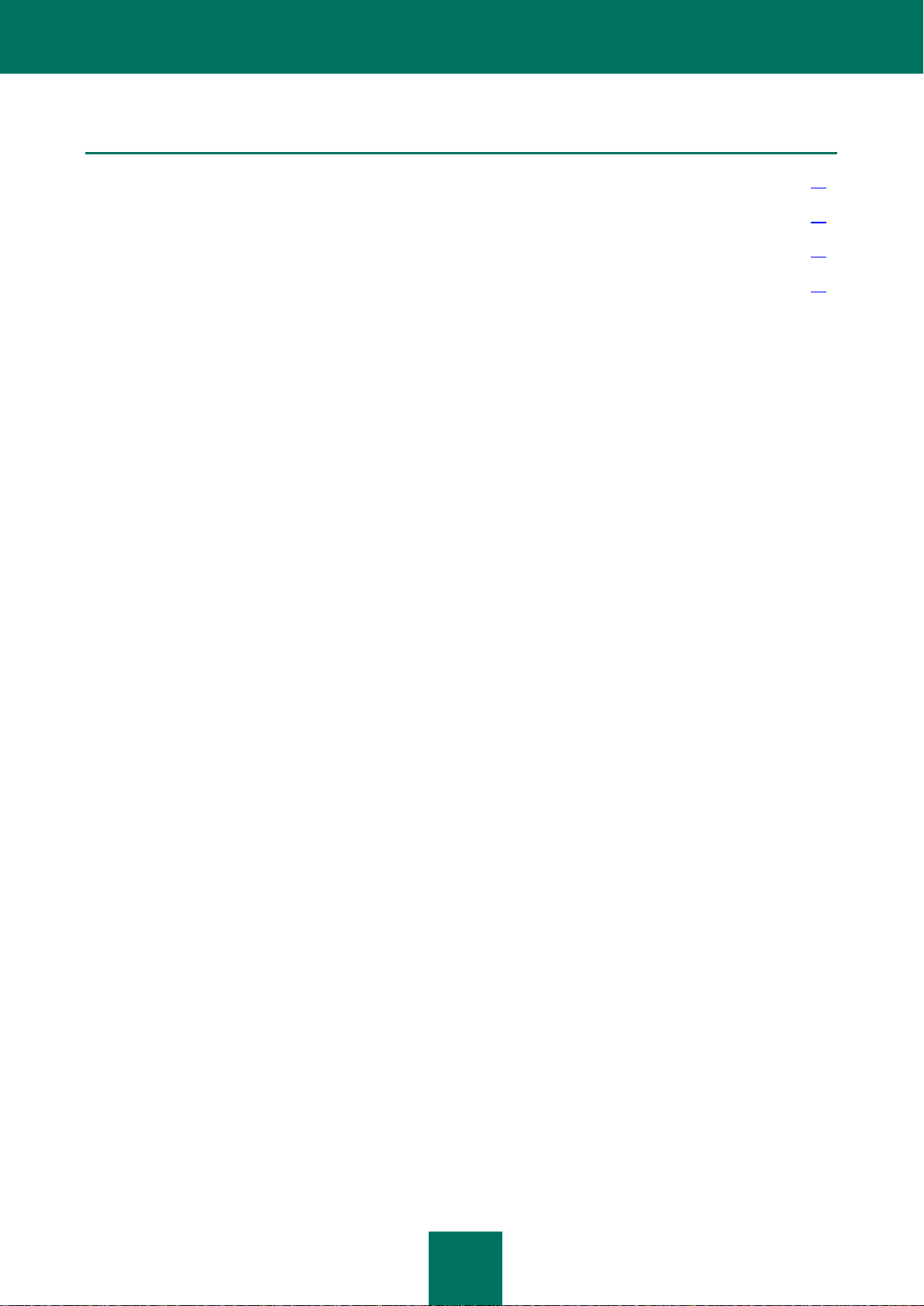
K A S P E R S K Y E N D P O I N T S E C U R I T Y 8 F O R S M A R T P H O N E
26
W TEJ SEKCJI
Blokowanie ................................ ................................................................ ...................................................................... 26
Usuwanie danych ............................................................................................................................................................ 26
SIM Watch ....................................................................................................................................................................... 26
GPS Find ......................................................................................................................................................................... 26
BLOKOWANIE
Blokowanie umożliwia Ci zdalne zablokowanie urządzenia i ustawienie tekstu wyświetlanego na jego ekranie.
USUWANIE
Usuwanie umożliwia Ci zdalne usunięcie osobistych informacji użytkownika z urządzenia (wpisy w Kontaktach,
wiadomości, galerię zdjęć, kalendarz, dzienniki, ustawienia połączenia Internetowego), jak również informacji z kart
pamięci i folderów wybranych przez administratora i użytkownika do usunięcia. Użytkownik nie będzie mógł przywrócić
tych danych!
Administrator może wskazać foldery do usunięcia w profilu. Użytkownik nie może anulować usuwania folderów
ustalonych przez administratora, ale może wybrać dodatkowe, usuwane ze swojego urządzenia foldery poprzez lokalny
interfejs aplikacji (zobacz Podręcznik użytkownika). Jeżeli administrator nie wybrał folderów do usunięcia, wówczas
usunięte zostaną tylko te wskazane przez użytkownika.
SIM WATCH
SIM Watch umożliwia uzyskanie bieżącego numeru telefonu w przypadku, gdy karta SIM zostanie wymieniona oraz
zablokowanie urządzenia, gdy nastąpi wymiana karty SIM lub urządzenie zostanie uruchomione bez karty SIM.
Informacja o nowym numerze telefonu jest wysyłana w wiadomości na wskazany przez Ciebie numer telefonu i/lub adres
e-mail. Co więcej, SIM Watch umożliwia zablokowanie urządzenia, gdy wymieniona zostanie karta SIM lub gdy
urządzenie zostanie włączone bez karty SIM.
GPS FIND
GPS Find umożliwia zlokalizowanie urządzenia. Współrzędne geograficzne urządzenia są wysyłane w wiadomości na
numer telefonu, z którego wysłane zostało specjalne polecenie SMS, oraz na uprzednio wskazany adres e-mail.
Funkcja ta działa tylko wtedy, gdy urządzenie posiada odbiornik GPS. Odbiornik GPS jest włączany automatycznie po
odebraniu przez urządzenie polecenia SMS. Jeżeli urządzenie znajduje się w zasięgu satelitów, funkcja GPS Find ustali,
a następnie wyśle współrzędne geograficzne urządzenia. Jeżeli w momencie wysyłania zapytania o współrzędne
urządzenie nie znajduje się w zasięgu satelitów, funkcja GPS Find będzie co jakiś czas ponawiać próbę ustalenia
współrzędnych.
OCHRONA PRYWATNOŚCI
Ochrona prywatności ukrywa dane prywatne w oparciu o Listę kontaktów, na której znajdują się numery prywatne.
Ochrona prywatności ukrywa wpisy kontaktów dla numerów prywatnych, przychodzące z nich i wysłane na nie SMS-y,
jak również wpisy historii połączeń z nimi związanych. Ochrona prywatności wycisza sygnał przyjścia nowego SMS-a
i ukrywa wiadomość w skrzynce odbiorczej. Ochrona prywatności blokuje połączenia przychodzące z prywatnych
numerów i nie wyświetla informacji o przychodzących połączeniach. W rezultacie dzwoniący usłyszy sygnał zajętości.
Page 27
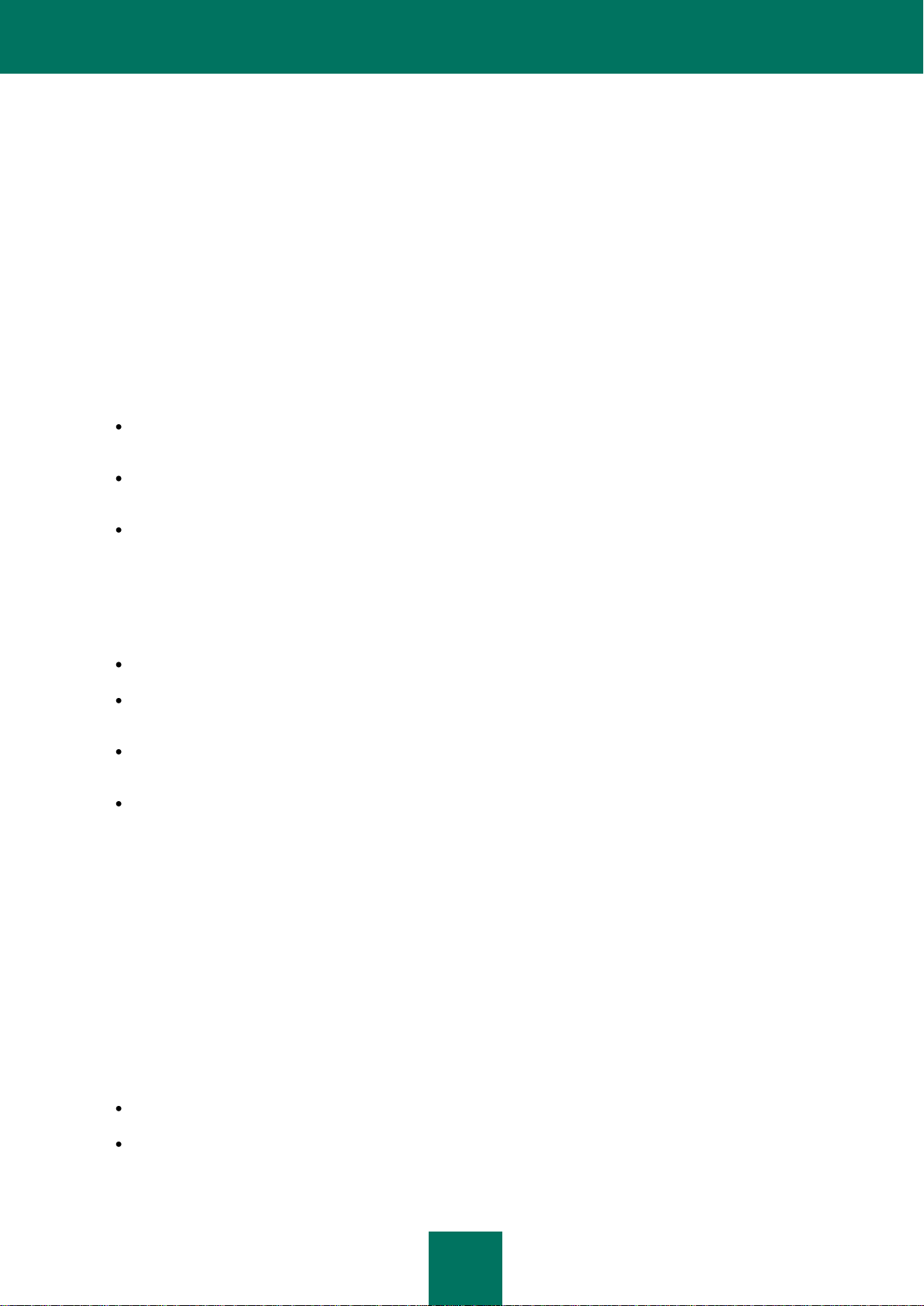
K A S P E R S K Y E N D P O I N T S E C U R I T Y 8 F O R S M A R T P H O N E
27
Aby wyświetlić przychodzące połączenia i SMS-y z okresu czasu, kiedy Ochrona prywatności była włączona, wyłącz
Ochronę prywatności. Po ponownym włączeniu Ochrony prywatności informacja nie będzie wyświetlana.
Ochrona prywatności nie obsługuje ukrywania wpisów w folderach wiadomości odebranych, wersji roboczych
i wiadomości wysłanych dla systemu BlackBerry. Ochrona prywatności nie blokuje również powiadomień o otrzymaniu
nowego SMS-a i nie ukrywa wiadomości w skrzynce odbiorczej.
Ochrona prywatności obsługuje wszystkie systemy operacyjne.
ANTI-SPAM
Anti-Spam zapobiega niechcianym połączeniom i wiadomościom w oparciu o Czarną listę i Białą listę utworzone przez
użytkownika.
Listy składają się z wpisów. Wpisy na każdej z list zawierają następujące informacje:
Numer telefonu, z którego przychodzące SMS-y i połączenia są blokowane (dla Czarnej listy) lub akceptowane
(dla Białej listy) przez Anti-Spam.
Typ zdarzeń, które Anti-Spam blokuje (dla Czarnej listy) i akceptuje (dla Białej listy). Dostępne są następujące
warianty komunikacji: połączenia i SMS-y, tylko połączenia lub tylko SMS-y.
Frazy kluczowe wykorzystywane przez moduł Anti-Spam do identyfikowania pożądanych i niechcianych
wiadomości SMS. Dla Czarnej listy SMS-y zawierające daną frazę są blokowane przez moduł Anti-Spam,
pozostałe są dostarczane. Dla Białej listy SMS-y zawierające daną frazę są dostarczane, natomiast pozostałe
wiadomości są blokowane przez moduł Anti-Spam.
Anti-Spam filtruje przychodzące wiadomości SMS i połączenia zgodnie z trybem wybranym przez użytkownika.
Dostępne są następujące tryby modułu Anti-Spam:
Wyłącz - dozwolone są wszystkie połączenia i SMS-y przychodzące.
Czarna lista - dozwolone są wszystkie połączenia i SMS-y za wyjątkiem pochodzących z numerów znajdujących
się na Czarnej liście.
Biała lista - dozwolone są jedynie połączenia i SMS-y przychodzące z numerów znajdujących się na Białej
liście.
Obie listy – połączenia i SMS-y przychodzące z numerów znajdujących się na Białej liście są dozwolone,
natomiast te przychodzące z numerów umieszczonych na Czarnej liście są blokowane. W przypadku odebrania
SMS-a lub połączenia od osoby, której numer telefonu nie znajduje się na żadnej z tych list, Anti-Spam
zasugeruje wpisanie numeru na którąś z list.
Zgodnie z wybranym trybem moduł Anti-Spam skanuje wszystkie przychodzące wiadomości SMS lub połączenia,
a następnie określa, czy ta wiadomość lub połączenie ma być akceptowane lub nie (jest spamem). Po przypisaniu przez
moduł Anti-Spam do wiadomości SMS lub połączenia określonego stanu, skanowanie zostaje zakończone.
Informacja o blokowanych SMS-ach i połączeniach jest zapisywana w dzienniku zdarzeń.
ZAPORA SIECIOWA
Zapora sieciowa monitoruje połączenia sieciowe Twojego urządzenia w oparciu o wybrany tryb. Dostępne są
następujące tryby Zapory sieciowej:
Wyłączona: dozwolona jest każda aktywność sieciowa.
Niski: blokowane będą tylko połączenia przychodzące. Połączenia wychodzące są dozwolone.
Page 28
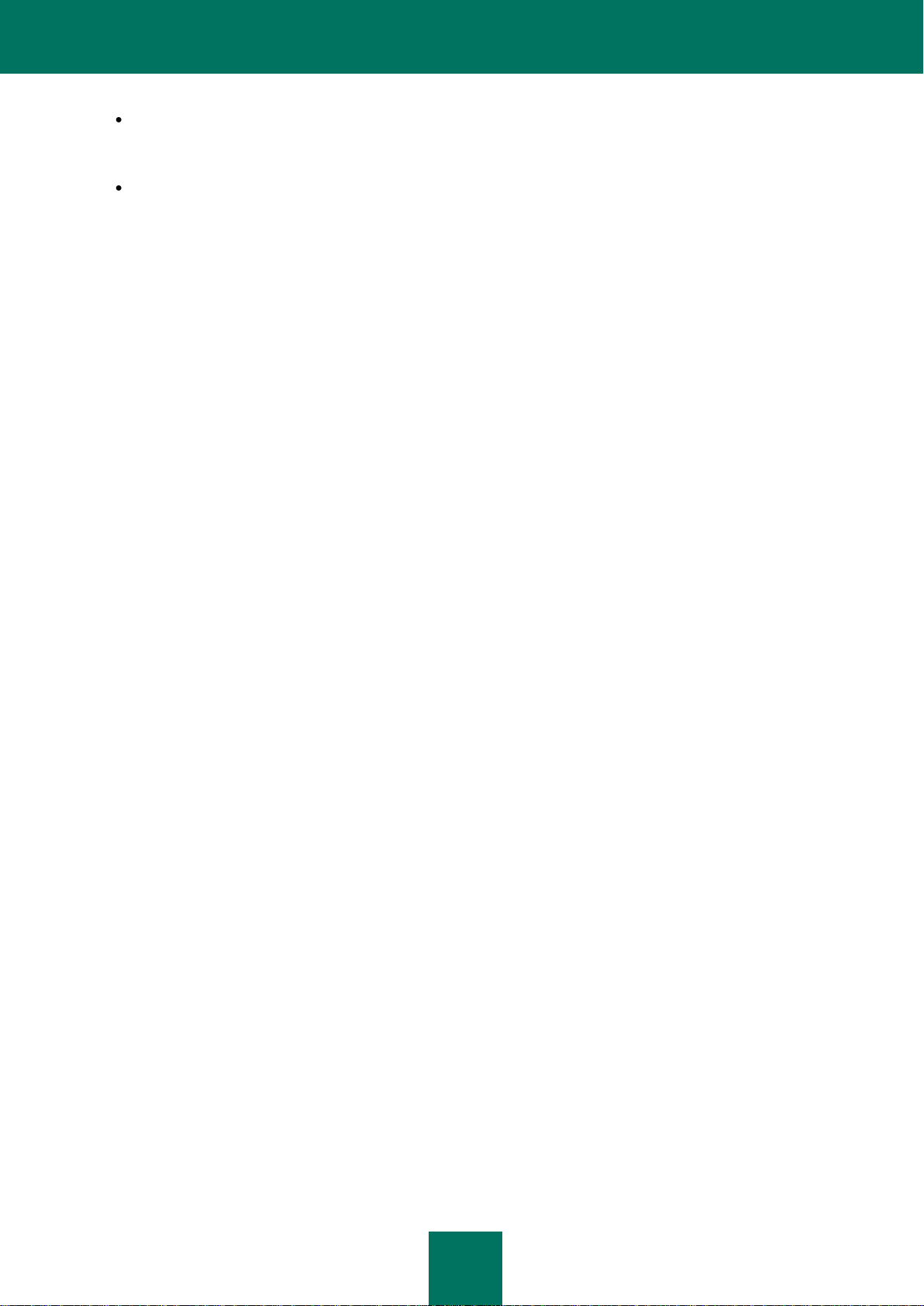
K A S P E R S K Y E N D P O I N T S E C U R I T Y 8 F O R S M A R T P H O N E
28
Wysoki: blokowane będą wszystkie połączenia przychodzące. Użytkownik może sprawdzać e-maile, przeglądać
strony internetowe i pobierać pliki. Połączenia wychodzące mogą być nawiązywane jedynie przy pomocy portów
SSH, HTTP, IMAP, SMTP, POP3.
Blokuj wszystkie – blokuje każdą aktywność sieciową za wyjątkiem aktualizacji antywirusowych baz danych
i połączeń z systemem zdalnego zarządzania.
W zależności od trybu, Zapora sieciowa zezwala na nawiązywanie dozwolonych połączeń i blokuje połączenia, które są
zabronione. Informacja o blokowanych połączeniach zapisywana jest w dzienniku zdarzeń. Zapora sieciowa umożliwia
również konfigurację powiadamiania użytkownika o zablokowanych połączeniach.
Zapora sieciowa nie obsługuje systemu operacyjnego BlackBerry.
SZYFROWANIE
Zadaniem modułu Szyfrowanie jest szyfrowanie informacji znajdujących się w folderach określonych przez
administratora i użytkownika. Szyfrowanie działa w oparciu o akcje funkcji o tej samej nazwie, która jest wbudowana
w system operacyjny urządzenia.
Administrator może wskazać szyfrowane foldery w profilu. Użytkownik nie może anulować szyfrowania folderów
ustalonych przez administratora, ale może wybrać przy pomocy lokalnego interfejsu aplikacji katalogi dodatkowe, które
będą szyfrowane na urządzeniu (zobacz Podręcznik użytkownika). Jeżeli administrator nie wybrał szyfrowanych
folderów, wówczas zaszyfrowane zostaną tylko te wskazane przez użytkownika.
Funkcja Szyfrowanie umożliwia zaszyfrowanie dowolnego typu folderu, za wyjątkiem folderów systemowych.
Obsługiwane jest szyfrowanie folderów przechowywanych w pamięci urządzenia lub na karcie pamięci. Szyfrowanie
informacji jest dostępne dla użytkownika po wprowadzeniu hasła do aplikacji, które zostało przez niego ustawione przy
pierwszym uruchomieniu aplikacji.
Szyfrowanie umożliwia ustalenie okresu czasu, po upłynięciu którego dostęp do szyfrowanych folderów będzie
blokowany, a ich wykorzystanie będzie wymagać wpisania hasła do aplikacji. Funkcja staje się aktywna po przełączeniu
się urządzenia w tryb oszczędzania energii.
Szyfrowanie nie obsługuje systemu operacyjnego BlackBerry.
Page 29
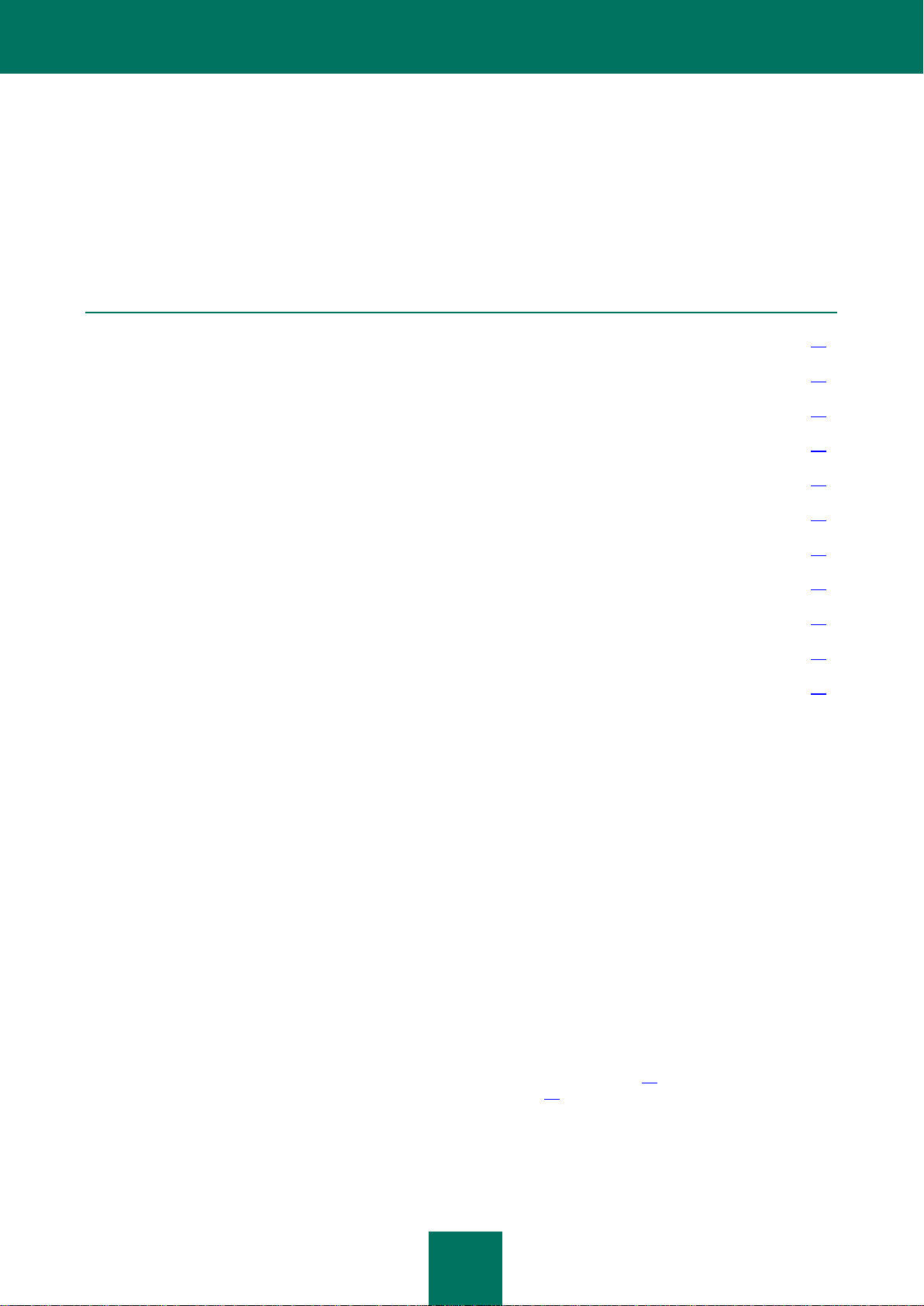
29
ZARZĄDZANIE APLIKACJĄ PRZY UŻYCIU
W TEJ SEKCJI
Rozwiązania do zarządzania aplikacją poprzez Kaspersky Administration Kit ................................................................ 29
Schematy instalacji poprzez Kaspersky Administration Kit ............................................................................................. 30
Przygotowywanie instalacji aplikacji poprzez Kaspersky Administration Kit .................................................................... 32
Instalowanie aplikacji z poziomu stacji roboczej .............................................................................................................. 36
Instalowanie aplikacji poprzez przesłanie e-maila ........................................................................................................... 50
Instalowanie licencji poprzez Kaspersky Administration Kit ............................................................................................ 52
Używanie profili ............................................................................................................................................................... 52
Przydzielanie urządzeń do grupy Zarządzane komputery ............................................................................................... 62
Konfigurowanie lokalnych ustawień aplikacji ................................ ................................................................ ................... 66
Opis ustawień Kaspersky Endpoint Security 8 for Smartphone ...................................................................................... 67
Dezinstalowanie aplikacji ................................................................................................................................................ 82
KASPERSKY ADMINISTRATION KIT
Ta sekcja opisuje proces instalacji Kaspersky Endpoint Security 8 for Smartphone poprzez Kaspersky Administration Kit.
ROZWIĄZANIA DO ZARZĄDZANIA APLIKACJĄ POPRZEZ
KASPERSKY ADMINISTRATION KIT
Kaspersky Endpoint Security 8 for Smartphone obsługuje zarządzanie poprzez scentralizowany system zdalnego
zarządzania, wykorzystując aplikacje z Kaspersky Administration Kit. Zarządzanie urządzeniami przenośnymi i instalacja
programu Kaspersky Endpoint Security 8 for Smartphone jest przeprowadzana w ten sam sposób, co zarządzanie
komputerami klienckimi i instalacja na nich innych aplikacji Kaspersky Lab (zobacz Podręcznik administratora dla
Kaspersky Administration Kit).
Administrator tworzy grupy, do których są dodawane urządzenia przenośne, i tworzy profile dla Kaspersky Endpoint
Security 8 for Smartphone. Profil jest zbiorem ustawień związanych z działaniem aplikacji. Możesz wykorzystać profile
do ustalenia wspólnych wartości dla ustawień związanych z działaniem aplikacji na wszystkich urządzeniach mobilnych
znajdujących się w grupie. W celu uzyskania szczegółowych informacji o profilach i grupach administracyjnych
przeczytaj Podręcznik administratora do Kaspersky Administration Kit.
Jedną z funkcji Kaspersky Endpoint Security 8 for Smartphone jest fakt, że nie tworzy się zadań dla tej aplikacji.
Wszystkie ustawienia aplikacji, łącznie z licencją, terminarzem aktualizacji baz danych aplikacji i planowaniem
skanowania urządzenia, są określane poprzez profil (zobacz "Używanie profili" na stronie 52) lub lokalne ustawienia
aplikacji (zobacz "Konfigurowanie ustawień lokalnych aplikacji" na stronie 66).
Jeśli istnieje potrzeba instalacji i korzystania z Kaspersky Endpoint Security 8 for Smartphone w sieci firmowej,
administrator musi wziąć to pod uwagę w etapie planowania struktury grup administracyjnych i podczas instalacji
składników aplikacji Kaspersky Administration Kit.
Page 30
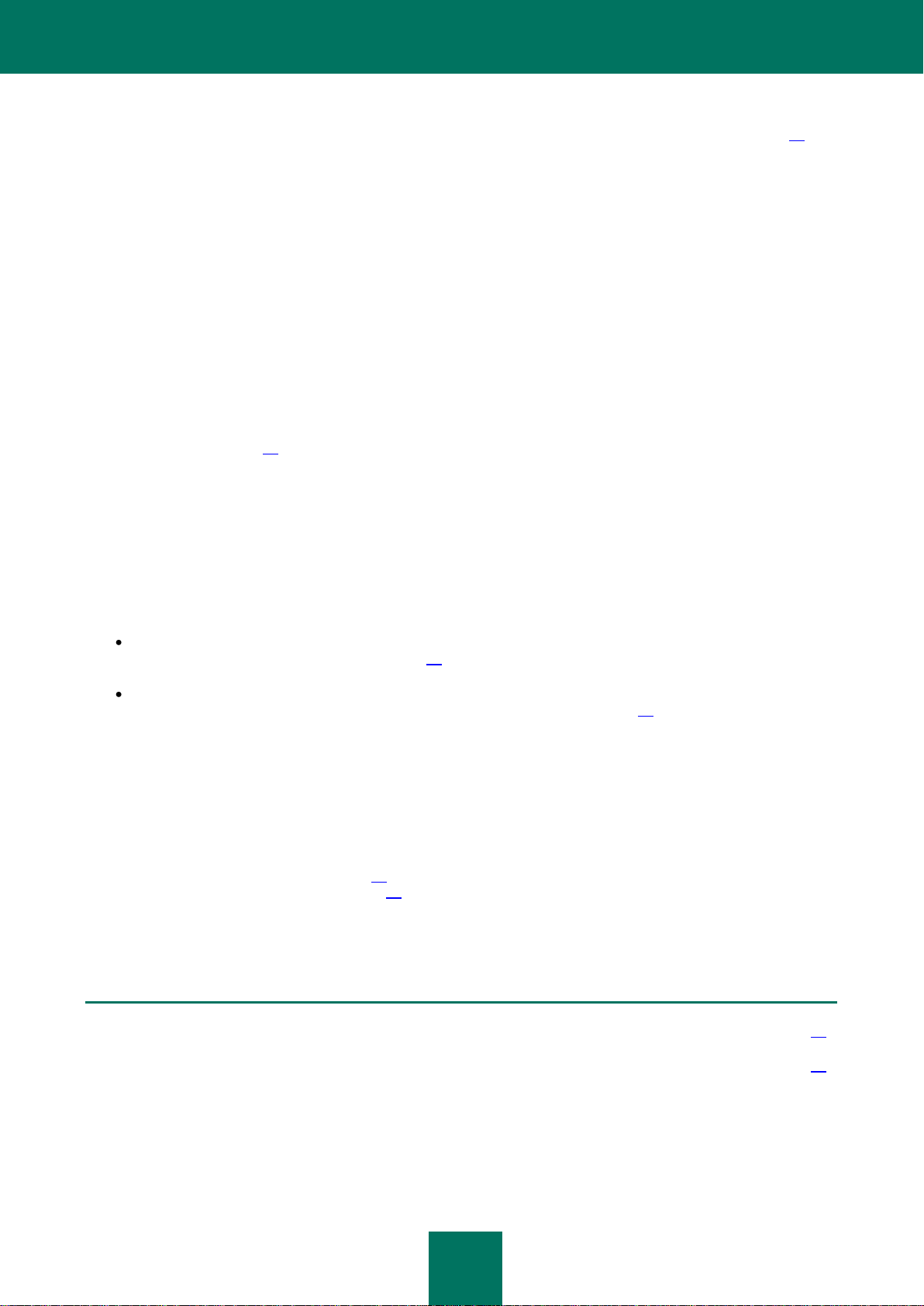
K A S P E R S K Y E N D P O I N T S E C U R I T Y 8 F O R S M A R T P H O N E
30
Podczas instalacji serwera administracyjnego należy zainstalować składnik umożliwiający zarządzanie chronionymi
W TEJ SEKCJI
Instalowanie aplikacji z poziomu stacji roboczej .............................................................................................................. 31
Schemat instalowania aplikacji poprzez przesłanie e-maila ............................................................................................ 31
urządzeniami poprzez Kaspersky Administration Kit (zobacz "Instalowanie serwera administracyjnego" na stronie 33).
Podczas instalacji tego składnika, tworzony jest Certyfikat serwera administracyjnego dla urządzeń przenośnych. Jest on
wykorzystywany do autoryzacji urządzeń przenośnych podczas wymiany danych z serwerem administracyjnym. Bez
certyfikatu urządzeń przenośnych nawiązanie połączenia pomiędzy serwerem administracyjnym a urządzeniami
przenośnymi będzie niemożliwe.
Interakcja pomiędzy urządzeniami przenośnymi a serwerem administracyjnym zachodzi podczas synchronizacji
urządzeń z serwerem administracyjnym. Funkcjonalność ta jest realizowana przez Kaspersky Endpoint Security 8 for
Smartphone, nie ma więc potrzeby instalowania agenta sieciowego na urządzeniach przenośnych.
Wymiana danych pomiędzy urządzeniami przenośnymi a serwerem administracyjnym zachodzi za pośrednictwem
połączenia internetowego. Opłaty za przychodzący i wychodzący ruch internetowy dla użytkowników urządzeń
przenośnych są zgodne z cennikiem ich operatora komórkowego. Średni rozmiar danych przesłanych podczas
pojedynczej synchronizacji to 20-40 kB. Rozmiar danych zależy od ilości przesłanych raportów. Im rzadziej zachodzi
synchronizacja, tym większa liczba raportów, które zostaną przesłane na serwer administracyjny.
Aby zarządzać ochroną urządzeń przenośnych, zaleca się utworzenie oddzielnej grupy lub grup w Zarządzanych
komputerach (zgodnie z liczbą różnych systemów operacyjnych zainstalowanych na urządzeniach), w wypadku
zainstalowania aplikacji na stacjach roboczych, zaleca się utworzenie oddzielnych grup dla tych komputerów (zobacz
"Tworzenie grup" na stronie 36).
SCHEMATY INSTALACJI POPRZEZ KASPERSKY
ADMINISTRATION KIT
Schemat instalacji Kaspersky Endpoint Security 8 for Smartphone zależy od wybranej przez administratora metody
instalacji aplikacji na urządzeniach mobilnych. Aplikacja może zostać zainstalowana na następujące sposoby:
poprzez stacje robocze, do których użytkownicy podłączą swoje urządzenie przenośne (zobacz "Instalowanie
aplikacji z poziomu stacji roboczej" na stronie 36);
poprzez przesłanie użytkownikom wiadomości e-mail z pakietem dystrybucyjnym aplikacji lub instrukcjami, jak
ją pobrać (zobacz "Instalowanie aplikacji poprzez przesłanie e-maila" na stronie 50).
Administrator musi zapewnić przygotowanie pakietu dystrybucyjnego do instalacji na urządzeniach przenośnych
użytkowników. Skopiowanie pakietu dystrybucyjnego na urządzenia przenośne i instalacja aplikacji na urządzeniach są
przeprowadzane niezależnie przez użytkowników. Po zainstalowaniu aplikacji administrator musi dodać urządzenia
przenośne do grupy Zarządzane komputery i utworzyć profil do przesyłania licencji i ustawień aplikacji na urządzenia
przenośne.
W ten sam sposób, podczas zarządzania aplikacją poprzez Kaspersky Administration Kit, administrator może
wykorzystać następujące schematy instalacji: zainstalować aplikację poprzez stacje robocze (zobacz "Instalowanie
aplikacji z poziomu stacji roboczej" na stronie 31) i zainstalować aplikację poprzez e-mail (zobacz "Schemat instalacji
aplikacji poprzez przesłanie e-maila " na stronie 31).
Przed instalacją aplikacji administrator musi upewnić się, że zainstalowana wersja Kaspersky Administration Kit
obsługuje zarządzanie ochroną urządzeń przenośnych.
Page 31

K A S P E R S K Y E N D P O I N T S E C U R I T Y 8 F O R S M A R T P H O N E
31
INSTALOWANIE APLIKACJI Z POZIOMU STACJI ROBOCZEJ
Instalowanie aplikacji z poziomu stacji roboczej jest wykorzystywane, gdy użytkownicy będą podłączać urządzenia
przenośne do swoich komputerów, i składa się z następujących kroków:
1. Konfigurowanie zarządzania urządzeniami przenośnymi poprzez Kaspersky Administration Kit. Ten krok
umożliwia połączenie urządzeń przenośnych z serwerem administracyjnym (zobacz "Przygotowywanie
instalacji aplikacji poprzez Kaspersky Administration Kit" na stronie 32).
2. Utworzenie grup administracyjnych, do których przeniesione zostaną urządzenia przenośne i wszystkie stacje
robocze, które dostarczały pakiet dystrybucyjny Kaspersky Endpoint Security 8 for Smartphone na urządzenia
przenośne.
3. Utworzenie pakietu instalacyjnego dla zadania zdalnej instalacji Kaspersky Endpoint Security 8 for Smartphone.
4. Utworzenie zdalnego zadania instalacji, które dostarczy pakiet dystrybucyjny Kaspersky Endpoint Security 8 for
Smartphone na stacje robocze użytkowników i zainstaluje narzędzie służące do przesłania pakietu
dystrybucyjnego na urządzenia przenośne.
5. Dostarczenie pakietu dystrybucyjnego aplikacji na urządzenie przenośne. W tym kroku użytkownik kopiuje
pakiet dystrybucyjny aplikacji na urządzenie przenośne przy pomocy narzędzia kmlisten.exe.
6. Instalacja aplikacji na urządzeniu przenośnym. W tym kroku użytkownik instaluje aplikację na urządzeniu
przenośnym.
7. Utworzenie profilu do zarządzania ustawieniami Kaspersky Endpoint Security 8 for Smartphone.
SCHEMAT INSTALOWANIA APLIKACJI POPRZEZ PRZESŁANIE E-MAILA
Aplikacja może zostać zainstalowana poprzez przesłanie e-maila, jeśli z jakiegoś powodu instalacja aplikacji poprzez
stację roboczą jest niemożliwa lub niewygodna. Na przykład, jeśli na stacji roboczej użytkownika zainstalowany jest
system operacyjny Mac OS. Schemat składa się z następujących kroków:
1. Konfigurowanie zarządzania urządzeniami przenośnymi poprzez Kaspersky Administration Kit.
2. Umieszczanie pakietu dystrybucyjnego aplikacji na serwerze ftp/http. W tym kroku administrator umieszcza
pakiet dystrybucyjny aplikacji na serwerze ftp/http i konfiguruje dostęp do niego z Internetu. Następnie w trakcie
pisania wiadomości e-mail, która zostanie przesłana użytkownikom urządzeń mobilnych, administrator może
podać odnośnik do pakietu dystrybucyjnego. Jeśli administrator planuje dodać pakiet dystrybucyjny do
wiadomości jako załącznik, krok ten jest pomijany.
3. Utworzenie grup administracyjnych, do których przeniesione zostaną urządzenia przenośne i wszystkie stacje
robocze, które dostarczały pakiet dystrybucyjny Kaspersky Endpoint Security 8 for Smartphone na urządzenia
przenośne.
4. Utworzenie i przesłanie wiadomości z pakietem dystrybucyjnym użytkownikom urządzeń przenośnych.
5. Pobranie pakietu dystrybucyjnego aplikacji na urządzenie przenośne. W tym kroku użytkownik pobiera na
urządzenie przenośne pakiet dystrybucyjny aplikacji, który został załączony do wiadomości lub umieszczony
przez administratora na serwerze ftp/http.
6. Instalacja aplikacji na urządzeniu przenośnym.
7. Utworzenie profilu do zarządzania ustawieniami Kaspersky Endpoint Security 8 for Smartphone.
8. Przydzielanie urządzeń do grupy administracyjnej.
9. Aktywowanie licencji aplikacji na urządzeniach przenośnych użytkowników.
10. Konfigurowanie lokalnych ustawień aplikacji.
Page 32

K A S P E R S K Y E N D P O I N T S E C U R I T Y 8 F O R S M A R T P H O N E
32
PRZYGOTOWYWANIE INSTALACJI APLIKACJI POPRZEZ
W TEJ SEKCJI
Instalowanie serwera administracyjnego ......................................................................................................................... 33
Aktualizowanie składnika serwera administracyjnego ..................................................................................................... 33
Konfigurowanie ustawień serwera administracyjnego ..................................................................................................... 34
Instalowanie wtyczki do zarządzania Kaspersky Endpoint Security 8 for Smartphone ................................................... 35
Umieszczanie pakietu dystrybucyjnego aplikacji na serwerze ftp/http. ........................................................................... 36
Tworzenie grup ............................................................................................................................................................... 36
KASPERSKY ADMINISTRATION KIT
Przed rozpoczęciem instalacji Kaspersky Endpoint Security 8 for Smartphone administrator musi skonfigurować
zarządzanie urządzeniami przenośnymi poprzez Kaspersky Administration Kit. W tym celu wykonaj następujące
czynności:
1. Zainstaluj lub sprawdź wcześniejszą instalację składników Kaspersky Administration Kit w sieci: serwer
administracyjny i konsolę administracyjną (zobacz Przewodnik instalacji dla Kaspersky Administration Kit).
2. Sprawdź, czy zainstalowane składniki spełniają wymagania instalacyjne aplikacji Kaspersky Endpoint Security 8
for Smartphone.
Podczas instalacji serwera administracyjnego należy zainstalować składnik umożliwiający zarządzanie
urządzeniami poprzez Kaspersky Administration Kit (zobacz "Instalowanie serwera administracyjnego" na
stronie 33). Jeśli ten składnik nie jest zainstalowany, lub jeśli wersja serwera administracyjnego nie spełnia
wymagań instalacji Kaspersky Endpoint Security 8 for Smartphone, administrator musi usunąć starszą wersję
składnika i zainstalować wersję określoną w wymaganiach aplikacji, po wcześniejszym utworzeniu kopii
zapasowej danych serwera administracyjnego.
3. Konfigurowanie obsługi urządzeń mobilnych w ustawieniach serwera administracyjnego (zobacz
"Konfigurowanie ustawień serwera administracyjnego" na stronie 34).
4. Zainstaluj na stacji roboczej administratora wtyczkę do zarządzania Kaspersky Endpoint Security 8 for
Smartphone.
Page 33

K A S P E R S K Y E N D P O I N T S E C U R I T Y 8 F O R S M A R T P H O N E
33
INSTALOWANIE SERWERA ADMINISTRACYJNEGO
Instalacja serwera administracyjnego opisana jest w Przewodniku instalacji dla Kaspersky Administration Kit. Aby
zarządzać ochroną urządzeń przenośnych poprzez Kaspersky Administration Kit, ważne jest, aby w kroku Wybierz
funkcje zaznaczyć pole Obsługa urządzeń mobilnych (zobacz poniższy obrazek).
Rysunek 1. Instalowanie składników Kaspersky Administration Kit. Wybieranie składników
Podczas instalowania składnika Obsługa urządzeń mobilnych tworzony jest Certyfikat serwera administracyjnego dla
urządzeń przenośnych. Jest on wykorzystywany do autoryzacji urządzeń przenośnych podczas wymiany danych
z serwerem administracyjnym. Wymiana danych jest wykonywana przy pomocy protokołu SSL (Secure Socket Layer).
Bez certyfikatu urządzeń przenośnych nawiązanie połączenia pomiędzy serwerem administracyjnym a urządzeniami
przenośnymi będzie niemożliwe.
Certyfikat urządzeń mobilnych jest przechowywany w folderze Cert wewnątrz folderu instalacyjnego Kaspersky
Administration Kit. Podczas pierwszej synchronizacji urządzeń przenośnych i serwera administracyjnego kopia tego
certyfikatu jest dostarczana na urządzenie i przenoszona do specjalnego folderu.
Jeśli użytkownik zmieni nazwę certyfikatu urządzeń przenośnych lub usunie go z urządzenia, podczas następnej
synchronizacji serwer administracyjny automatycznie prześle certyfikat na urządzenie.
AKTUALIZOWANIE SKŁADNIKA SERWERA ADMINISTRACYJNEGO
Jeśli podczas instalacji serwera administracyjnego pole Obsługa urządzeń mobilnych nie było zaznaczone lub
zainstalowano starszą wersję Kaspersky Administration Kit, która nie obsługuje Kaspersky Endpoint Security 8 for
Smartphone, zainstalowana wersja serwera administracyjnego powinna zostać zaktualizowana.
Aby zaktualizować zainstalowaną wersję składnika serwera administracyjnego wykonaj następujące akcje:
1. Wykonaj kopię zapasową danych na serwerze administracyjnym (zobacz dokumentację Kaspersky
Administration Kit).
Page 34

K A S P E R S K Y E N D P O I N T S E C U R I T Y 8 F O R S M A R T P H O N E
34
2. Zainstaluj wersję serwera administracyjnego określoną w wymaganiach instalacyjnych aplikacji Kaspersky
Endpoint Security 8 for Smartphone (zobacz sekcję "Wymagania urządzenia i aplikacji" na stronie 22).
Aby zarządzać ochroną urządzeń przenośnych poprzez Kaspersky Administration Kit, ważne jest, aby w kroku
Wybieranie składników zaznaczyć pole Obsługa urządzeń mobilnych.
3. Przywróć dane serwera administracyjnego z kopii zapasowej (zobacz dokumentację dla Kaspersky
Administration Kit).
KONFIGUROWANIE USTAWIEŃ SERWERA ADMINISTRACYJNEGO
Aby zsynchronizować urządzenia mobilne z serwerem administracyjnym, przed instalacją Kaspersky Endpoint Security 8
for Smartphone należy skonfigurować ustawienia połączeń urządzeń przenośnych we właściwościach serwera
administracyjnego.
Aby skonfigurować ustawienia dla połączeń urządzeń przenośnych we właściwościach serwera administracyjnego,
wykonaj następujące akcje:
1. Wybierz serwer administracyjny z drzewa konsoli.
2. Otwórz menu kontekstowe i wybierz polecenie Właściwości.
3. Otwórz zakładkę Ustawienia w oknie właściwości serwera administracyjnego, które zostanie otwarte.
Page 35

K A S P E R S K Y E N D P O I N T S E C U R I T Y 8 F O R S M A R T P H O N E
35
4. Zaznacz pole Otwórz port dla urządzeń mobilnych w sekcji ustawienia połączenia z serwerem
administracyjnym. W polu Port dla urządzeń mobilnych określ port, na którym serwer administracyjny
będzie oczekiwać połączeń z urządzeniami przenośnymi. Domyślnie używany jest port 13292 (zobacz poniższy
rysunek). Jeśli pole nie jest zaznaczone lub porty zostały określone niepoprawnie, urządzenia nie będą w stanie
połączyć się z serwerem ani wysyłać lub odbierać informacji.
Rysunek 2. Konfigurowanie połączeń urządzeń mobilnych z serwerem administracyjnym
INSTALOWANIE WTYCZKI DO ZARZĄDZANIA KASPERSKY ENDPOINT
SECURITY 8 FOR SMARTPHONE
Aby uzyskać dostęp do interfejsu zarządzającego aplikacją, korzystając z Kaspersky Administration Kit, na stacji
roboczej administratora musi być zainstalowana wtyczka zarządzająca Kaspersky Endpoint Security 8 for Smartphone.
Aby zainstalować wtyczkę zarządzającą Kaspersky Endpoint Security 8 for Smartphone,
skopiuj z listy dystrybucyjnej aplikacji plik instalacyjny wtyczki i uruchom go na stacji roboczej administratora.
Wyświetlając listę wtyczek we właściwościach serwera administracyjnego, możesz sprawdzić, czy wtyczka została
zainstalowana. Szczegółowe informacje na ten temat znajdują się w Dokumentacji dla Kaspersky Administration Kit.
Page 36

K A S P E R S K Y E N D P O I N T S E C U R I T Y 8 F O R S M A R T P H O N E
36
UMIESZCZANIE PAKIETU DYSTRYBUCYJNEGO APLIKACJI NA
SERWERZE FTP/HTTP
Jeśli jako metodę instalacji aplikacji wybrano instalację poprzez przesłanie e-maila (zobacz "Instalowanie aplikacji
poprzez przesłanie e-maila" na stronie 50), możesz umieścić plik instalacyjny, który zostanie wykorzystany do instalacji
aplikacji na urządzeniach przenośnych na serwerze ftp/http. Do folderu na serwerze ftp/http, w którym zostanie
umieszczony plik instalacyjny aplikacji, musi zostać skonfigurowany dostęp przez Internet. Jeśli na urządzeniach
przenośnych użytkowników zainstalowano różne systemy operacyjne, możesz dodać kilka plików do folderu dla każdego
systemu operacyjnego.
Następnie, w trakcie tworzenia wiadomości e-mail z pakietem dystrybucyjnym dla urządzeń przenośnych użytkowników
należy dodać odnośnik do pliku instalacyjnego do ciała wiadomości: Przy pomocy tego odnośnika użytkownik będzie
mógł pobrać plik instalacyjny na swoje urządzenie przenośne i przeprowadzić instalację aplikacji (zobacz "Instalowanie
aplikacji poprzez przesłanie wiadomości e-mail" na stronie 50).
TWORZENIE GRUP
Kopie aplikacji zainstalowane na urządzeniach przenośnych są zarządzane poprzez zastosowanie dla tych urządzeń
profilu grupowego. Z tego powodu, przed instalacją aplikacji na urządzeniach mobilnych należy utworzyć odrębną grupę
administracyjną dla tych urządzeń w Zarządzanych komputerach. Po zakończeniu instalacji wszystkie urządzenia, na
których została zainstalowana aplikacja, powinny zostać umieszczone w tej grupie (zobacz "Przydzielanie urządzeń do
grupy Zarządzane komputery" na stronie 62).
Jeśli jako metodę instalacji Kaspersky Endpoint Security 8 for Smartphone na urządzeniach przenośnych wybrano
instalację poprzez stację roboczą, na serwerze administracyjnym możesz utworzyć odrębną grupę dla tych stacji
roboczych, do których użytkownicy będą podłączać swoje urządzenia przenośne. W rezultacie dla tej grupy będziesz
mógł utworzyć zadanie grupowe zdalnej instalacji Kaspersky Endpoint Security 8 for Smartphone i wykorzystać to
zadanie do natychmiastowej instalacji aplikacji na wszystkich stacjach roboczych z tej grupy.
W celu uzyskania szczegółowych informacji o tworzeniu grup przeczytaj Podręcznik administratora do Kaspersky
Administration Kit.
INSTALOWANIE APLIKACJI Z POZIOMU STACJI ROBOCZEJ
Aby zainstalować Kaspersky Endpoint Security 8 for Smartphone z poziomu stacji roboczej, musisz stworzyć pakiet
instalacyjny i utworzyć jego ustawienia oraz utworzyć i uruchomić zadanie zdalnej instalacji dla tych stacji roboczych, do
których użytkownicy będą podłączać swoje urządzenia przenośne. W celu utworzenia zadania administrator może
wykorzystać dowolną metodę dostępną w Kaspersky Administration Kit:
utworzyć zadanie grupowe zdalnej instalacji, jeśli stacje robocze zostały dodane do grupy;
utworzyć zadanie dla zestawu komputerów, jeśli stacje robocze znajdują się w kilku grupach lub w grupie
Nieprzypisane komputery;
użyć kreatora zdalnej instalacji.
W rezultacie wykonania zadania zdalnej instalacji, pakiet instalacyjny z pakietem dystrybucyjnym dla Kaspersky
Endpoint Security 8 for Smartphone zostanie dostarczony na stacje robocze użytkowników, zostanie również
zainstalowane i automatycznie uruchomione narzędzie kmlisten.exe (narzędzie służące do dostarczenia pakietu
dystrybucyjnego na urządzenia przenośne). Narzędzie to monitoruje podłączenie urządzeń przenośnych do komputera.
Gdy tylko użytkownik podłączy do stacji roboczej dowolne urządzenie spełniające wymagania systemowe instalacji
Kaspersky Endpoint Security 8 for Smartphone, narzędzie wyświetli na ekranie powiadomienie z pytaniem o instalację
aplikacji na podłączonym urządzeniu przenośnym. Jeśli użytkownik zgodzi się na instalację, narzędzie prześle pakiet
dystrybucyjny na urządzenie przenośne. Po zakończeniu wgrywania pakietu na urządzenie zostanie uruchomiony
kreator instalacji aplikacji. Użytkownik postępując zgodnie z poleceniami kreatora będzie mógł samodzielnie
zainstalować Kaspersky Endpoint Security 8 for Smartphone na urządzeniu.
Page 37

K A S P E R S K Y E N D P O I N T S E C U R I T Y 8 F O R S M A R T P H O N E
37
W TEJ SEKCJI
Tworzenie pakietu instalacyjnego ................................................................................................................................... 37
Konfigurowanie ustawień pakietu instalacyjnego ............................................................................................................ 38
Tworzenie zadania instalacji ........................................................................................................................................... 40
Dostarczanie pakietu dystrybucyjnego aplikacji na urządzenie przenośne poprzez stację roboczą ............................... 48
Instalowanie aplikacji na urządzeniu przenośnym poprzez stację roboczą. .................................................................... 49
TWORZENIE PAKIETU INSTALACYJNEGO
Pakiet instalacyjny Kaspersky Endpoint Security 8 for Smartphone zawiera samorozpakowujące się archiwum
KES8_forAdminKit_en.exe, w którym znajdują się pliki wymagane do instalacji aplikacji na urządzeniach przenośnych:
endpoint_8_0_x_xx_pl.cab – plik instalacyjny aplikacji dla systemu operacyjnego Windows Mobile;
endpoint8_mobile_8_x_xx_eu4_signed.sis – plik instalacyjny aplikacji dla systemu operacyjnego Symbian;
Endpoint8_Mobile_8_x_xx_release.zip – plik instalacyjny aplikacji dla systemu operacyjnego BlackBerry;
installer.ini – plik konfiguracyjny z ustawieniami łączenia się z serwerem administracyjnym;
kmlisten.ini – plik konfiguracyjny z ustawieniami narzędzia dotyczącymi dostarczania pakietu instalacyjnego;
kmlisten.kpd – plik z opisem aplikacji;
kmlisten.exe – narzędzie służące do dostarczania pakietu dystrybucyjnego aplikacji na urządzenie przenośne
przy pomocy stacji roboczej.
Aby utworzyć pakiet instalacyjny Kaspersky Endpoint Security 8 for Smartphone, wykonaj następujące akcje:
1. Połącz się z serwerem administracyjnym.
2. W drzewie folderów konsoli, w Repozytoria, wybierz folder Pakiety instalacyjne.
3. Otwórz menu kontekstowe i wybierz Nowy → Pakiet instalacyjny lub wybierz odpowiednią opcję z menu
Akcja. Zostanie uruchomiony kreator. Postępuj zgodnie z jego poleceniami.
4. Określ nazwę pakietu instalacyjnego.
5. Określ instalowaną aplikację (zobacz poniższy rysunek).
W menu rozwijalnym wybierz Utwórz pakiet instalacyjny Kaspersky Lab.
Page 38

K A S P E R S K Y E N D P O I N T S E C U R I T Y 8 F O R S M A R T P H O N E
38
Przy pomocy przycisku Wybierz otwórz folder z pakietem dystrybucyjnym aplikacji i wybierz
samorozpakowujące się archiwum KES8_forAdminKit_en.exe. Jeśli archiwum zostało już rozpakowane,
możesz wybrać z archiwum plik z opisem aplikacji: kmlisten.kpd. Pola z nazwą aplikacji i numerem wersji
zostaną wypełnione automatycznie.
Rysunek 3. Tworzenie pakietu instalacyjnego Wybieranie instalowanej aplikacji
6. Ten krok składa się z przesyłania pakietu instalacyjnego do folderu współdzielonego na serwerze
administracyjnym.
Po zakończeniu pracy kreatora, pakiet instalacyjny zostanie utworzony, dodany do lokalizacji Pakiety instalacyjne
i wyświetlony w panelu wyników.
Przed wykorzystaniem utworzonego pakietu instalacyjnego do instalacji aplikacji, utwórz ustawienia pakietu
instalacyjnego (zobacz sekcję "Tworzenie ustawień pakietu instalacyjnego" na stronie 38).
KONFIGUROWANIE USTAWIEŃ PAKIETU INSTALACYJNEGO
Aby zdefiniować ustawienia pakietu instalacyjnego, wykonaj następujące czynności:
1. Połącz się z serwerem administracyjnym.
2. W drzewie folderów konsoli, w Repozytoria, wybierz folder Pakiety instalacyjne.
3. Na pasku wyników wybierz utworzony pakiet instalacyjny, którego ustawienia chcesz zdefiniować.
4. Otwórz menu kontekstowe i wybierz polecenie Właściwości.
5. Na zakładce Ustawienia określ ustawienia połączenia pomiędzy urządzeniami przenośnymi a serwerem
administracyjnym i nazwę grupy, do której urządzenia przenośne zostaną automatycznie dodane po pierwszej
synchronizacji z serwerem administracyjnym (zobacz poniższy rysunek). W tym celu wykonaj następujące
czynności:
Page 39

K A S P E R S K Y E N D P O I N T S E C U R I T Y 8 F O R S M A R T P H O N E
39
W sekcji Połączenie z serwerem administracyjnym, w polu Adres serwera określ adres serwera
administracyjnego w tym samym formacie, jaki jest wyświetlany we właściwościach serwera
administracyjnego, na zakładce Ogólne, w polu Adres. Jeśli sekcja właściwości serwera administracyjnego
wyświetla adres IP, wprowadź ten sam adres IP w pole Adres serwera. Jeśli sekcja właściwości serwera
administracyjnego wyświetla nazwę DNS, wprowadź tę samą nazwę DNS w pole Adres serwera. W polu
Numer portu SSL określ numer portu serwera administracyjnego, który jest otwarty dla połączeń
z urządzeniami przenośnymi. Domyślnie używany jest port 13292.
W sekcji Przydzielanie komputerów do grup, w polu Nazwa grupy wprowadź nazwę grupy, do której po
pierwszej synchronizacji z serwerem administracyjnym dodane zostaną urządzenia przenośne (domyślnie
KES8). Określona grupa zostanie utworzona automatycznie w folderze Nieprzypisane komputery.
W sekcji Akcje podczas instalacji zaznacz pole Pytaj o adres e-mail, aby aplikacja zażądała od
użytkownika jego firmowego adresu e-mail przy pierwszym uruchomieniu, po określeniu hasła do aplikacji.
Adres e-mail użytkownika jest wykorzystywany do tworzenia nazwy urządzenia przenośnego przy
dodawaniu go do grupy administracyjnej. Nazwa urządzenia przenośnego użytkownika tworzona jest
zgodnie z następującą zasadą:
dla urządzeń przenośnych z systemem operacyjnym Microsoft Windows Mobile:
<adres_e-mail_użytkownika (model urządzenia przenośnego – IMEI)>
dla urządzeń przenośnych z Symbian OS:
<adres_e-mail_użytkownika (model urządzenia przenośnego – IMEI)>
dla urządzeń przenośnych z Blackberry OS:
<adres_e-mail_użytkownika (model urządzenia przenośnego – pin urządzenia)>
Rysunek 4. Konfigurowanie ustawień pakietu instalacyjnego
Page 40

K A S P E R S K Y E N D P O I N T S E C U R I T Y 8 F O R S M A R T P H O N E
40
TWORZENIE ZADANIA INSTALACJI
Zadanie zdalnej instalacji jest tworzone przy pomocy kreatora tworzenia zadania zdalnej instalacji lub kreatora zdalnej
instalacji. W zależności od wybranej metody instalacji, kroki kreatora i konfigurowane ustawienia mogą się różnić. Zwróć
uwagę, aby skonfigurować ustawienia w następujących krokach:
1. Wybieranie typu zadania. W tym kroku zostaniesz poproszony o określenie aplikacji, dla której tworzone jest
zadanie i typu zadania. W celu instalacji Kaspersky Endpoint Security 8 for Smartphone tworzone jest zadanie
dla aplikacji Kaspersky Administration Kit, a typ zadania to Instalacja aplikacji.
2. Wybieranie pakietu instalacyjnego. W tym kroku zostaniesz poproszony o wybranie pakietu instalacyjnego,
który będzie zawierać pakiet dystrybucyjny dla Kaspersky Endpoint Security 8 for Smartphone. Możesz wybrać
poprzednio utworzony pakiet instalacyjny dla Kaspersky Endpoint Security 8 for Smartphone lub utworzyć
pakiet instalacyjny bezpośrednio w tym kroku. Jeśli tworzysz pakiet instalacyjny, musisz wskazać
samorozpakowujące się archiwum KES8_forAdminKit_en.exe. Jeśli archiwum zostało już wypakowane, można
wybrać plik archiwum z opisem aplikacji: kmlisten.kpd (zobacz sekcję "Tworzenie pakietu instalacyjnego" na
stronie 37).
3. Wybieranie metody instalacji. Zdalna instalacja aplikacji na stacjach roboczych w Kaspersky Administration Kit
zachodzi przy pomocy jednej z dwóch metod: wymuszona instalacja lub instalacja w oparciu o skrypt logowania.
Wymuszona instalacja umożliwia Ci zdalne zainstalowanie oprogramowania na określonych stacjach
roboczych. Instalacja w oparciu o skrypt logowania umożliwia Ci uruchomienie zadania zdalnej instalacji po
zalogowaniu określonego użytkownika (użytkowników).
W kreatorze zdalnej instalacji i kreatorze tworzenia zadania grupowego ten krok jest nieobecny, ponieważ
w tych wypadkach instalacja jest przeprowadzana na określonych stacjach roboczych przy pomocy metody
wymuszonej instalacji. Aby zainstalować Kaspersky Endpoint Security 8 for Smartphone przy pomocy zadania
dla zestawu komputerów, administrator może wybrać dowolną z tych metod.
Więcej szczegółowych informacji o zdalnej instalacji aplikacji znajdziesz w dokumentacji do Kaspersky
Administration Kit.
4. Wybieranie komputerów docelowych. W tym kroku należy utworzyć listę stacji roboczych, za pośrednictwem
których aplikacja zostanie zainstalowana na urządzeniach przenośnych. Możesz wybrać jedną z następujących
opcji:
Wybór komputerów przy użyciu sieci Windows. Użyj tej opcji, jeśli w kroku przygotowywania instalacji
aplikacji utworzyłeś grupę administracyjną w Zarządzanych komputerach i przydzieliłeś do niej wszystkie
komputery, do których podłączane będą urządzenia przenośne (zobacz "Tworzenie grup" na stronie 36).
Ręczne dodawanie komputerów poprzez określenie ich adresów (IP, DNS lub NETBIOS). Wybierz tę
opcję, jeśli nie utworzono żadnej grupy. W następnym kroku kreator poprosi Cię o utworzenie listy
komputerów przeznaczonych do instalacji aplikacji.
5. Wybieranie metody przekazywania pakietu instalacyjnego. W tym kroku zostaniesz poproszony
o skonfigurowanie ustawień dostarczania pakietu instalacyjnego na stacje robocze. Pakiet instalacyjny można
dostarczyć na stacje robocze na dwa sposoby:
Przy użyciu agenta sieciowego. Wybierz tę metodę, jeśli na stacjach pośredniczących w instalacji
Kaspersky Endpoint Security 8 for Smartphone zainstalowano agenta sieciowego i jest on połączony
z bieżącym serwerem administracyjnym.
Jeśli agent sieciowy nie jest zainstalowany, ale chcesz go zainstalować, możesz użyć łączonej instalacji,
która jest dostępna w następnym kroku kreatora.
Przy użyciu zasobu Microsoft Windows z współdzielonego foldera. Wybierz tę metodę, jeśli agent
sieciowy nie został skonfigurowany na stacjach roboczych lub jest połączony z innym serwerem
administracyjnym. W tym wypadku pliki niezbędne do instalacji aplikacji są przesyłane przy pomocy
systemu Windows poprzez folder współdzielony.
6. Wybieranie dodatkowego pakietu do instalacji. W tym kroku zostaniesz poproszony o zainstalowanie agenta
sieciowego na stacjach roboczych. Użyj łączonej instalacji jeśli w poprzednim kroku wybrałeś metodę
Page 41

K A S P E R S K Y E N D P O I N T S E C U R I T Y 8 F O R S M A R T P H O N E
41
przekazania pakietu instalacyjnego Przy użyciu agenta sieciowego, ale agent sieciowy nie został jeszcze
zainstalowany na stacjach roboczych. W tym wypadku na stacjach roboczych instalowany jest najpierw agent
sieciowy, a następnie pakiet instalacyjny jest dostarczany przy jego pomocy.
Łączona instalacja nie jest wymagana, jeśli pakiet dystrybucyjny jest dostarczany na stacje robocze przy
pomocy Microsoft Windows, lub jeśli już istnieje na nich instalacja wersji agenta sieciowego spełniająca
wymagania systemowe instalacji Kaspersky Endpoint Security 8 for Smartphone.
Tworzenie zadań i działanie kreatora instalacji są szczegółowo opisane w Przewodniku instalacji dla Kaspersky
Administration Kit. Udostępniamy opis tworzenia zadania grupowego zdalnej instalacji.
Aby utworzyć zadanie grupowe zdalnej instalacji dla Kaspersky Endpoint Security 8 for Smartphone, wykonaj
następujące akcje:
1. Połącz się z serwerem administracyjnym.
2. W drzewie konsoli należy wybrać grupę, dla której ma zostać utworzone zadanie.
3. Wybierz jej podfolder Zadania grupowe.
4. Otwórz menu kontekstowe i użyj polecenia Nowy → Zadanie lub odnośnika Utwórz zadanie znajdującego się
w panelu zadań. Zostanie uruchomiony kreator. Postępuj zgodnie z jego poleceniami.
5. Określ nazwę zadania. Jeśli zadanie o podanej nazwie już istnieje w danej grupie, do nazwy nowego zadania
zostanie automatycznie dodany przyrostek _1.
6. Wybierz typ zadania Zdalna instalacja aplikacji dla aplikacji Kaspersky Administration Kit (zobacz poniższy
rysunek).
Rysunek 5. Tworzenie zadania. Wybieranie aplikacji i określanie typu zadania
Page 42

K A S P E R S K Y E N D P O I N T S E C U R I T Y 8 F O R S M A R T P H O N E
42
7. Wybierz z listy pakiet instalacyjny utworzony wcześniej służący do instalacji Kaspersky Endpoint Security 8 for
Smartphone lub utwórz nowy pakiet instalacyjny przy pomocy przycisku Nowy (zobacz poniższy rysunek).
Rysunek 6. Tworzenie zadania. Wybieranie pakietu instalacyjnego
8. Wybierz metodę przekazania pakietu instalacyjnego (zobacz poniższy rysunek). W tym celu zaznacz lub usuń
zaznaczenie następujących pól:
Przy użyciu agenta sieciowego. W tym wypadku pliki są dostarczane na stacje robocze przy pomocy
zainstalowanego na każdej z nich agenta sieciowego.
Page 43

K A S P E R S K Y E N D P O I N T S E C U R I T Y 8 F O R S M A R T P H O N E
43
Przy użyciu zasobu Microsoft Windows z współdzielonego foldera. W tym wypadku pliki niezbędne do
instalacji aplikacji są przesyłane na stacje robocze przy pomocy systemu Windows poprzez folder
współdzielony.
Rysunek 7. Tworzenie zadania. Konfigurowanie ustawień przesyłania pakietu instalacyjnego
9. Zaznacz pole Zainstaluj agenta sieciowego z tą aplikacją, jeśli w poprzednim kroku wybrałeś przesyłanie
pakietu instalacyjnego Przy użyciu agenta sieciowego, lecz ten składnik nie jest zainstalowany na stacjach
roboczych lub zainstalowana wersja nie jest kompatybilna z wersją serwera administracyjnego (zobacz
poniższy rysunek). W tym wypadku, na stacji roboczej najpierw instalowany jest agent sieciowy, a następnie
przy jego pomocy dostarczany jest na nią pakiet instalacyjny dla Kaspersky Endpoint Security 8 for
Smartphone.
Page 44

K A S P E R S K Y E N D P O I N T S E C U R I T Y 8 F O R S M A R T P H O N E
44
Jeśli w poprzednim kroku wybrałeś przesłanie pakietu instalacyjnego Przy użyciu zasobu Microsoft Windows
z współdzielonego foldera, usuń zaznaczenie pola Zainstaluj agenta sieciowego z tą aplikacją. W tym
wypadku agent sieciowy nie zostanie zainstalowany na stacji roboczej.
Rysunek 8. Tworzenie zadania. Wybieranie dodatkowego pakietu instalacyjnego do instalacji łączonej
10. Wybierz wymaganą akcje jeśli po zakończeniu instalacji aplikacji chcesz wykonać ponowne uruchomienie
komputera (zobacz poniższy rysunek):
Nie uruchamiaj ponownie komputera.
Uruchom ponownie komputer.
Pytaj użytkownika o akcję (wybrane domyślnie).
Page 45

K A S P E R S K Y E N D P O I N T S E C U R I T Y 8 F O R S M A R T P H O N E
45
Zaznacz pole Wymuś zamykanie aplikacji w zablokowanych sesjach, jeśli ponowne uruchomienie systemu
operacyjnego może wymagać wymuszenia zamknięcia aplikacji uruchomionych w zablokowanych sesjach.
Rysunek 9. Tworzenie zadania. Wybieranie opcji dotyczącej ponownego uruchomienia systemu.
11. Utwórz listę użytkowników, dla których uruchomione zostanie zadanie zdalnej instalacji na komputerach
(zobacz poniższy rysunek).
Aby dodać użytkownika do listy, kliknij przycisk Dodaj i w oknie, które zostanie otwarte, określ nazwę
użytkownika i hasło.
Page 46

K A S P E R S K Y E N D P O I N T S E C U R I T Y 8 F O R S M A R T P H O N E
46
Użytkownik musi posiadać prawa administratora na wszystkich komputerach, na których planowana jest zdalna
instalacja oprogramowania. W wypadku instalacji oprogramowania na komputerach znajdujących się w kilku
domenach, ważne jest istnienie relacji zaufania pomiędzy tymi domenami, a domeną, na której działa serwer
administracyjny.
Rysunek 10. Tworzenie zadania. Wybieranie kont
12. Konfigurowanie terminarza do uruchamiania zadań (zobacz poniższy rysunek):
Z listy rozwijalnej Zaplanowane uruchomienie wybierz wymagany tryb uruchamiania zadania:
Ręcznie.
Co N godzin.
Dni.
Co tydzień.
Co miesiąc.
Jednorazowo (w tym wypadku zadanie zdalnej instalacji zostanie uruchomione tylko raz, bez względu
na jego wynik).
Natychmiast (natychmiast po utworzeniu zadania, po zakończeniu kreatora).
Po zakończeniu wykonywania innego zadania (w tym przypadku zadanie zdalnej instalacji zostanie
uruchomione dopiero po zakończeniu wykonywania określonego zadania).
Page 47

K A S P E R S K Y E N D P O I N T S E C U R I T Y 8 F O R S M A R T P H O N E
47
W grupie pól odpowiadających wybranemu trybowi skonfiguruj ustawienia terminarza (więcej szczegółów
znajduje się w Dokumentacji do Kaspersky Administration Kit).
Rysunek 11. Tworzenie zadania. Konfigurowanie terminarza uruchamiania zadania
Po zakończeniu pracy kreatora utworzone zadanie zostanie dodane do folderu Zadania grupowe odpowiedniej grupy
oraz będzie wyświetlone w drzewie konsoli. Zadanie będzie uruchamiane zgodnie z jego terminarzem, możesz jednak
uruchomić je ręcznie.
Page 48

K A S P E R S K Y E N D P O I N T S E C U R I T Y 8 F O R S M A R T P H O N E
48
Aby uruchomić zadanie zdalnej instalacji ręcznie,
wybierz Właściwości z menu rozwijalnego zadania zdalnej instalacji. W oknie, które zostanie otwarte, kliknij
przycisk Start na zakładce Ogólne (zobacz poniższy rysunek).
Rysunek 12. Uruchamianie instalacji aplikacji
DOSTARCZANIE PAKIETU DYSTRYBUCYJNEGO APLIKACJI NA
URZĄDZENIE PRZENOŚNE POPRZEZ STACJĘ ROBOCZĄ
Pakiet dystrybucyjny Kaspersky Endpoint Security 8 for Smartphone jest dostarczany na urządzenie przenośne przez
narzędzie kmlisten.exe, które jest instalowane na stacji roboczej w wyniku wykonania zadania zdalnej instalacji. Po
podłączeniu urządzenia do komputera narzędzie zapyta użytkownika o zainstalowanie Kaspersky Endpoint Security 8 for
Smartphone na podłączonym urządzeniu przenośnym.
Page 49

K A S P E R S K Y E N D P O I N T S E C U R I T Y 8 F O R S M A R T P H O N E
49
Aby skopiować pakiet dystrybucyjny dla Kaspersky Endpoint Security 8 for Smartphone ze stacji roboczej na
urządzenie przenośne, użytkownik musi wykonać następujące czynności:
1. Podłączyć urządzenie do stacji roboczej. W przypadku, gdy urządzenie spełnia wymagania systemowe
instalacji aplikacji, automatycznie zostanie otwarte okno KES 8 (zobacz poniższy rysunek).
Rysunek 13. Okno narzędzia kmlisten.exe
2. Z listy wykrytych urządzeń wybierz urządzenie (urządzenia), na których chcesz zainstalować aplikację.
3. Kliknij przycisk Instaluj. Narzędzie umieszcza pakiet instalacyjny na wybranych urządzeniach. W rezultacie
instalacja aplikacji na wybranych urządzeniach przenośnych rozpocznie się automatycznie.
Okno KES 8 określi stan dostarczania pakietu instalacyjnego aplikacji na urządzenie.
Okno KES 8 otwiera się za każdym razem po podłączeniu do komputera urządzenia przenośnego.
Aby narzędzie kmlisten.exe nie pytało użytkownika o zainstalowanie aplikacji za każdym razem po podłączeniu
urządzenia do komputera, użytkownik musi wykonać następującą czynność:
w oknie KES 8 zaznacz pole Nie instaluj Kaspersky Endpoint Security 8 for Smartphone przy ponownym
podłączeniu urządzenia.
INSTALOWANIE APLIKACJI NA URZĄDZENIU PRZENOŚNYM POPRZEZ
STACJĘ ROBOCZĄ
Po zakończeniu przesyłania pakietu instalacyjnego na urządzenie przenośne, aplikacja jest instalowana na urządzeniu
automatycznie, bez udziału użytkownika. W trakcie tego postęp instalacji aplikacji nie jest wyświetlany na ekranie
urządzenia.
Dla Symbian OS użytkownik musi przeprowadzić dodatkowe akcje w trakcie instalacji aplikacji. Więcej informacji
odnajdziesz w Podręczniku użytkownika dla Symbian OS.
Page 50

K A S P E R S K Y E N D P O I N T S E C U R I T Y 8 F O R S M A R T P H O N E
50
INSTALOWANIE APLIKACJI POPRZEZ PRZESŁANIE E-MAILA
W TEJ SEKCJI
Tworzenie wiadomości z pakietem dystrybucyjnym aplikacji .......................................................................................... 50
Instalowanie aplikacji na urządzeniu przenośnym po odebraniu wiadomości e-mail ...................................................... 51
W wypadku, gdy instalacja poprzez stacje robocze użytkowników jest niemożliwa, administrator możesz przesłać do
użytkowników wiadomość zawierającą instrukcje jak pobrać pakiet dystrybucyjny i jak połączyć się z serwerem
administracyjnym.
Wiadomość powinna zawierać następujące informacje:
odnośnik do pakietu dystrybucyjnego lub pakiet dystrybucyjny w formie załącznika;
informacje o ustawieniach aplikacji dotyczących połączenia z serwerem administracyjnym, jeśli takie ustawienia
nie są częścią pakietu dystrybucyjnego dla Kaspersky Endpoint Security 8 for Smartphone, rozprowadzanego
przez administratora.
TWORZENIE WIADOMOŚCI Z PAKIETEM DYSTRYBUCYJNYM
APLIKACJI
Aby utworzyć wiadomość z pakietem dystrybucyjnym aplikacji, wykonaj następujące czynności:
1. Zredaguj wiadomość do wszystkich użytkowników, na których urządzeniach przenośnych chcesz zainstalować
Kaspersky Endpoint Security 8 for Smartphone.
2. W temacie wpisz "Pakiet dystrybucyjny Kaspersky Endpoint Security 8 for Smartphone do zainstalowania na
urządzeniu przenośnym".
3. Skopiuj następujący szablon do ciała wiadomości:
Drogi użytkowniku urządzenia przenośnego,
Wiadomość ta zawiera pakiet dystrybucyjny dla Kaspersky Endpoint Security 8 for Smartphone, jak również
informacje o ustawieniach aplikacji dotyczących łączenia z systemem zdalnego zarządzania.
Aby zainstalować Kaspersky Endpoint Security 8 for Smartphone, musisz pobrać plik <nazwa_pliku> na swoje
urządzenie przenośne. (Plik instalacyjny aplikacji jest załączony do tej wiadomości. / Plik instalacyjny aplikacji
można pobrać za pośrednictwem odnośnika: <odnośnik_do_pliku_instalacyjnego>).
Jeśli otrzymałeś tą wiadomość na swoim urządzeniu mobilnym, pobierz plik instalacyjny (załączony do tej
wiadomości / korzystając z odnośnika w tej wiadomości) i zapisz go na swoim urządzeniu. Jeśli otrzymałeś
wiadomość na swoim komputerze, pobierz plik instalacyjny na swoje urządzenie przy pomocy aplikacji do
wymiany danych pomiędzy urządzeniem mobilnym a komputerem. Uruchom pobrany plik instalacyjny
i zainstaluj aplikację, postępując zgodnie z instrukcjami kreatora instalacji.
Podczas instalacji kreator zapyta Cię o wartości następujących ustawień:
Serwer – wprowadź <adres_serwera_administracyjnego> w pole adres.
Port – wciśnij <numer_portu_serwera_administracyjnego> w polu port.
Grupa – wciśnij <nazwa_grupy> w polu port.
Twój adres e-mail – wprowadź swój firmowy adres e-mail.
Page 51

K A S P E R S K Y E N D P O I N T S E C U R I T Y 8 F O R S M A R T P H O N E
51
Adres należy wpisać poprawnie, gdyż jest on używany do rejestrowania urządzenia w systemie zdalnego
zarządzania.
Jeżeli podczas instalacji wystąpi błąd, skontaktuj się z administratorem.
Tekst pojawiający się w nawiasach, oddzielony ukośnikiem, oznacza, że musisz wybrać jedną z dwóch metod
pobierania pliku instalacyjnego: z załącznika e-mail lub przy pomocy odnośnika i udostępnić odpowiadające
instrukcje w wiadomości.
4. Zastąp tekst w nawiasach określonymi wartościami następujących ustawień:
<nazwa_pliku> to nazwa pliku instalacyjnego dla systemu operacyjnego zainstalowanego na urządzeniu
użytkownika. Na przykład, jeśli na urządzeniu użytkownika zainstalowany jest system operacyjny Windows
Mobile, należy wskazać plik instalacyjny z rozszerzeniem cab.
<odnośnik_do_pliku_instalacyjnego> to odnośnik do pliku instalacyjnego dla systemu operacyjnego
zainstalowanego na urządzeniu użytkownika. Plik instalacyjny musi wcześniej znaleźć się na serwerze
ftp/http, do którego jest możliwy dostęp z Internetu. Jeśli z jakiegoś powodu niemożliwe jest umieszczenie
pliku instalacyjnego na serwerze ftp/http, możesz załączyć plik instalacyjny do wiadomości.
<adres_serwera_administracyjnego> to adres IP lub nazwa DNS serwera administracyjnego, z którym
będą łączyć się urządzenia przenośne. Adres serwera należy podać w tym samym formacie, jaki znajduje
się we właściwościach na zakładce Ogólne i w polu Adres. Oznacza to, że jeśli właściwości serwera
administracyjnego wyświetlają adres IP, należy zawrzeć ten sam adres IP we wiadomości. Jeśli sekcja
właściwości serwera administracyjnego wyświetla nazwę DNS, należy zawrzeć tę samą nazwę DNS we
wiadomości.
<numer_portu_serwera_administracyjnego> to numer portu na serwerze administracyjnym otwartego dla
połączeń urządzeń przenośnych. Domyślnie używany jest port 13292.
<nazwa_grupy> to nazwa grupy, do której po pierwszej synchronizacji z serwerem administracyjnym
zostaną dodane urządzenia przenośne. Domyślnie urządzenia są dodawane do grupy o nazwie KES8.
Jeśli ustawienia dla połączeń pomiędzy urządzeniami przenośnymi a serwerem administracyjnym znajdują się
w pakiecie dystrybucyjnym Kaspersky Endpoint Security 8 for Smartphone rozpowszechnianym przez Ciebie,
wystarczy, że w wiadomości poprosisz użytkownika o wprowadzenie jego adresu e-mail. Podanie ustawień do
połączeń z serwerem administracyjnym nie jest wymagane.
5. Jeśli z jakiegoś powodu plik instalacyjny nie może zostać umieszczony na serwerze ftp/http, załącz go do
wiadomości.
6. Wyślij wiadomość. Po przesłaniu wiadomości upewnij się, że została odebrana przez wszystkie adresy.
INSTALOWANIE APLIKACJI NA URZĄDZENIU PRZENOŚNYM PO
ODEBRANIU WIADOMOŚCI E-MAIL
Po odebraniu wiadomości z pakietem dystrybucyjnym od administratora użytkownik pobiera pakiet dystrybucyjny na
swoje urządzenie, korzystając z jednej z dostępnych metod. Pakiet dystrybucyjny aplikacji zawiera plik instalacyjny dla
systemu operacyjnego zainstalowanego na urządzeniu użytkownika. Użytkownik otwiera plik instalacyjny, co powoduje
automatyczne uruchomienie kreatora instalacji aplikacji na urządzeniu.
Podczas procesu instalacji kreator pyta użytkownika o określenie hasła do aplikacji i ustawienia do łączenia aplikacji
z systemem zdalnego zarządzania, o ile te ustawienia nie zostały włączone w skład pakietu dystrybucyjnego dla
Kaspersky Endpoint Security 8 for Smartphone. Po wprowadzeniu wymaganych wartości ustawień instalacja aplikacji
jest automatycznie zamykana. Więcej szczegółów dotyczących instalowania aplikacji znajdziesz w Podręczniku
użytkownika dla Kaspersky Endpoint Security 8 for Smartphone.
Page 52

K A S P E R S K Y E N D P O I N T S E C U R I T Y 8 F O R S M A R T P H O N E
52
INSTALOWANIE LICENCJI POPRZEZ KASPERSKY
W TEJ SEKCJI
Tworzenie profilu ............................................................................................................................................................. 53
Konfigurowanie ustawień profilu ...................................................................................................................................... 62
Stosowanie profilu ........................................................................................................................................................... 62
ADMINISTRATION KIT
Jedną z funkcji instalowania licencji dla Kaspersky Endpoint Security 8 for Smartphone jest dodanie licencji do
urządzenia przenośnego wraz z profilem podczas synchronizacji urządzenia z serwerem administracyjnym. W trakcie
trzech dni po zainstalowaniu aplikacji urządzenie automatycznie zamyka połączenie z serwerem administracyjnym co
trzy godziny. Po zastosowaniu profilu urządzenie synchronizuje się z serwerem administracyjnym zgodnie
z częstotliwością określoną w ustawieniach sieci podczas tworzenia profilu (zobacz "Tworzenie profilu" na stronie 53).
Domyślnie, częstotliwość jest ustawiona na co 6 godzin.
Aby aktywować aplikację, administrator musi utworzyć profil dla grupy, do której należy urządzenie i dodać licencję do
tego profilu. Przy następnym nawiązaniu połączenia z serwerem administracyjnym licencja zostanie przekazana na
urządzenie wraz z profilem, a aplikacja zainstalowana na urządzeniu zostanie aktywowana.
Po przełączeniu urządzenia do trybu ograniczonej funkcjonalności przestanie ono wykonywać automatyczną
synchronizację z serwerem administracyjnym. Dlatego, jeśli z jakiegoś powodu aplikacja nie została aktywowana w ciągu
3 dni od momentu instalacji, użytkownik będzie musiał przeprowadzić synchronizację z serwerem administracyjnym
ręcznie (zobacz Podręcznik użytkownika dla Kaspersky Endpoint Security 8 for Smartphone).
Musisz aktywować aplikację w ciągu 3 dni od momentu instalacji Kaspersky Endpoint Security 8 for Smartphone na
urządzeniach mobilnych. Jeśli aktywacja się nie odbędzie, aplikacja automatycznie przełączy się do trybu ograniczonej
funkcjonalności. W tym trybie większość składników Kaspersky Endpoint Security 8 for Smartphone jest wyłączona.
KORZYSTANIE Z PROFILI
Wszystkie ustawienia aplikacji, włączając w to licencję, terminarz aktualizacji baz danych i skanowania urządzenia, są
określone poprzez profil lub lokalne ustawienia aplikacji. Możesz wykorzystać profile do ustalenia wspólnych wartości dla
ustawień związanych z działaniem aplikacji na wszystkich urządzeniach mobilnych znajdujących się w grupie. W celu
uzyskania szczegółowych informacji o profilach i grupach administracyjnych przeczytaj Podręcznik administratora do
Kaspersky Administration Kit.
Każdy parametr reprezentowany w profilu posiada atrybut "blokada", który pokazuje, czy ustawienie może być
zmodyfikowane w profilach zagnieżdżonych poziomów hierarchii (dla grup zagnieżdżonych i podrzędnych serwerów
administracyjnych) i lokalnych ustawieniach aplikacji.
Jeśli "blokada" zostanie zastosowana do profilu, to po zastosowaniu profilu na urządzeniach mobilnych wykorzystywane
będą wartości ustawione w profilu. W tym wypadku użytkownik urządzenia mobilnego nie będzie mógł zmieniać tych
wartości. Dla ustawień, które nie są "zablokowane", stosowane będą ustawienia lokalne, które zostały zastosowane
domyślnie lub przez użytkownika urządzenia przenośnego.
Informacje o ustawieniach aplikacji przydzielonych do profilów przechowywane są na serwerze administracyjnym
i rozpowszechniane na urządzenia przenośne podczas synchronizacji. W trakcie tej procedury aktualizowane są
informacje na serwerze administracyjnym, włączając w to zmiany lokalne na urządzeniach przenośnych dozwolone
przez profil.
Możesz zmienić ustawienia aplikacji na określonym urządzeniu przenośnym, korzystając z lokalnych ustawień aplikacji
(zobacz "Konfigurowanie lokalnych ustawień aplikacji" na stronie 66), o ile zmiany tych ustawień nie są blokowane przez
bieżący profil.
Page 53

K A S P E R S K Y E N D P O I N T S E C U R I T Y 8 F O R S M A R T P H O N E
53
TWORZENIE PROFILU
Aby utworzyć profil, wykonaj następujące czynności:
1. Połącz się z serwerem administracyjnym.
2. W drzewie konsoli wybierz grupę, dla której ma zostać utworzony profil.
3. Z wnętrza grupy wybierz folder Profile.
4. Otwórz menu kontekstowe i wybierz Nowy → Profil lub użyj odnośnika Utwórz nowy profil na pasku zadań.
Zostanie uruchomiony kreator. Postępuj zgodnie z jego poleceniami.
5. Określ nazwę profilu i wybierz Kaspersky Endpoint Security 8 for Smartphone jako aplikację, dla której jest
on tworzony.
Nazwa jest wprowadzana w standardowy sposób. Jeśli wprowadzisz nazwę profilu, który już istnieje, zostanie
automatycznie rozszerzona o zakończenie (1).
Aplikacja jest wybierana z listy rozwijanej (patrz rysunek poniżej). Na liście rozwijanej znajdują się wszystkie
aplikacje, dla których wtyczki administracyjne zainstalowane są na stacji roboczej administratora.
Profil dla Kaspersky Endpoint Security 8 for Smartphone możesz utworzyć jednie w wypadku, gdy na stacji
roboczej administratora zainstalowano wtyczkę zarządzającą tą aplikacją. Jeśli wtyczka nie jest zainstalowana,
nazwy aplikacji nie będzie na liście aplikacji.
Rysunek 14. Wybieranie aplikacji, dla której ma zostać utworzony profil
6. Określ stan profilu (zobacz poniższy rysunek). W tym celu wybierz jedną z następujących opcji:
Profil aktywny. W tym wypadku utworzony profil jest przechowywany na serwerze administracyjnym
i zostanie wykorzystany jako aktywny profil dla aplikacji.
Page 54

K A S P E R S K Y E N D P O I N T S E C U R I T Y 8 F O R S M A R T P H O N E
54
Profil nieaktywny. W tym wypadku utworzony profil jest przechowywany na serwerze administracyjnym
jako profil zapasowy i może zostać aktywowany pewnym zdarzeniem. W razie konieczności profil
nieaktywny może stać się aktywny (więcej szczegółów o stanach profilu znajduje się w Dokumentacji do
Kaspersky Administration Kit).
Dla jednej aplikacji może zostać utworzonych wiele różnych profili, ale tylko jeden z nich może być aktywny. Po
utworzeniu nowego aktywnego profilu poprzedni aktywny profil automatycznie staje się nieaktywny.
Rysunek 15. Aktywowanie profilu
7. Określ ustawienia dla skanowania na żądanie (zobacz "Skanowanie na żądanie" na stronie 24). Przy tworzeniu
profilu możesz skonfigurować następujące ustawienia (zobacz poniższy rysunek):
włączyć / wyłączyć skanowanie plików wykonywalnych programu;
włączyć / wyłączyć skanowanie archiwów;
włączyć / wyłączyć leczenie zainfekowanych obiektów;
utworzyć terminarz zgodnie z którym aplikacja będzie uruchamiać pełne skanowanie systemu plików
urządzenia.
Page 55

K A S P E R S K Y E N D P O I N T S E C U R I T Y 8 F O R S M A R T P H O N E
55
Domyślnie, Kaspersky Endpoint Security 8 for Smartphone skanuje wszystkie pliki przechowywane na
urządzeniu i karcie pamięci. Po wykryciu zainfekowanego obiektu aplikacja próbuje go wyleczyć. Jeśli obiekt nie
może zostać wyłączony, aplikacja przenosi go do folderu Kwarantanna. Aby sprawdzić opis ustawień, zobacz
sekcję Ustawienia skanowania na żądanie (na stronie 68).
Rysunek 16. Konfigurowanie ustawień dla Skanowania na żądanie
8. Określ ustawienia dla Ochrony (na stronie 24). Przy tworzeniu profilu możesz skonfigurować następujące
ustawienia (zobacz poniższy rysunek):
włączyć / wyłączyć funkcjonalność składnika Ochrona na urządzeniach przenośnych użytkowników.
włączyć / wyłączyć skanowanie plików wykonywalnych programu;
wybrać akcję podejmowaną na zainfekowanych obiektach.
Page 56

K A S P E R S K Y E N D P O I N T S E C U R I T Y 8 F O R S M A R T P H O N E
56
Domyślnie składnik Ochrona jest włączony i skanuje wszystkie typy plików, do których użytkownik urządzenia
usiłuje uzyskać dostęp. Po wykryciu zainfekowanego obiektu aplikacja próbuje go wyleczyć. Jeśli obiekt nie
może zostać wyleczony, aplikacja przenosi go do folderu Kwarantanna. Opis ustawień znajduje się w sekcji
"Ustawienia Ochrony" (zobacz sekcję "Ustawienia Ochrony" na stronie 70).
Rysunek 17. Konfigurowanie ustawień Ochrony
Page 57

K A S P E R S K Y E N D P O I N T S E C U R I T Y 8 F O R S M A R T P H O N E
57
9. Skonfiguruj ustawienia aktualizacji baz danych aplikacji: wybierz źródło aktualizacji i ustaw terminarz, zgodnie
z którym będą się one odbywać (zobacz poniższy rysunek). Określ, czy aktualizacje mają się odbywać, jeśli
urządzenia użytkowników znajdują się w strefie roamingu. Domyślnie, jako źródło aktualizacji wykorzystywany
jest serwer aktualizacji Kaspersky Lab. Aktualizacje są uruchamiane ręcznie przez użytkownika urządzenia
przenośnego. Aktualizacje nie odbywają się w strefie roamingu. Opis ustawień znajduje się w sekcji Ustawienia
aktualizacji (na stronie 72).
Rysunek 18. Wybieranie źródła uaktualnień
Page 58

K A S P E R S K Y E N D P O I N T S E C U R I T Y 8 F O R S M A R T P H O N E
58
10. Określ ustawienia dla Anti-Theft (na stronie 25). Wskaż, które z funkcji składnika będą dostępne na
urządzeniach użytkowników i skonfiguruj ustawienia dla wybranych funkcji (zobacz poniższy rysunek).
Domyślnie, wszystkie funkcje Anti-Theft są wyłączone. Opis ustawień znajduje się w sekcji Ustawienia Anti-
Theft (na stronie 73).
Rysunek 19. Konfigurowanie ustawień składnika Anti-Theft
Page 59

K A S P E R S K Y E N D P O I N T S E C U R I T Y 8 F O R S M A R T P H O N E
59
11. Określ ustawienia synchronizacji urządzeń przenośnych z serwerem administracyjnym (zobacz poniższy
rysunek) i tryb działania składnika Zapora sieciowa (na stronie 27). Domyślnie urządzenie przenośne inicjuje
próbę połączenia z serwerem administracyjnym co 6 godzin. Domyślnie zapora sieciowa jest wyłączona. Opis
ustawień znajduje się w sekcji Ustawienia Zapory sieciowej (na stronie 78).
Rysunek 20. Konfigurowanie sieci
Page 60

K A S P E R S K Y E N D P O I N T S E C U R I T Y 8 F O R S M A R T P H O N E
60
12. Określ ustawienia dla następujących składników: Anti-Spam (na stronie 27), Ochrona prywatności (na
stronie 26) i Szyfrowanie (na stronie 28). Wskaż, które składniki będą dostępne na urządzeniach użytkowników
i skonfiguruj ustawienia składnika Szyfrowanie (zobacz poniższy rysunek). Domyślnie, użytkownik może
korzystać ze składników Anti-Spam i Ochrona prywatności. Użytkownicy konfigurują ustawienia składników
Anti-Spam i Ochrona prywatności niezależnie na swoich urządzeniach. Opis ustawień znajduje się w sekcjach
Ustawienia Anti-Spam i Ochrony prywatności (na stronie 80), Ustawienia szyfrowania (na stronie 81).
Rysunek 21. Konfigurowanie ustawień dodatkowych
13. W celu aktywacji aplikacji wskaż licencję, która zostanie zainstalowana na urządzeniach przenośnych (zobacz
poniższy rysunek).
Page 61

K A S P E R S K Y E N D P O I N T S E C U R I T Y 8 F O R S M A R T P H O N E
61
Musisz aktywować aplikację w ciągu 3 dni od momentu instalacji Kaspersky Endpoint Security 8 for
Smartphone na urządzeniach mobilnych. Jeśli aktywacja się nie odbędzie, aplikacja automatycznie przełączy
się do trybu ograniczonej funkcjonalności. W tym trybie większość składników Kaspersky Endpoint Security 8
for Smartphone jest wyłączona.
Rysunek 22. Wybieranie pliku klucza do aktywacji licencji
Kliknij przycisk Modyfikuj i w oknie, które zostanie otwarte, wybierz plik klucza do instalacji licencji. W oknie
kreatora wyświetlone są następujące informacje o licencji:
numer licencji;
nazwa licencji;
datę wygaśnięcia licencji;
typ zainstalowanej licencji, np. komercyjna, testowa;
ograniczenia wynikające z licencji.
Sprawdź, czy przycisk w górnej prawej części ekranu wyświetla zamkniętą "kłódkę" — . Jeśli "kłódka" jest
otwarta, licencja nie zostanie zainstalowana na urządzeniach przenośnych.
14. Kliknij przycisk Zakończ, aby zakończyć pracę kreatora tworzenia profilu.
Po zamknięciu kreatora profil dla Kaspersky Endpoint Security 8 for Smartphone zostanie dodany do folderu Profile
odpowiedniej grupy administracyjnej i pojawi się w pasku wyników.
Dystrybucja profilu na urządzenia przenośne nastąpi podczas synchronizacji urządzeń z serwerem administracyjnym,
natychmiast po dodaniu urządzenia przenośnego do grupy administracyjnej w Zarządzanych komputerach (zobacz
"Przydzielanie urządzeń do grupy Zarządzane komputery" na stronie 62).
Page 62

K A S P E R S K Y E N D P O I N T S E C U R I T Y 8 F O R S M A R T P H O N E
62
KONFIGUROWANIE USTAWIEŃ PROFILU
Po utworzeniu profilu możesz zmodyfikować ustawienia aplikacji poprzez właściwości profilu. Aby zmodyfikować
ustawienia profilu, użyj przycisku umożliwiającego zezwolenie / zablokowanie modyfikacji ustawień na urządzeniu
przenośnym.
Aby zastosować zmiany do profilu, wykonaj następujące czynności:
1. Połącz się z serwerem administracyjnym.
2. W drzewie konsoli, w folderze Zarządzane komputery wybierz grupę administracyjną, do której należą
urządzenia przenośne.
3. Wybierz folder Profile znajdujący się w grupie. Panel wyników wyświetli wszystkie profile utworzone dla tej
grupy.
4. Z listy profili wybierz profil Kaspersky Endpoint Security 8 for Smartphone dla którego chcesz wprowadzić
zmiany.
5. Z menu kontekstowego profilu wybierz Właściwości. Zostanie otwarte okno konfiguracji ustawień profilu, które
zawiera kilka zakładek (zobacz poniższy rysunek).
6. Ustaw wymagane wartości dla ustawień składników aplikacji na zakładkach Skanowanie, Ochrona,
Aktualizacja, Anti-Theft, Sieć, Dodatkowe i Licencja. Szczegółowy opis ustawień znajduje się w sekcji "Opis
ustawień Kaspersky Endpoint Security 8 for Smartphone". Zakładki Ogólne i Zdarzenia są standardowe dla
Kaspersky Administration Kit (więcej szczegółów znajdziesz w Przewodniku administratora dla Kaspersky
Administration Kit). Pozostałe zakładki zawierają ustawienia dla Kaspersky Endpoint Security 8 for Smartphone.
7. Kliknij przycisk Zastosuj lub OK.
STOSOWANIE PROFILU
Podczas synchronizacji urządzeń przenośnych z serwerem administracyjnym, ustawienia aplikacji określone w profilu są
przekazywane do wszystkich urządzeń znajdujących się w grupie. Licencja służąca do aktywacji aplikacji jest kopiowana
na urządzenia przenośne wraz z ustawieniami aplikacji.
Jeśli zastosowano "blokadę" dla dowolnych ustawień w profilu, użytkownik nie będzie mógł zmieniać wartości tego
ustawienia na urządzeniu przenośnym. Użytkownicy mogą przedefiniować wszystkie inne ustawienia we własnym
zakresie.
Ustawienia zmienione przez użytkownika są przekazywane na serwer administracyjny podczas następnej synchronizacji
i są przechowywane na serwerze w lokalnych ustawieniach aplikacji (zobacz "Konfigurowanie lokalnych ustawień
aplikacji" na stronie 66).
PRZYDZIELANIE URZĄDZEŃ DO GRUPY ZARZĄDZANE
KOMPUTERY
Podczas pierwszej synchronizacji urządzeń przenośnych z serwerem administracyjnym urządzenia są umieszczane
w grupie Nieprzydzielone komputery (domyślnie grupa ta ma nazwę KES8). Dopóki urządzenia znajdują się w tej
grupie, niemożliwe jest przeprowadzenie scentralizowanego zarządzania ustawieniami dla kopii Kaspersky Endpoint
Security 8 for Smartphone zainstalowanymi na tych urządzeniach.
Aby zarządzanie kopiami Kaspersky Endpoint Security 8 for Smartphone zainstalowanymi na urządzeniach przenośnych
było możliwe, administrator musi wykorzystać profil do przydzielenia urządzeń z grupy Nieprzydzielone komputery do
wcześniej utworzonej grupy Zarządzane komputery (zobacz "Tworzenie grup" na stronie 36).
Administrator może ręcznie przydzielić urządzenia przenośne do grupy Zarządzane komputery lub skonfigurować
automatyczne przydzielanie tych urządzeń do tej grupy.
Page 63

K A S P E R S K Y E N D P O I N T S E C U R I T Y 8 F O R S M A R T P H O N E
63
W TEJ SEKCJI
Ręczne przydzielanie urządzeń do grupy........................................................................................................................ 63
Konfigurowanie automatycznego przydzielania urządzeń do grupy ................................................................................ 63
RĘCZNE PRZYDZIELANIE URZĄDZEŃ DO GRUPY
Aby przydzielić urządzenia przenośne do grupy zarządzane komputery ręcznie, wykonaj następujące czynności:
1. Połącz się z serwerem administracyjnym.
2. W drzewie konsoli kliknij folder Nieprzypisane komputery.
3. Wybierz grupę, do której urządzenia przenośne zostały automatycznie dodane podczas synchronizacji
z serwerem administracyjnym (domyślnie KES8).
4. Wybierz z grupy urządzenia, które mają zostać przydzielone do grupy Zarządzane komputery.
5. Otwórz menu kontekstowe i wybierz Przenieś do grupy. Zostanie otwarte okno Wybierz grupę (zobacz
poniższy rysunek).
6. Otwórz Zarządzane komputery i wybierz grupę, do której urządzenie ma zostać przydzielone. Podczas
przygotowywania do instalacji (zobacz "Tworzenie grup" na stronie 36) możesz wybrać grupę utworzoną
wcześniej lub utworzyć nową.
Aby utworzyć nową grupę, w Zarządzanych komputerach wybierz grupę, w której zostanie utworzona grupa
i kliknij przycisk Nowa grupa. Następnie wprowadź nazwę utworzonej grupy.
7. Kliknij przycisk OK. Urządzenie przenośne zostanie przydzielone do wybranej grupy.
KONFIGUROWANIE AUTOMATYCZNEGO PRZYDZIELANIA URZĄDZEŃ
DO GRUPY
Aby ustawić automatyczne przydzielanie do grupy Zarządzane komputery, wykonaj następujące czynności:
1. W drzewie konsoli wybierz serwer administracyjny, do którego są podłączone urządzenia przenośne.
2. Otwórz menu kontekstowe serwera i wybierz polecenie Właściwości. Otwórz okno konfiguracji właściwości
serwera administracyjnego.
Page 64

K A S P E R S K Y E N D P O I N T S E C U R I T Y 8 F O R S M A R T P H O N E
64
3. Otwórz zakładkę Relokacja komputera (patrz poniżej).
Rysunek 23. Okno konfiguracji właściwości serwera administracyjnego
Page 65

K A S P E R S K Y E N D P O I N T S E C U R I T Y 8 F O R S M A R T P H O N E
65
4. Utwórz regułę dla przydzielania urządzeń przenośnych do grupy. W tym celu wciśnij przycisk Dodaj. Zostanie
otwarte okno Nowa reguła (zobacz poniższy rysunek).
Rysunek 24. Ogólne ustawienia przydzielania urządzeń do grupy
5. Otwórz zakładkę Ogólne i wykonaj następujące czynności:
Wprowadź nazwę dla reguły.
Wciśnij grupę, do której urządzenia przenośne mają być przydzielane. W tym celu kliknij przycisk Wybierz
w prawej części pola Grupa, do której zostaną przeniesione komputery i wybierz grupę w oknie, które
zostanie otwarte.
W sekcji Zastosuj regułę wybierz Uruchom raz dla każdego komputera.
Zaznacz pole Przenieś tylko komputery nieprzypisane do grup administracyjnych, jeśli urządzania już
znajdujące się w grupie administracyjnej nie mają być przydzielane do innej grupy w wyniku zastosowania
tej reguły.
Zaznacz pole Włącz regułę aby zastosować regułę.
6. Otwórz zakładkę Aplikacje (zobacz poniższy rysunek) i wybierz typ systemu operacyjnego zainstalowanego na
urządzeniach, które zostaną przydzielone do tej grupy: Windows Mobile, Symbian lub BlackBerry.
Page 66

K A S P E R S K Y E N D P O I N T S E C U R I T Y 8 F O R S M A R T P H O N E
66
Jeśli chcesz przydzielić wszystkie urządzenia do pojedynczej grupy bez względu na system operacyjny
zainstalowany na nich, utwórz kilka reguł, wskazując dla każdej z nich tą samą grupę, do której zostaną
przydzielone urządzenia.
Rysunek 25. Wybieranie systemu operacyjnego urządzenia
7. Kliknij przycisk OK. Reguła zostanie dodana do listy reguł dla przydzielania komputerów (zobacz zakładkę
Relokacja komputerów w oknie konfiguracji właściwości serwera administracyjnego).
W wyniku wykonania tej reguły, wszystkie nieprzydzielone urządzenia zostaną przydzielone z grupy Nieprzydzielone
komputery do grupy wskazanej przez Ciebie.
KONFIGUROWANIE LOKALNYCH USTAWIEŃ APLIKACJI
Kaspersky Administration Kit umożliwia zdalne zarządzanie lokalnymi ustawieniami dla Kaspersky Endpoint Security 8
for Smartphone na urządzeniach przenośnych poprzez konsolę administracyjną. Lokalne ustawienia aplikacji mogą
zostać wykorzystane do zastosowania indywidualnych wartości ustawień urządzenia, innych niż wartości ustawione
w profilu. Jeśli licencja została zainstalowana w profilu i jest wyliczona dla mniejszej liczby urządzeń, niż zawiera grupa,
dla urządzeń, dla których nie wystarczy licencji, można wykorzystać lokalne ustawienia aplikacji w celu zainstalowania
innej licencji.
Jeśli zastosowano "blokadę" dla dowolnego ustawienia w profilu, wartość ustawiona w profilu nie może zostać zmieniona
ani w lokalnych ustawieniach aplikacji, ani na urządzeniu przenośnym. Wartość tego ustawienia można zmienić jedynie
poprzez profil.
Jeśli "blokada" została usunięta z ustawienia w profilu, aplikacja użyje jednej z następujących wartości:
Page 67

K A S P E R S K Y E N D P O I N T S E C U R I T Y 8 F O R S M A R T P H O N E
67
wartości domyślnej, jeśli administrator nie ustawił innej wartości w lokalnych ustawieniach aplikacji,
a użytkownik nie wykonał zmiany na urządzeniu przenośnym;
wartości lokalnej ustalonej przez administratora w lokalnych ustawieniach aplikacji;
wartości ustawionej przez użytkownika na urządzeniu przenośnym.
Wartości w lokalnych ustawieniach aplikacji ustalone przez administratora poprzez konsolę są przesyłane na urządzenie
przenośne podczas synchronizacji urządzenia z serwerem administracyjnym i przechowywane na urządzeniu jako
aktywne ustawienia aplikacji. Jeśli użytkownik ustawi inne wartości na urządzeniu, podczas następnej synchronizacji
urządzenia z serwerem administracyjnym, nowe ustawione wartości zostaną przesłane na serwer i będą przechowywane
w lokalnych ustawieniach aplikacji wraz z wartościami wcześniej ustawionymi przez administratora.
Aby skonfigurować lokalne ustawienia aplikacji wykonaj następujące czynności:
1. Połącz się z serwerem administracyjnym.
2. W drzewie konsoli wybierz Zarządzane komputery i otwórz grupę z urządzeniami przenośnymi, na których
zainstalowano Kaspersky Endpoint Security 8 for Smartphone.
3. Wybierz urządzenie przenośne, dla którego chcesz zmienić lokalne ustawienia aplikacji.
4. Otwórz menu kontekstowe urządzenia i wybierz polecenie Właściwości. Zostanie otwarte okno <Nazwa
urządzenia> Właściwości składające się z kilku zakładek.
5. Przejdź na zakładkę Aplikacje. Zawiera ona tabelę wszystkich aplikacji firmy Kaspersky Lab zainstalowanych
na urządzeniu przenośnym i krótki opis każdej z nich.
6. Wybierz Kaspersky Endpoint Security 8 for Smartphone i kliknij przycisk Właściwości. Zostanie otwarte okno
Ustawienia Kaspersky Endpoint Security 8 for Smartphone.
7. Ustal wymagane wartości ustawień aplikacji na zakładkach Skanowanie, Ochrona, Aktualizacja, Anti-Theft,
Sieć, Dodatkowe, Licencja (zobacz "Opis ustawień Kaspersky Endpoint Security 8 for Smartphone" na
stronie 67).
8. Kliknij przycisk OK. Wartości lokalnych ustawień aplikacji zostaną zapisywane na serwerze administracyjnym
i przekazane na urządzenie mobilne podczas następnej synchronizacji serwera administracyjnego
z urządzeniem.
OPIS USTAWIEŃ KASPERSKY ENDPOINT SECURITY 8 FOR
SMARTPHONE
Poprzez właściwości profilu lub właściwości urządzenia przenośnego wybrane w konsoli administracyjnej, administrator
może przeprowadzić zdalną konfigurację ustawień Kaspersky Endpoint Security 8 for Smartphone dla składników
Skanowanie, Ochrona, Anti-Theft, Zapora sieciowa, Anti-Spam, Ochrona prywatności i Szyfrowanie.
Ważne jest, aby administrator skonfigurował ustawienia połączenia urządzeń z serwerem administracyjnym i ustawienia
aktualizacji baz danych aplikacji, jak również zainstalował licencję. W innym wypadku aplikacja zainstalowana na
urządzeniach przenośnych nie będzie mogła wymieniać danych z serwerem administracyjnym i będzie działać w trybie
ograniczonej funkcjonalności.
Jeśli ustawienie z lokalnych ustawień aplikacji nie jest dostępne do edycji, oznacza to, że zablokowano modyfikowanie
ustawienia w profilu (obok ustawienia będzie symbol ).
Poniżej znajduje się szczegółowy opis zakładek okna Właściwości i elementów interfejsu, dzięki którym administrator
może określić ustawienia aplikacji.
Page 68

K A S P E R S K Y E N D P O I N T S E C U R I T Y 8 F O R S M A R T P H O N E
68
W TEJ SEKCJI
Ustawienia Skanowania na żądanie ................................................................................................................................ 68
Ustawienia Ochrony ................................ ................................ ................................................................ ........................ 70
Ustawienia Aktualizacji .................................................................................................................................................... 72
Ustawienia Anti-Theft ...................................................................................................................................................... 73
Ustawienia Zapory sieciowej ........................................................................................................................................... 78
Ustawienia synchronizacji urządzeń z serwerem administracyjnym ............................................................................... 79
Ustawienia Anti-Spam i Ochrony prywatności ................................................................................................................. 80
Ustawienia Szyfrowania .................................................................................................................................................. 81
USTAWIENIA SKANOWANIA NA ŻĄDANIE
Skanowanie na żądanie umożliwia wykrywanie i neutralizowanie szkodliwych obiektów (zobacz "Skanowanie na
żądanie" na stronie 24).
Ustawienia określone przez administratora są wykorzystywane podczas pełnych i częściowych skanowań urządzenia
w poszukiwaniu szkodliwych obiektów. W ustawieniach Skanowania na żądanie (zobacz poniższy rysunek) administrator
może wskazać typy skanowanych plików, wybrać akcję podejmowaną po wykryciu zainfekowanego obiektu i ustawić
terminarz uruchamiania pełnych skanowań systemu plików urządzenia. Ustalenie terminarzy uruchamiania częściowych
skanowań poprzez system zdalnego zarządzania nie jest możliwe. Zaplanowane częściowe skanowanie urządzenia
może zostać ustawione przez użytkownika bezpośrednio w aplikacji zainstalowanej na urządzeniu przenośnym.
Page 69

K A S P E R S K Y E N D P O I N T S E C U R I T Y 8 F O R S M A R T P H O N E
69
Ze Skanowania na żądanie nie można korzystać na urządzeniach z systemem Blackberry OS.
Rysunek 26. Konfigurowanie ustawień opcji Skanowanie na żądanie
Pole Skanuj tylko pliki wykonywalne. Jeśli pole to jest zaznaczone, aplikacją będzie skanować tylko pliki wykonywalne
o następujących formatach: EXE, DLL, MDL, APP, RDL, PRT, PXT, LDD, PDD, CLASS.
Pole Skanuj archiwa. Jeśli pole jest zaznaczone, aplikacja będzie skanować wszystkie pliki, łącznie z zawartością
archiwów. Dla Microsoft Windows Mobile, aplikacja skanuje archiwa o następujących formatach: ZIP, JAR, JAD i CAB.
Dla Symbian OS, aplikacja skanuje archiwa o następujących formatach: ZIP, JAR, JAD, SIS i SISX.
Jeśli Skanuj tylko pliki wykonywalne i Skanuj archiwa nie zostały zaznaczone, aplikacja będzie skanować wszystkie
pliki za wyjątkiem tych w archiwach.
Pole Wylecz obiekt, jeżeli leczenie jest możliwe. Jeśli pole jest zaznaczone, aplikacja będzie leczyć wszystkie
szkodliwe obiekty, których leczenie jest możliwe. Jeśli obiekt nie może zostać wyleczony, dla tego obiektu zostanie
zastosowana akcja określona dla zainfekowanych obiektów na liście Jeżeli leczenie nie powiedzie się. Jeśli pole nie
jest zaznaczone, po wykryciu szkodliwego obiekt zostanie wykonana akcja określona na liście Akcja po wykryciu
zagrożenia.
Lista Akcja po wykryciu zagrożenia / Jeżeli leczenie nie powiedzie się pozwala na wybranie akcji wykonywanej po
wykryciu szkodliwego obiektu lub gdy nie może on zostać wyleczony.
Usuń. Fizycznie usuwa szkodliwe obiekty bez powiadamiania użytkownika.
Zapisz zdarzenie. Pomija szkodliwe obiekty i zapisuje informacji o nich w rejestrze aplikacji; blokuje próby
dostępu do tych obiektów (np. kopiowanie lub otwieranie).
Page 70

K A S P E R S K Y E N D P O I N T S E C U R I T Y 8 F O R S M A R T P H O N E
70
Kwarantanna. Blokuj obiekt, przenieś szkodliwy obiekt do specjalnego folderu kwarantanny.
Pytaj o akcję. Po wykryciu szkodliwego obiektu powiadom użytkownika i poproś go o wybranie akcji
podejmowanej na wykrytym obiekcie.
Możesz wybrać akcję podejmowaną na szkodliwych plikach jedynie podczas konfigurowania ustawień profilu (zobacz
"Konfigurowanie ustawień profilu" na stronie 62) i konfigurowania lokalnych ustawień aplikacji (zobacz "Konfigurowanie
lokalnych ustawień aplikacji" na stronie 66). Konfigurowanie tego ustawienia nie jest możliwe podczas tworzenia profilu
(zobacz "Tworzenie profilu" na stronie 53).
Przycisk Terminarz. Otwiera okno umożliwiające ustalenie terminarza pełnego skanowania systemu plików urządzenia.
Możesz wybrać jedną z następujących opcji:
Ręcznie. Skanowanie zostanie uruchomione przez użytkownika ręcznie.
Codziennie. Skanowanie będzie odbywać się codziennie. W grupie pól Czas uruchomienia określ czas
uruchamiania skanowania. Czas podany jest w formacie 24-godzinnym GG:MM.
Co tydzień. Skanowanie będzie uruchamiane automatycznie raz na tydzień, określonego dnia. Na liście
rozwijalnej wybierz dzień tygodnia, w którym skanowanie będzie uruchamiane i w grupie pól Czas
uruchomienia określ czas uruchomienia skanowania. Czas podany jest w formacie 24-godzinnym GG:MM.
USTAWIENIA OCHRONY
Ochrona umożliwia zapobieganie infekcji systemu plików urządzenia przenośnego (zobacz "Ochrona" na stronie 24).
W ustawieniach Ochrony administrator może określić typy skanowanych plików i wybrać akcję podejmowaną po
wykryciu zainfekowanego obiektu (zobacz poniższy rysunek).
Domyślnie Ochrona jest uruchamiana przy starcie systemu operacyjnego i działa w pamięci urządzenia, skanuje
wszystkie otwierane, zapisywane i wykonywane pliki.
Page 71

K A S P E R S K Y E N D P O I N T S E C U R I T Y 8 F O R S M A R T P H O N E
71
Korzystanie z ochrony na urządzeniach z systemem BlackBerry OS nie jest możliwe.
Rysunek 27. Konfigurowanie ustawień opcji Ochrona
Pole Włącz Ochronę. Jeśli pole jest zaznaczone, aplikacja skanuje wszystkie otwierane, wykonywane lub zapisywane
pliki. Jeśli pole nie jest zaznaczone, Ochrona jest wyłączona. Ochrona jest domyślnie włączona.
Sekcja Ustawienia Ochrony umożliwia określenie typów skanowanych plików i wybranie akcji podejmowanej po
wykryciu zainfekowanego obiektu.
Pole Skanuj tylko pliki wykonywalne. Jeśli pole to jest zaznaczone, aplikacja będzie skanować tylko pliki wykonywalne
w następujących formatach: *.exe, *.dll, *.mdl, *.app, * .rdl, *.prt, *.pxt, *.ldd, *.pdd, *.class. Jeżeli pole nie jest
zaznaczone, aplikacja skanuje wszystkie typy plików.
Lista Jeżeli leczenie się nie powiedzie umożliwia wybranie akcji podejmowanej po wykryciu szkodliwego obiektu:
Usuń. Fizycznie usuwa szkodliwe obiekty bez powiadamiania użytkownika.
Zapisz zdarzenie. Pomija szkodliwe obiekty i zapisuje informacji o nich w rejestrze aplikacji; blokuje próby
dostępu do tych obiektów (np. kopiowanie lub otwieranie).
Kwarantanna. Przenieś szkodliwy obiekt do kwarantanny.
Page 72

K A S P E R S K Y E N D P O I N T S E C U R I T Y 8 F O R S M A R T P H O N E
72
USTAWIENIA AKTUALIZACJI
Aktualizowanie antywirusowych baz danych zapewnia niezawodność systemu antywirusowego chroniącego urządzenia
przenośne (zobacz "Aktualizacja" na stronie 25).
Administrator może określić źródło aktualizacji i ustawić terminarz, zgodnie z którym aplikacja będzie automatycznie
uruchamiać aktualizacje.
Domyślnie, jako źródło aktualizacji wykorzystywane są serwery aktualizacji Kaspersky Lab. Aktualizacje są uruchamiane
ręcznie przez użytkownika urządzenia przenośnego (zobacz poniższy rysunek).
Z funkcji aktualizacji baz danych nie można korzystać na urządzeniach z systemem Blackberry OS.
Rysunek 28. Konfigurowanie ustawień opcji Aktualizacja
Pole Zezwól na aktualizację w roamingu. Jeśli pole jest zaznaczone, zaplanowane aktualizacje antywirusowych baz
danych będą wykonywane, gdy urządzenie znajduje się w strefie roamingu. Bez względu na wybraną wartość,
użytkownik może ręcznie uruchomić aktualizację antywirusowych baz danych. Domyślnie pole to nie jest zaznaczone.
Sekcja Źródło aktualizacji jest miejscem, gdzie należy wskazać adres serwera, z którego będą kopiowane aktualizacje.
Aby aktualizacja korzystała z serwerów aktualizacji Kaspersky Lab, w polu Adres serwera aktualizacji wprowadź
KLServers.
Aby używać innego serwera aktualizacji do aktualizacji antywirusowych baz danych, w sekcji Źródło aktualizacji określ
serwer HTTP bądź folder lokalny lub sieciowy. Na przykład, http://domain.com/index/.
Page 73

K A S P E R S K Y E N D P O I N T S E C U R I T Y 8 F O R S M A R T P H O N E
73
Struktura folderów źródła aktualizacji musi być taka sama, jak struktura na serwerach aktualizacji Kaspersky Lab.
Przycisk Terminarz. Otwiera okno umożliwiające ustalenie terminarza aktualizacji baz danych aplikacji. Możesz wybrać
jedną z następujących opcji:
Ręcznie. Aktualizacje baz danych aplikacji będą uruchamiane ręcznie przez użytkownika.
Codziennie. Aktualizacja baz danych aplikacji będzie uruchamiana codziennie. W grupie pól Czas
uruchomienia określ czas uruchamiania aktualizacji.
Co tydzień. Aktualizacja będzie uruchamiana automatycznie raz na tydzień, określonego dnia. Na liście
rozwijalnej wybierz dzień tygodnia, w którym będzie uruchamiana aktualizacja i w grupie pól Czas
uruchomienia określ czas uruchomienia aktualizacji.
Bez względu na to, czy administrator utworzył terminarz automatycznego aktualizowania baz danych, użytkownik może
zawsze uruchomić aktualizację ręcznie.
USTAWIENIA ANTI-THEFT
Składnik Anti-Theft umożliwia ochronę prywatnych informacji przechowywanych na urządzeniach przenośnych
użytkowników przed nieautoryzowanym dostępem (zobacz "Anti-Theft" na stronie 25). Administrator może włączyć lub
wyłączyć korzystanie z funkcji Anti-Theft na urządzeniach przenośnych użytkowników i skonfigurować ustawienia dla
tych funkcji (zobacz poniższy rysunek).
Rysunek 29. Konfigurowanie ustawień składnika Anti-Theft
Page 74

K A S P E R S K Y E N D P O I N T S E C U R I T Y 8 F O R S M A R T P H O N E
74
Pole Włącz Usuwanie. Jeśli jest zaznaczone, zdalne usuwanie danych jest możliwe, można też wybierać dane
przeznaczone do usunięcia. Domyślnie funkcja Usuwanie jest wyłączona. Przycisk Ustawienia po prawej stronie pola
otwiera okno Ustawienia Usuwania, w którym możesz skonfigurować ustawienia funkcji (zobacz "Ustawienia Usuwania"
na stronie 74).
Pole Włącz Blokowanie. Zaznaczenie tego pola włącza opcję zdalnego blokowania dostępu do urządzenia i danych na
nim przechowywanych. Domyślnie funkcja Blokowanie jest wyłączona. Przycisk Ustawienia umieszczony po prawej
części pola otwiera okno, w którym możesz skonfigurować funkcję (zobacz sekcję "Ustawienia Blokowania" na
stronie 76).
Pole Włącz SIM Watch. Jeśli pole jest zaznaczone, Kaspersky Endpoint Security 8 for Smartphone blokuje urządzenie
przenośne po zmianie karty SIM lub po jego włączeniu bez niej. Użytkownik może wskazać numer telefonu i / lub adres
e-mail, na który zostanie wysłany nowy numer telefonu, jak również włączyć blokowanie urządzenia po wymianie karty
SIM. Podczas konfigurowania tej funkcji ważne jest, aby ustalić numer telefonu i/lub adres e-mail, na który w wypadku
wymiany karty SIM zostanie przesłany nowy numer telefonu. Domyślnie funkcja SIM Watch jest wyłączona. Przycisk
Ustawienia po prawej stronie pola otwiera okno Ustawienia SIM Watch, w którym możesz skonfigurować ustawienia
funkcji (zobacz sekcję "Ustawienia funkcji SIM Watch" na stronie 76).
Pole Włącz GPS Find. Jeśli pole jest zaznaczone, Kaspersky Endpoint Security 8 for Smartphone pozwala na
określenie współrzędnych geograficznych urządzenia i przesłanie ich w wiadomości SMS na żądające tego urządzenie
lub na określony adres e-mail. Podczas konfigurowania tej funkcji ważne jest, aby ustalić adres e-mail, na który po
odebraniu polecenia SMS aplikacja prześle współrzędne geograficzne urządzenia. Domyślnie, aplikacja przesyła
współrzędne urządzenia w SMS-ie na numer telefonu, z którego wysłano specjalne polecenie SMS. Domyślnie funkcja
GPS Find jest wyłączona. Przycisk Ustawienia po prawej stronie pola otwiera okno, w którym możesz skonfigurować
ustawienia dla funkcji GPS Find.
USTAWIENIA OPCJI USUWANIE
Ustawienia funkcji Usuwanie można skonfigurować w oknie Ustawienia Usuwania (zobacz poniższy rysunek).
Rysunek 30. Konfigurowanie ustawień opcji Usuwanie
Page 75

K A S P E R S K Y E N D P O I N T S E C U R I T Y 8 F O R S M A R T P H O N E
75
Pole Usuń dane osobiste. Dla urządzeń z systemami operacyjnymi Microsoft Windows Mobile i Symbian aplikacja
umożliwia usuwanie następujących informacji: wpisów z Kontaktów i karty SIM, wiadomości SMS, galerii, kalendarza,
ustawień połączenia z Internetem. W przypadku urządzeń z systemem BlackBerry OS aplikacja usuwa następujące
dane osobiste: wpisy z Kontaktów, kalendarz, wiadomości e-mail, rejestr połączeń. Funkcja jest aktywowana po
odebraniu przez urządzenie specjalnego polecenia SMS.
Jeśli pole jest zaznaczone, dane osobiste zostaną usunięte po odebraniu specjalnego polecenia SMS. Jeśli pole nie jest
zaznaczone, dane osobiste nie zostaną usunięte po odebraniu specjalnego polecenia SMS.
Domyślnie pole Usuń dane osobiste jest zaznaczone.
Sekcja Usuwanie folderów (zobacz powyższy rysunek). Aplikacja umożliwia skonfigurowanie usuwania folderów
z urządzenia przenośnego po otrzymaniu przez nie specjalnego polecenia SMS.
W trakcie konfigurowania ustawień profilu, ustawienia usuwania folderów określane są dla każdego systemu
operacyjnego oddzielnie, sekcja Usuwanie folderów zawiera następujące pola:
Usuń foldery na urządzeniach z Microsoft Windows Mobile OS. Usuwanie folderów ustalonych przez
administratora i użytkownika z urządzeń działających pod kontrolą Microsoft Windows Mobile.
Usuń foldery na urządzeniach z Symbian OS. Usuwanie folderów ustalonych przez administratora
i użytkownika z urządzeń działających pod kontrolą systemu Symbian.
Usuń foldery na urządzeniach z BlackBerry OS. Usuwanie folderów ustalonych przez administratora
i użytkownika z urządzeń działających pod kontrolą systemu BlackBerry.
Jeżeli pole jest zaznaczone, po odebraniu przez urządzenie specjalnego polecenia SMS zostaną usunięte foldery,
które były wcześniej wskazane przez administratora i użytkownika. Jeżeli pole nie jest zaznaczone, foldery nie
zostaną usunięte.
Poniżej każdego pola znajduje się pole służące do tworzenia listy usuwanych folderów. Przycisk
po prawej stronie pola otwiera okno, w którym administrator może utworzyć listę usuwanych
folderów. Można wskazać foldery znajdujące się w pamięci urządzenia i na karcie pamięci. Domyślnie lista folderów
jest pusta.
Podczas tworzenia listy folderów administrator może używać następujących makr:
Dla urządzeń przenośnych z systemem operacyjnym Microsoft Windows Mobile:
%DOCS% – folder Moje Dokumenty (dokładna nazwa zależy od języka urządzenia);
%CARD% - wszystkie dostępne w systemie karty pamięci.
Dla urządzeń przenośnych z systemem operacyjnym Symbian:
%DOCS% – folder C:\Data;
%CARD% - wszystkie dostępne w systemie karty pamięci.
Dla urządzeń przenośnych z Blackberry OS:
%DOCS% – \store\home\user\documents;
%CARD% – karta pamięci (\SDCard).
W trakcie konfigurowania lokalnych ustawień aplikacji poprzez konsolę administracyjną, okno Ustawienia
Usuwania wyświetla ustawienia określające dane przeznaczone do usunięcia na konkretnym urządzeniu, więc
sekcja Usuwanie folderów wyświetla jedynie pole Usuń foldery oraz obszar do definiowania listy usuwanych
folderów (zobacz powyższy rysunek). W tym wypadku lista usuwanych folderów jest dostępna jedynie do
wyświetlania. Administrator może zmienić listę usuwanych folderów w ustawieniach profilu.
Page 76

K A S P E R S K Y E N D P O I N T S E C U R I T Y 8 F O R S M A R T P H O N E
76
Informacja: W celu anulowania usuwania wcześniej wskazanych folderów administrator musi usunąć wszystkie
informacje wpisane w polu do wprowadzania danych, znajdującym się pod opcją Usuń foldery z urządzenia
z systemem Microsoft Windows Mobile OS / Usuń foldery z urządzenia z systemem Symbian OS / Usuń foldery
z urządzenia z systemem BlackBerry OS. Oprócz tego musi się upewnić, czy ustawienia są przeniesione na
urządzenia mobilne użytkownika. W tym celu, w oknie konfiguracji ustawień profilu, na zakładce Anti-Theft, w sekcji
Usuwanie danych należy ustawić opcję "zablokuj" (zobacz powyższy rysunek).
USTAWIENIA BLOKOWANIA
Ustawienia funkcji Blokowanie można skonfigurować w oknie Ustawienia Blokowania (zobacz poniższy rysunek).
Rysunek 31. Konfigurowanie ustawień opcji Blokowanie
Tekst po blokadzie. Wprowadź tekst wiadomości, który będzie wyświetlany na ekranie zablokowanego urządzenia.
Domyślnie wyświetlana jest standardowa wiadomość.
USTAWIENIA OPCJI SIM WATCH
Ustawienia funkcji SIM Watch można skonfigurować w oknie Ustawienia SIM Watch (zobacz poniższy rysunek).
Rysunek 32. Konfigurowanie ustawień opcji SIM Watch
SMS na Numer telefonu. Pole to określa numer, na który po wymianie karty SIM aplikacja prześle SMS-a z nowym
numerem telefonu. Numer telefonu może rozpoczynać się od cyfry lub znaku "+" i musi składać się jedynie z cyfr.
Zalecane jest wprowadzanie numeru w formacie używanym przez Twojego operatora.
Page 77

K A S P E R S K Y E N D P O I N T S E C U R I T Y 8 F O R S M A R T P H O N E
77
Wiadomość na adres e-mail. Pole to określa adres e-mail, na który po wymianie karty SIM aplikacja prześle wiadomość
z nowym numerem telefonu.
Zablokuj urządzenie. Blokuje urządzenie w przypadku, gdy karta SIM została wymieniona lub gdy urządzenie zostało
włączone bez karty SIM. Jeśli pole zostało zaznaczone, SIM Watch będzie blokował urządzenie po wymianie karty SIM.
Aby odblokować urządzenie, użytkownik musi wprowadzić hasło aplikacji. Jeśli pole nie zostało zaznaczone, SIM Watch
nie będzie blokował urządzenia po wymianie karty SIM. Możesz również określić tekst wyświetlany na ekranie
urządzenia po jego zablokowaniu. Domyślnie wyświetlana jest standardowa wiadomość.
USTAWIENIA GPS FIND
Ustawienia funkcji GPS Find można skonfigurować w oknie Ustawienia GPS Find (zobacz poniższy rysunek).
Rysunek 33. Konfigurowanie ustawień opcji GPS Find
Wiadomość na adres e-mail. Adres e-mail, na który aplikacja prześle współrzędne geograficzne urządzenia po
odebraniu przez nie polecenia SMS. Domyślnie, aplikacja przesyła współrzędne urządzenia w SMS-ie na numer
telefonu, z którego wysłano specjalne polecenie SMS.
Page 78

K A S P E R S K Y E N D P O I N T S E C U R I T Y 8 F O R S M A R T P H O N E
78
USTAWIENIA ZAPORY SIECIOWEJ
Zapora sieciowa zarządza połączeniami sieciowymi na urządzeniach przenośnych użytkowników (zobacz "Zapora
sieciowa" na stronie 27). Administrator może ustawić poziom ochrony Zapory sieciowej stosowany na urządzeniach
przenośnych użytkowników. Ustawienia Zapory sieciowej wyświetlone są na zakładce Sieć (zobacz poniższy rysunek).
Rysunek 34. Dostosowywanie ustawień składnika Zapora sieciowa i ustawień synchronizacji z serwerem administracyjnym
Ze składnika Zapora sieciowa nie można korzystać na urządzeniach z systemem Blackberry OS.
Sekcja Zapora sieciowa (niedostępna dla BlackBerry OS) umożliwia Ci konfigurację składnika Zapora sieciowa:
Lista rozwijalna Tryb Zapory sieciowej umożliwia wybranie jednego z następujących trybów:
Wyłącz – dozwolona jest każda aktywność sieciowa. Zapora sieciowa jest wyłączona.
Min. ochrona: blokowane będą tylko połączenia przychodzące. Połączenia wychodzące są dozwolone.
Maks. ochrona: blokowane będą wszystkie połączenia przychodzące. Użytkownik może sprawdzać
e-maile, przeglądać strony internetowe i pobierać pliki. Połączenia wychodzące mogą być nawiązywane
jedynie przy pomocy portów SSH, HTTP, HTTPS, IMAP, SMTP, POP3.
Blokuj wszystkie: blokowana jest każda aktywność sieciowa, za wyjątkiem aktualizacji antywirusowych
baz danych i połączeń z serwerem administracyjnym.
Domyślnie Zapora sieciowa nie jest wykorzystywana; Tryb Zapory sieciowej ustawiony jest na Wyłącz.
Page 79

K A S P E R S K Y E N D P O I N T S E C U R I T Y 8 F O R S M A R T P H O N E
79
Pole Powiadomienia o blokowaniu połączeń. Jeśli pole to jest zaznaczone, aplikacja będzie powiadamiać
użytkownika o zablokowanych połączeniach. Jeśli pole nie jest zaznaczone, aplikacja blokuje połączenia
zgodnie z wybranym trybem nie powiadamiając użytkownika.
USTAWIENIA SYNCHRONIZACJI URZĄDZEŃ Z SERWEREM
ADMINISTRACYJNYM
Synchronizacja urządzeń z serwerem administracyjnym pozwala na zarządzanie urządzeniami przenośnymi poprzez
Kaspersky Administration Kit (zobacz "Rozwiązania do zarządzania aplikacją poprzez Kaspersky Administration Kit" na
stronie 29). Administrator może skonfigurować ustawienia synchronizacji urządzeń z serwerem administracyjnym na
zakładce Sieć (zobacz poniższy rysunek).
Domyślnie wyświetlanie powiadomień Zapory sieciowej jest wyłączone.
Rysunek 35. Dostosowywanie ustawień składnika Zapora sieciowa i ustawień synchronizacji z serwerem administracyjnym
Sekcja Połączenie z serwerem administracyjnym umożliwia skonfigurowanie następujących ustawień synchronizacji:
Okres synchronizacji. Pole to określa częstotliwość synchronizacji pomiędzy urządzeniami przenośnymi
a serwerem administracyjnym.
Domyślnie synchronizacja zachodzi co 6 godzin.
Pole Blokowanie synchronizacji w roamingu. Jeżeli pole to jest zaznaczone, automatyczna synchronizacja
z serwerem administracyjnym zostanie automatycznie zablokowana po znalezieniu się urządzenia w strefie
roamingu. W takim wypadku użytkownik może przeprowadzić synchronizację ręcznie.
Page 80

K A S P E R S K Y E N D P O I N T S E C U R I T Y 8 F O R S M A R T P H O N E
80
Domyślnie, automatyczna synchronizacja urządzeń przenośnych z serwerem administracyjnym w roamingu jest
dozwolona; pole to nie jest zaznaczone.
USTAWIENIA ANTI-SPAM I OCHRONY PRYWATNOŚCI
Składnik Anti-Spam zapobiega odbieraniu niechcianych połączeń i SMS-ów w oparciu o utworzoną przez użytkownika
Czarną i Białą listę (zobacz "Anti-Spam" na stronie 27). Składnik Ochrona prywatności ukrywa poufne informacje
użytkownika: wpisy w Kontaktach, przychodzące, wychodzące i wysłane wiadomości SMS oraz wszystkie wpisy
w dzienniku połączeń (zobacz "Ochrona prywatności" na stronie 26).
Administrator może określić dostęp do składników Anti-Spam i Ochrona prywatności na urządzeniach przenośnych
użytkowników na zakładce Dodatkowe (zobacz poniższy rysunek). Jeśli korzystanie z tych składników jest dozwolone,
użytkownik może skonfigurować ich ustawienia niezależnie.
Rysunek 36. Dostosowywanie ustawień składników Anti-Spam, Ochrona prywatności i Szyfrowanie.
Ustawienia dla składników Anti-Spam i Ochrona prywatności znajdując się na zakładce Dodatkowe:
Pole Włącz moduł Anti-Spam. Jeżeli pole jest zaznaczone, użytkownik może używać na swoim urządzeniu
modułu Anti-Spam i konfigurować jego ustawienia. Jeśli korzystanie z Anti-Spam nie jest dozwolone, składnik
nie będzie dostępny na urządzeniu użytkownika.
Domyślnie korzystanie ze składnika Anti-Spam jest dozwolone.
Pole Włącz moduł Ochrona prywatności. Jeżeli pole jest zaznaczone, użytkownik może używać na swoim
urządzeniu modułu Ochrona prywatności i konfigurować jego ustawienia. Jeśli korzystanie z Ochrony
prywatności nie jest dozwolone, składnik nie będzie dostępny na urządzeniu użytkownika.
Domyślnie korzystanie ze składnika Ochrona prywatności jest dozwolone.
Page 81

K A S P E R S K Y E N D P O I N T S E C U R I T Y 8 F O R S M A R T P H O N E
81
USTAWIENIA SZYFROWANIA
Składnik Szyfrowanie szyfruje informacje z określonej listy folderów przeznaczonych do zaszyfrowania (zobacz
"Szyfrowanie" na stronie 28).
Administrator może ustawić okres czasu po którym, jeśli urządzenie przełączyło się do trybu oszczędzania energii,
dostęp do zaszyfrowanych folderów zostanie zablokowany; administrator może również wskazać szyfrowane foldery.
Ustawienia szyfrowania można skonfigurować na zakładce Dodatkowe (zobacz poniższy rysunek).
Rysunek 37. Dostosowywanie ustawień składników Anti-Spam, Ochrona prywatności i Szyfrowanie.
Ze składnika Szyfrowanie nie można korzystać na urządzeniach z systemem Blackberry OS.
Sekcja Szyfrowanie (niedostępne dla BlackBerry OS) umożliwia Ci konfigurację składnika Szyfrowanie:
Zablokuj dostęp do folderów. Z listy wybierz okres czasu, po którym dostęp do zaszyfrowanych folderów
zostanie zablokowany. Funkcja staje się aktywna po przełączeniu się urządzenia w tryb oszczędzania energii.
Domyślnie dostęp do zaszyfrowanych folderów jest blokowany zaraz po przełączenia urządzenia w tryb
oszczędzania energii. Dla ustawienia Zablokuj dostęp do folderów wybrana jest opcja Bez opóźnienia.
Zaszyfruj foldery na urządzeniach z Microsoft Windows Mobile OS. To pole zawiera listę folderów
wybranych przez administratora do szyfrowania na urządzeniach działających pod kontrolą Microsoft Windows
Mobile. Przycisk po prawej stronie pola otwiera okno, w którym administrator może utworzyć listę
szyfrowanych folderów.
Page 82

K A S P E R S K Y E N D P O I N T S E C U R I T Y 8 F O R S M A R T P H O N E
82
Zaszyfruj foldery na urządzeniach z Symbian OS. To pole zawiera listę folderów wybranych przez
administratora do szyfrowania na urządzeniach działających pod kontrolą systemu Symbian. Przycisk po
prawej stronie pola otwiera okno, w którym administrator może utworzyć listę szyfrowanych folderów.
Podczas tworzenia listy folderów administrator może używać następujących makr:
Dla urządzeń przenośnych z systemem operacyjnym Microsoft Windows Mobile:
%DOCS% – folder Moje Dokumenty (dokładna nazwa zależy od języka urządzenia);
%CARD% - wszystkie dostępne w systemie karty pamięci.
Dla urządzeń przenośnych z Symbian OS:
%DOCS% – folder C:\Data;
%CARD% - wszystkie dostępne w systemie karty pamięci.
Użytkownik nie może anulować szyfrowania folderów ustalonych przez administratora, ale może wybrać dodatkowe,
szyfrowane na swoim urządzeniu foldery poprzez lokalny interfejs aplikacji. Jeżeli administrator nie wybrał
szyfrowanych folderów, wówczas zaszyfrowane zostaną tylko te wskazane przez użytkownika.
W trakcie modyfikowania lokalnych ustawień aplikacji poprzez konsolę administracyjną, lista szyfrowanych folderów
jest dostępna tylko do wyświetlenia. Administrator może zmienić listę szyfrowanych folderów w ustawieniach profilu.
W celu anulowania szyfrowania wcześniej wskazanych folderów, administrator musi usunąć wszystkie informacje
wpisane w polu do wprowadzania danych, znajdującym się pod opcją Szyfruj foldery na urządzeniach z systemem
Microsoft Windows Mobile OS / Szyfruj foldery na urządzeniach z systemem Symbian OS. Oprócz tego musi się
upewnić, czy ustawienia są przeniesione na urządzenia mobilne użytkowników. W tym celu należy ustawić "blokadę"
w oknie konfiguracji ustawień profilu na zakładce Dodatkowe w sekcji Szyfrowanie (niedostępne dla BlackBerry OS)
(zobacz poniższy obrazek).
DEZINSTALOWANIE APLIKACJI
Aplikacja jest dezinstalowana ręcznie przez użytkownika urządzenia przenośnego.
Dla systemów Microsoft Windows Mobile i Symbian, przed dezinstalacją aplikacji ukrywanie poufnych informacji zostanie
automatycznie wyłączone na urządzeniu, a wszystkie wcześniej zaszyfrowane informacje zostaną odszyfrowane. Dla
systemu BlackBerry, przed dezinstalacją aplikacji użytkownik powinien wyłączyć ukrywanie poufnych informacji ręcznie.
Więcej szczegółów dotyczących dezinstalacji aplikacji znajdziesz w Podręczniku użytkownika dla Kaspersky Endpoint
Security 8 for Smartphone.
Page 83

83
INSTALOWANIE APLIKACJI POPRZEZ MS
W TEJ SEKCJI
Rozwiązania do zarządzania aplikacją poprzez MDM .................................................................................................... 84
Schemat instalacji aplikacji poprzez MDM ...................................................................................................................... 85
Przygotowywanie do instalacji aplikacji poprzez MDM .................................................................................................... 86
Instalowanie i usuwanie aplikacji na urządzeniach przenośnych .................................................................................. 111
SCMDM
Ta sekcja opisuje proces instalacji Kaspersky Endpoint Security 8 for Smartphone poprzez Mobile Device Manager.
Page 84

84
ROZWIĄZANIA DO ZARZĄDZANIA APLIKACJĄ POPRZEZ
MDM
Plik szablonu administracyjnego endpoint8_en.adm umożliwia zarządzanie ustawieniami Kaspersky Endpoint Security 8
for Smartphone poprzez serwer MDM. Znajduje się w pakiecie dystrybucyjnym (zobacz "Schemat instalacji aplikacji
poprzez MDM" na stronie 85). Dla każdego składnika aplikacji (zobacz "Informacje o składnikach Kaspersky Endpoint
Security 8 for Smartphone" na stronie 23), istnieje zestaw profili szablonu administracyjnego umożliwiających
konfigurację ustawień tego składnika. Domyślnie, po instalacji szablonu administracyjnego nie ma ustawionych żadnych
profili, a użytkownik może skonfigurować ustawienia aplikacji niezależnie.
Dla składnika Anti-Virus (zobacz "Ochrona plików" na stronie 23), sugerowane są następujące profile:
Ochrona. Ten profil udostępnia ustawienia ochrony urządzeń przenośnych przed szkodliwymi obiektami
(zobacz "Ochrona" na stronie 24).
Skanowania na żądanie. Ten profil udostępnia ustawienia skanowania urządzeń przenośnych w poszukiwaniu
szkodliwych obiektów (zobacz "Skanowanie na żądanie" na stronie 24).
Zaplanowane skanowania. Ten profil włącza uruchamianie skanowań urządzeń przenośnych zgodnie
z określonym terminarzem.
Aktualizacja zgodnie z terminarzem. Ten profil włącza uruchamianie automatycznych aktualizacji baz danych
aplikacji zgodnie z określonym terminarzem (zobacz "Aktualizacja" na stronie 25).
Blokowanie aktualizacji w roamingu. Ten profil wyłącza uruchamianie automatycznych aktualizacji baz
danych aplikacji, w trakcie gdy urządzenia przenośne użytkowników znajdują się w strefie roamingu.
Źródło aktualizacji. Ten profil włącza możliwość określenia źródła aktualizacji, z którego na urządzenia
przenośne będą pobierane pakiety aktualizacji.
Dla składnika Anti-Theft (na stronie 25) są proponowane następujące profile:
Blokowanie. Profil ten pozwala na skonfigurowanie funkcji Blokowanie (na stronie 26).
Wyświetlanie tekstu przy blokowaniu urządzenia. Profil umożliwia określenie tekstu, który będzie
wyświetlany na ekranie blokowanych urządzeń przenośnych.
Usuwanie danych. Profil ten pozwala na skonfigurowanie funkcji Usuwanie (na stronie 26).
Lista usuwanych folderów. Profil umożliwia utworzenie listy folderów przeznaczonych do zdalnego usunięcia
z urządzenia przenośnego.
GPS Find. Profil ten pozwala na skonfigurowanie funkcji GPS Find (na stronie 26).
SIM Watch. Profil ten pozwala na skonfigurowanie funkcji SIM Watch (na stronie 26).
Dla składnika Anti-Spam (na stronie 27) sugerowany jest profil Blokowanie korzystania z Anti-Spam, ale możliwe jest
zabronienie lub zezwolenie na wykorzystanie tego składnika przez użytkowników. Jeśli korzystanie z Anti-Spam jest
dozwolone, użytkownik konfiguruje ustawienia dla tego składnika niezależnie na urządzeniu przenośnym.
Dla składnika Ochrona prywatności (na stronie 26) sugerowany jest profil Blokowanie korzystania z Ochrony
prywatności, ale możliwe jest zabronienie lub zezwolenie na wykorzystanie tego składnika przez użytkowników. Jeśli
korzystanie z Ochrony prywatności jest dozwolone, użytkownik konfiguruje ustawienia dla tego składnika niezależnie na
urządzeniu przenośnym.
Dla składnika Szyfrowanie (na stronie 28) są proponowane następujące profile:
Blokowanie dostępu do zaszyfrowanych danych. Ten profil włącza pozwala na blokowanie dostępu do
szyfrowanych danych.
Page 85

K A S P E R S K Y E N D P O I N T S E C U R I T Y 8 F O R S M A R T P H O N E
85
Lista szyfrowanych folderów. Profil umożliwia utworzenie listy folderów przeznaczonych do szyfrowania.
Dla składnika Zapora sieciowa (na stronie 27) oferowane są następujące profile:
Tryb Zapory sieciowej. Ten profil umożliwia konfigurowanie poziomu ochrony Zapory sieciowej.
Powiadomienia Zapory sieciowej. Ten profil umożliwia włączenie lub wyłączenie powiadamiania użytkownika
o blokowaniu zabronionych połączeń.
Instalacja licencji na urządzeniach przenośnych użytkowników jest przeprowadzana poprzez szablon administracyjny,
korzystając z profilu Licencja.
Przy pomocy profili administrator konfiguruje ustawienia Kaspersky Endpoint Security 8 for Smartphone przed
zainstalowaniem aplikacji i może zmienić wartości ustawień po zainstalowaniu aplikacji.
Należy zauważyć, że okres synchronizacji urządzeń przenośnych z serwerem MDM może różnić się od okresu
zastosowania profili!
SCHEMAT INSTALACJI APLIKACJI POPRZEZ MDM
Pakiet dystrybucyjny Kaspersky Endpoint Security 8 for Smartphone zawiera samorozpakowujące się archiwum
KES8_forMicrosoftMDM_pl.exe, w którym znajdują się następujące pliki wymagane do instalacji aplikacji na
urządzeniach przenośnych:
endpoint_MDM_Afaria_8_0_x_xx_pl.cab – plik instalacyjny aplikacji dla systemu operacyjnego Microsoft
Windows Mobile;
endpoint8_pl.adm – plik szablonu administracyjnego służącego do zarządzania profilami, który zawiera ich
ustawienia;
endpoint8_ca.cer – plik certyfikatu dla centrum certyfikatów;
endpoint8_cert.cer – plik certyfikatu podpisany przez plik instalacyjny aplikacji;
kes2mdm.exe – narzędzie służące do konwertowania pliku klucza aplikacji;
kl.pbv, licensing.dll, oper.pbv – zestaw plików umożliwiający działanie narzędzia kes2mdm.exe.
Kaspersky Endpoint Security 8 for Smartphone jest instalowany zgodnie ze standardowym schematem instalacji
oprogramowania poprzez Mobile Device Manager. Po pierwsze, należy utworzyć obiekt profilu grupy przechowującego
ustawienia aplikacji i zarządzającego urządzeniem mobilnym. Obiekt profilu jest tworzony dla grupy Active Directory
zarejestrowanych urządzeń, na których ma zostać zainstalowana aplikacja. Następnie, w utworzonym obiekcie profilu
instalowany jest szablon administracyjny. Po zainstalowaniu szablonu konfigurowane są wszystkie wymagane
ustawienia aplikacji oraz instalowana jest licencja. W celu rozprowadzenia aplikacji na urządzenia przenośne
użytkowników, w konsoli Mobile Device Manager Software Distribution tworzony jest pakiet instalacyjny. Pakiet
instalacyjny jest kopiowany na urządzenia przenośne kiedy synchronizują się z serwerem MDM. Po zakończeniu
kopiowania, instalacja aplikacji na urządzeniach przenośnych uruchamia się automatycznie, bez konieczności działań ze
strony użytkownika.
Instalacja Kaspersky Endpoint Security 8 for Smartphone poprzez Mobile Device Manager składa się więc
z następujących kroków:
1. Instalowanie szablonu administracyjnego w obiekcie profilu grupy.
2. Konfigurowanie ustawień aplikacji.
3. Instalowanie licencji przy pomocy narzędzia do konwersji pliku klucza.
4. Utworzenie pakietu instalacyjnego i rozprowadzenie go na urządzenia przenośne użytkowników.
Page 86

K A S P E R S K Y E N D P O I N T S E C U R I T Y 8 F O R S M A R T P H O N E
86
5. Instalacja aplikacji na urządzeniach przenośnych.
W TEJ SEKCJI
Informacje o szablonie administracyjnym ........................................................................................................................ 86
Instalowanie szablonu administracyjnego ....................................................................................................................... 86
Konfigurowanie szablonu administracyjnego .................................................................................................................. 87
Aktywowanie aplikacji.................................................................................................................................................... 110
PRZYGOTOWYWANIE DO INSTALACJI APLIKACJI POPRZEZ
MDM
Przed instalacją Kaspersky Endpoint Security 8 for Smartphone poprzez Mobile Device Manager administrator musi
upewnić się, że spełnione są następujące warunki:
1. Microsoft Security Center Mobile Device Manager został zainstalowany i skonfigurowany w sieci.
2. Wszystkie urządzenia przenośne użytkowników zostały włączone w skład sieci i zarejestrowane w domenie.
3. Windows Server Update Services 3.0 SP1 został zainstalowany i skonfigurowany na serwerze MDM.
INFORMACJE O SZABLONIE ADMINISTRACYJNYM
Szablon administracyjny Kaspersky Endpoint Security 8 for Smartphone umożliwia konfigurację profili zarządzających
aplikacją. Zawiera plik tekstowy z wszystkimi podstawowymi ustawieniami aplikacji. Plik ten (endpoint8_en.adm) wchodzi
w skład pakietu dystrybucyjnego aplikacji.
Aby zainstalować Kaspersky Endpoint Security 8 for Smartphone poprzez Mobile Device Manager, szablon
administracyjny aplikacji musi zostać dodany do obiektu profilu grupy utworzonego w konsoli administracyjnej. Szablon
jest instalowany na stacji roboczej administratora, który ma uprawnienia do zarządzania profilami na kontrolerze
domeny.
Język szablonu administracyjnego musi być taki sam, jak systemu operacyjnego zainstalowanego na stacji roboczej
administratora.
Możesz skonfigurować ustawienia profili dla wszystkich składników aplikacji (zobacz "Konfigurowanie szablonu
administracyjnego" na stronie 87).
INSTALOWANIE SZABLONU ADMINISTRACYJNEGO
Aby zainstalować szablon administracyjny Kaspersky Endpoint Security 8 for Smartphone:
1. W konsoli administracyjnej (MMC) utwórz obiekt profilu grupy.
2. W strukturze folderów konsoli, w lokalizacji utworzonego obiektu profilu wybierz lokalizację Konfiguracja
komputera, następnie grupę Szablony administracyjne.
3. W menu skrótu wybierz Dodaj / usuń szablony.
4. Zostanie otwarte okno Dodaj / usuń szablony; wciśnij przycisk Dodaj.
Page 87

K A S P E R S K Y E N D P O I N T S E C U R I T Y 8 F O R S M A R T P H O N E
87
5. W oknie, które zostanie otwarte, wybierz plik szablonu endpoint8_en.adm znajdujący się na stacji roboczej
administratora.
6. Wciśnij przycisk Zamknij w oknie Dodaj / usuń szablony.
W wyniku tych działań, grupa Ustawienia Kaspersky Endpoint Security 8 for Smartphone zawierająca grupy
ustawień dla każdego składnika aplikacji, zostanie dodana do grupy Szablony administracyjne (zobacz
poniższy rysunek).
Rysunek 38. Szablon administracyjny
KONFIGUROWANIE SZABLONU ADMINISTRACYJNEGO
Wszystkie ustawienia Kaspersky Endpoint Security 8 for Smartphone, łącznie z aktywacją licencji, są określane poprzez
profile. Informacje o ustawieniach aplikacji przydzielonych do profilów przechowywane są na serwerze MDM
i rozpowszechniane na urządzenia przenośne podczas synchronizacji.
Aby skonfigurować szablon administracyjny:
1. W strukturze folderów konsoli administracyjnej wybierz obiekt profilu grupy, dla którego chcesz dostosować
ustawienia Kaspersky Endpoint Security 8.0 for Smartphone.
2. Wybierz lokalizację Konfiguracja komputera.
3. Wybierz folder Szablony administracyjne, a z niego folder Ustawienia Kaspersky Endpoint Security 8 for
Smartphone.
4. Wybierz folder z nazwą składnika aplikacji, dla którego chcesz skonfigurować ustawienia (zobacz "Informacje
o składnikach Kaspersky Endpoint Security 8 for Smartphone" na stronie 23).
Po prawej stronie okna konsoli administracyjnej wyświetlone zostaną profile umożliwiające konfigurację
wybranego składnika (zobacz "Rozwiązania do zarządzania aplikacją poprzez MDM" na stronie 84).
Następne sekcje zawierają bardziej szczegółowe procedury konfigurowania profili dla każdego składnika aplikacji.
Page 88

K A S P E R S K Y E N D P O I N T S E C U R I T Y 8 F O R S M A R T P H O N E
88
W TEJ SEKCJI
Konfigurowanie profilu Ochrona ...................................................................................................................................... 88
Konfigurowanie profilu Skanowanie na żądanie .............................................................................................................. 90
Konfigurowanie profilu Zaplanowane skanowanie .......................................................................................................... 91
Konfigurowanie profilu Zaplanowane aktualizacje ........................................................................................................... 93
Konfigurowanie profilu Blokowanie aktualizacji w roamingu............................................................................................ 94
Konfigurowanie profilu Źródło aktualizacji ....................................................................................................................... 95
Konfigurowanie profilu Blokowanie ................................................................................................................................. 96
Konfigurowanie profilu Wyświetlanie tekstu po zablokowaniu urządzenia ...................................................................... 97
Konfigurowanie profilu Usuwanie .................................................................................................................................... 98
Konfigurowanie profilu Lista usuwanych folderów ........................................................................................................... 99
Konfigurowanie profilu GPS Find .................................................................................................................................. 100
Konfigurowanie profilu SIM Watch ................................................................................................................................ 101
Konfigurowanie profilu Blokowanie korzystania z Anti-Spam ........................................................................................ 103
Konfigurowanie profilu Blokowanie korzystania z Ochrony prywatności ....................................................................... 104
Konfigurowanie profilu Blokowanie dostępu do zaszyfrowanych danych ...................................................................... 105
Konfigurowanie profilu Lista szyfrowanych folderów ..................................................................................................... 106
Konfigurowanie profilu Tryb Zapory sieciowej ............................................................................................................... 107
Konfigurowanie profilu Powiadomienia Zapory sieciowej .............................................................................................. 108
Konfigurowanie profilu Licencja ..................................................................................................................................... 109
KONFIGUROWANIE PROFILU OCHRONA
Aby skonfigurować profil Ochrona:
1. W strukturze folderów konsoli administracyjnej wybierz folder Anti-Virus.
2. Po prawej stronie okna konsoli administracyjnej wybierz profil Ochrona.
3. Z menu skrótu profilu wybierz Właściwości.
Page 89

K A S P E R S K Y E N D P O I N T S E C U R I T Y 8 F O R S M A R T P H O N E
89
Zostanie otwarte okno Właściwości Ochrony (zobacz poniższy rysunek).
Rysunek 39. Okno Właściwości Ochrony.
4. Na zakładce Ustawienia wybierz jedną z następujących opcji:
Nie skonfigurowano. Składnik / funkcja jest włączony na urządzeniach przenośnych użytkowników.
Ustawienia określone w profilu są dostępne do edycji przez użytkownika na urządzeniu przenośnym.
Składnik / funkcja będzie działać zgodnie z ustawieniami określonymi przez użytkownika.
Włączone. Składnik / funkcja jest włączony na urządzeniach przenośnych użytkowników. Ustawienia
określone w profilu są niedostępne do edycji przez użytkownika na urządzeniu przenośnym. W lewym
górnym rogu ekranu urządzenia przenośnego wyświetlana jest "blokada".
Składnik / funkcja będzie działać zgodnie z ustawieniami określonymi w profilu. Po ustawieniu tej opcji
możesz skonfigurować ustawienia w profilu.
Wyłączone. Składnik / funkcja określony przez profil jest wyłączony na urządzeniu przenośnym
użytkownika. Nie ma dostępu do modyfikowania ustawień. W lewym górnym rogu ekranu urządzenia
przenośnego wyświetlana jest "blokada".
5. Na liście rozwijalnej Typy skanowanych plików wybierz typy plików, które Kaspersky Endpoint Security 8 for
Smartphone będzie skanować. Dostępne wartości:
Wszystkie pliki. Skanowane są wszystkie typy plików.
Tylko pliki wykonywalne. Skanowane są tylko pliki wykonywalne o następujących formatach: EXE, DLL,
MDL, APP, RDL, PRT, PXT, LDD, PDD, CLASS.
Page 90

K A S P E R S K Y E N D P O I N T S E C U R I T Y 8 F O R S M A R T P H O N E
90
6. Na liście rozwijalnej Akcje po wykryciu zagrożenia wybierz akcję wykonywaną po wykryciu szkodliwego
obiektu. Dostępne wartości:
Usuń. Szkodliwe obiekty są usuwane bez informowania o tym użytkownika.
Zapisz zdarzenie. Szkodliwe obiekty nie będą modyfikowane, a informacje o ich wykryciu będą
zapisywane w dzienniku programu. Przy próbie, na przykład, skopiowania lub otwarcia obiektu, dostęp do
niego zostanie zablokowany.
KONFIGUROWANIE PROFILU SKANOWANIE NA ŻĄDANIE
Aby skonfigurować profil Skanowanie na żądanie:
1. W strukturze folderów konsoli administracyjnej wybierz folder Anti-Virus.
2. Po prawej stronie okna konsoli administracyjnej wybierz profil Skanowanie na żądanie.
3. Z menu skrótu profilu wybierz Właściwości.
Zostanie otwarte okno Właściwości: Skanowanie na żądanie (zobacz poniższy rysunek).
Kwarantanna. Wykrywane obiekty są umieszczane w kwarantannie.
Rysunek 40. Okno Właściwości: Skanowanie na żądanie
4. Na zakładce Ustawienia wybierz jedną z następujących opcji:
Nie skonfigurowano. Składnik / funkcja jest włączony na urządzeniach przenośnych użytkowników.
Ustawienia określone w profilu są dostępne do edycji przez użytkownika na urządzeniu przenośnym.
Page 91

K A S P E R S K Y E N D P O I N T S E C U R I T Y 8 F O R S M A R T P H O N E
91
Składnik / funkcja będzie działać zgodnie z ustawieniami określonymi przez użytkownika.
Włączone. Składnik / funkcja jest włączony na urządzeniach przenośnych użytkowników. Ustawienia
określone w profilu są niedostępne do edycji przez użytkownika na urządzeniu przenośnym. W lewym
górnym rogu ekranu urządzenia przenośnego wyświetlana jest "blokada".
Składnik / funkcja będzie działać zgodnie z ustawieniami określonymi w profilu. Po ustawieniu tej opcji
możesz skonfigurować ustawienia w profilu.
5. Na liście rozwijalnej Typy skanowanych plików wybierz typy plików, które Kaspersky Endpoint Security 8 for
Smartphone będzie skanować. Dostępne wartości:
Wszystkie pliki. Skanowane są wszystkie typy plików.
Tylko pliki wykonywalne. Skanowane są tylko pliki wykonywalne o następujących formatach: EXE, DLL,
MDL, APP, RDL, PRT, PXT, LDD, PDD, CLASS. Co więcej, archiwa nie są rozpakowywane i skanowane.
6. Zaznacz pole Skanuj archiwa jeśli chcesz, aby Kaspersky Endpoint Security 8 for Smartphone skanował pliki
znajdujące się w archiwum. Aplikacja skanuje archiwa o następujących formatach: ZIP, JAR, JAD, SIS i SISX.
Jeśli pole Skanuj archiwa nie jest zaznaczone i wybrano opcję Wszystkie pliki na liście rozwijalnej
Skanowane typy plików, aplikacja będzie skanować wszystkie pliki za wyjątkiem tych w archiwach.
7. Zaznacz pole Wylecz, jeśli to możliwe aby aplikacja naprawiała szkodliwe obiekty. Jeśli leczenie nie jest
możliwe, aplikacja wykonuje akcję wybraną z listy rozwijalnej Akcja po wykryciu zagrożenia.
8. Na liście rozwijalnej Akcje po wykryciu zagrożenia wybierz akcje wykonywaną po wykryciu szkodliwego
obiektu. Dostępne wartości:
Usuń. Szkodliwe obiekty są usuwane bez informowania o tym użytkownika.
Zapisz zdarzenie. Szkodliwe obiekty nie będą modyfikowane, a informacje o ich wykryciu będą
zapisywane w dzienniku programu. Przy próbie, na przykład, skopiowania lub otwarcia obiektu dostęp do
niego zostanie zablokowany.
Kwarantanna. Wykrywane obiekty są umieszczane w kwarantannie. Akcja ta jest wybrana domyślnie.
Pytaj o akcję. Po wykryciu szkodliwego obiektu wyświetlone zostanie powiadomienie sugerujące wybranie
jednej z następujących akcji:
Pomiń.
Kwarantanna.
Usuń.
KONFIGUROWANIE PROFILU ZAPLANOWANE SKANOWANIE
Aby skonfigurować profil Zaplanowane skanowanie:
1. W strukturze folderów konsoli administracyjnej wybierz folder Anti-Virus.
2. Po prawej stronie okna konsoli administracyjnej wybierz profil Zaplanowane skanowanie.
3. Z menu skrótu profilu wybierz Właściwości.
Spróbuj wyleczyć.
Page 92

K A S P E R S K Y E N D P O I N T S E C U R I T Y 8 F O R S M A R T P H O N E
92
Zostanie otwarte okno Właściwości: Skanowanie zaplanowane (zobacz poniższy rysunek).
Rysunek 41. Okno Właściwości: Skanowanie zaplanowane
4. Na zakładce Ustawienia wybierz jedną z następujących opcji:
Nie skonfigurowano. Składnik / funkcja jest włączony na urządzeniach przenośnych użytkowników.
Ustawienia określone w profilu są dostępne do edycji przez użytkownika na urządzeniu przenośnym.
Składnik / funkcja będzie działać zgodnie z ustawieniami określonymi przez użytkownika.
Włączone. Składnik / funkcja jest włączony na urządzeniach przenośnych użytkowników. Ustawienia
określone w profilu są niedostępne do edycji przez użytkownika na urządzeniu przenośnym. W lewym
górnym rogu ekranu urządzenia przenośnego wyświetlana jest "blokada".
Składnik / funkcja będzie działać zgodnie z ustawieniami określonymi w profilu. Po ustawieniu tej opcji
możesz skonfigurować ustawienia w profilu.
5. Z listy rozwijalnej Tryb wybierz tryb uruchamiania skanowania na żądanie. Dostępne wartości:
Ręcznie. Użytkownicy uruchamiają skanowanie ręcznie, w momencie dla siebie wygodnym.
Codziennie. Skanowanie odbywa się codziennie o określonym czasie. W polu Czas znajdującym się
poniżej podaj czas uruchomienia w formacie GG:MM.
Co tydzień. Skanowanie odbywa się raz na tydzień określonego dnia i o określonym czasie. Na liście
rozwijalnej Dzień znajdującej się niżej wybierz dzień tygodnia i określ czas uruchomienia w polu Czas,
podając go w formacie GG:MM.
Page 93

K A S P E R S K Y E N D P O I N T S E C U R I T Y 8 F O R S M A R T P H O N E
93
KONFIGUROWANIE PROFILU ZAPLANOWANE AKTUALIZACJE
Aby skonfigurować profil Zaplanowane aktualizacje:
1. W strukturze folderów konsoli administracyjnej wybierz folder Anti-Virus.
2. Po prawej stronie okna konsoli administracyjnej wybierz profil Zaplanowane aktualizacje.
3. Z menu skrótu profilu wybierz Właściwości.
Zostanie otwarte okno Właściwości: Aktualizacja zaplanowana (zobacz poniższy rysunek).
Rysunek 42. Okno Właściwości: Aktualizacja zaplanowana
4. Na zakładce Ustawienia wybierz jedną z następujących opcji:
Nie skonfigurowano. Składnik / funkcja jest włączony na urządzeniach przenośnych użytkowników.
Ustawienia określone w profilu są dostępne do edycji przez użytkownika na urządzeniu przenośnym.
Składnik / funkcja będzie działać zgodnie z ustawieniami określonymi przez użytkownika.
Włączone. Składnik / funkcja jest włączony na urządzeniach przenośnych użytkowników. Ustawienia
określone w profilu są niedostępne do edycji przez użytkownika na urządzeniu przenośnym. W lewym
górnym rogu ekranu urządzenia przenośnego wyświetlana jest "blokada".
Składnik / funkcja będzie działać zgodnie z ustawieniami określonymi w profilu. Po ustawieniu tej opcji
możesz skonfigurować ustawienia w profilu.
5. Z listy rozwijalnej Tryb wybierz tryb uruchamiania aktualizacji baz danych aplikacji. Dostępne wartości:
Page 94

K A S P E R S K Y E N D P O I N T S E C U R I T Y 8 F O R S M A R T P H O N E
94
Ręcznie. Użytkownicy mogą uruchamiać aktualizacje baz danych ręcznie, w wygodnym dla siebie
momencie.
Codziennie. Aktualizacje baz danych aplikacji odbywają się codziennie o określonym czasie. W polu Czas
znajdującym się poniżej podaj czas uruchomienia w formacie 24-godzinnym (GG:MM).
Co tydzień. Aktualizacje baz danych aplikacji odbywają się raz na tydzień określonego dnia i o określonym
czasie. Na liście rozwijalnej Dzień znajdującej się niżej wybierz dzień tygodnia i określ czas uruchomienia
w polu Czas, podając go w formacie 24-godzinnym (GG:MM).
KONFIGUROWANIE PROFILU BLOKOWANIE AKTUALIZACJI W ROAMINGU
Aby skonfigurować profil Blokowanie aktualizacji w roamingu:
1. W strukturze folderów konsoli administracyjnej wybierz folder Anti-Virus.
2. Po prawej stronie okna konsoli administracyjnej wybierz profil Blokowanie aktualizacji w roamingu.
3. Z menu skrótu profilu wybierz Właściwości.
Zostanie otwarte okno Właściwości: Blokuj aktualizacje w roamingu (zobacz poniższy rysunek).
Rysunek 43. Okno Właściwości: Blokuj aktualizacje w roamingu
Jeśli chcesz blokować automatyczne aktualizacje baz danych aplikacji, kiedy urządzenie przenośne
użytkownika znajduje się w strefie roamingu, wybierz opcję Włączony na zakładce Ustawienia.
Jeśli chcesz zezwolić na automatyczne aktualizacje baz danych aplikacji, kiedy urządzenie przenośne
użytkownika znajduje się w strefie roamingu, wybierz opcję Wyłączony na zakładce Ustawienia.
Page 95

K A S P E R S K Y E N D P O I N T S E C U R I T Y 8 F O R S M A R T P H O N E
95
Jeśli chcesz, aby użytkownik skonfigurował blokowanie aktualizacji w roamingu, wybierz opcję Nie
skonfigurowano na zakładce Ustawienia.
KONFIGUROWANIE PROFILU ŹRÓDŁO AKTUALIZACJI
Aby skonfigurować profil Źródło aktualizacji:
1. W strukturze folderów konsoli administracyjnej wybierz folder Anti-Virus.
2. Po prawej stronie okna konsoli administracyjnej wybierz profil Źródło uaktualnień.
3. Z menu skrótu profilu wybierz Właściwości.
Zostanie otwarte okno Właściwości: Źródło uaktualnień (zobacz poniższy rysunek).
Rysunek 44. Okno Właściwości: Źródło uaktualnień
4. Na zakładce Ustawienia wybierz jedną z następujących opcji:
Nie skonfigurowano. Składnik / funkcja jest włączony na urządzeniach przenośnych użytkowników.
Ustawienia określone w profilu są dostępne do edycji przez użytkownika na urządzeniu przenośnym.
Składnik / funkcja będzie działać zgodnie z ustawieniami określonymi przez użytkownika.
Włączone. Składnik / funkcja jest włączony na urządzeniach przenośnych użytkowników. Ustawienia
określone w profilu są niedostępne do edycji przez użytkownika na urządzeniu przenośnym. W lewym
górnym rogu ekranu urządzenia przenośnego wyświetlana jest "blokada".
Składnik / funkcja będzie działać zgodnie z ustawieniami określonymi w profilu. Po ustawieniu tej opcji
możesz skonfigurować ustawienia w profilu.
Page 96

K A S P E R S K Y E N D P O I N T S E C U R I T Y 8 F O R S M A R T P H O N E
96
5. W polu Serwer aktualizacji określ adres źródła aktualizacji baz danych aplikacji, z którego aktualizacje będą
pobierane na urządzenia przenośne.
Jeśli chcesz, aby aktualizacje baz danych programu były pobierane z serwerów aktualizacji Kaspersky Lab,
pole to musi zawierać następujący adres: KL Servers.
Jeśli chcesz, aby aktualizacje baz danych programu były pobierane z innego serwera aktualizacji, możesz
określić serwer HTTP lub folder lokalny bądź sieciowy. Na przykład, http://domain.com/index/.
Struktura folderów w źródle aktualizacji musi być identyczna jak odpowiadająca jej struktura na serwerze
aktualizacji Kaspersky Lab.
KONFIGUROWANIE PROFILU BLOKOWANIE
Aby skonfigurować profil Blokowanie:
1. W strukturze folderów konsoli administracyjnej wybierz folder Anti-Theft.
2. Po prawej stronie okna konsoli administracyjnej wybierz profil Blokowanie.
3. Z menu skrótu profilu wybierz Właściwości.
Zostanie otwarte okno Właściwości: Blokowanie (zobacz poniższy rysunek).
Rysunek 45. Okno Właściwości: Blokowanie
4. Jeśli chcesz włączyć zdalne blokowanie urządzenia przenośnego użytkownika, wybierz opcję Włączony na
zakładce Ustawienia.
Page 97

K A S P E R S K Y E N D P O I N T S E C U R I T Y 8 F O R S M A R T P H O N E
97
Jeśli chcesz wyłączyć funkcję Blokowanie, wybierz opcję Wyłączony na zakładce Ustawienia.
Jeśli chcesz, aby użytkownik włączył lub wyłączył funkcję Blokowanie, wybierz opcję Nie skonfigurowano na
zakładce Ustawienia.
KONFIGUROWANIE PROFILU WYŚWIETLANIE TEKSTU PO ZABLOKOWANIU
URZĄDZENIA
Aby skonfigurować profil Wyświetlanie tekstu po zablokowaniu urządzenia:
1. W strukturze folderów konsoli administracyjnej wybierz folder Anti-Theft.
2. Po prawej stronie okna konsoli administracyjnej wybierz profil Wyświetlanie tekstu po zablokowaniu
urządzenia.
3. Z menu skrótu profilu wybierz Właściwości.
Zostanie otwarte okno Właściwości: Wyświetl tekst kiedy urządzenie jest zablokowane (zobacz poniższy
rysunek).
Rysunek 46. Okno Właściwości: Wyświetl tekst kiedy urządzenie jest zablokowane
4. Na zakładce Ustawienia wybierz jedną z następujących opcji:
Nie skonfigurowano. Składnik / funkcja jest włączony na urządzeniach przenośnych użytkowników.
Ustawienia określone w profilu są dostępne do edycji przez użytkownika na urządzeniu przenośnym.
Składnik / funkcja będzie działać zgodnie z ustawieniami określonymi przez użytkownika.
Page 98

K A S P E R S K Y E N D P O I N T S E C U R I T Y 8 F O R S M A R T P H O N E
98
Włączone. Składnik / funkcja jest włączony na urządzeniach przenośnych użytkowników. Ustawienia
określone w profilu są niedostępne do edycji przez użytkownika na urządzeniu przenośnym. W lewym
górnym rogu ekranu urządzenia przenośnego wyświetlana jest "blokada".
Składnik / funkcja będzie działać zgodnie z ustawieniami określonymi w profilu. Po ustawieniu tej opcji
możesz skonfigurować ustawienia w profilu.
5. W pole Tekst po blokadzie wprowadź tekst wyświetlany na ekranie po zablokowaniu urządzenia.
KONFIGUROWANIE PROFILU USUWANIE
Aby skonfigurować profil Usuwanie:
1. W strukturze folderów konsoli administracyjnej wybierz folder Anti-Theft.
2. Po prawej stronie okna konsoli administracyjnej wybierz profil Usuwanie.
3. Z menu skrótu profilu wybierz Właściwości.
Zostanie otwarte okno Właściwości: Usuwanie danych (zobacz poniższy rysunek).
Rysunek 47. Folder Właściwości: Usuwanie danych
4. Na zakładce Ustawienia wybierz jedną z następujących opcji:
Nie skonfigurowano. Składnik / funkcja jest włączony na urządzeniach przenośnych użytkowników.
Ustawienia określone w profilu są dostępne do edycji przez użytkownika na urządzeniu przenośnym.
Składnik / funkcja będzie działać zgodnie z ustawieniami określonymi przez użytkownika.
Page 99

K A S P E R S K Y E N D P O I N T S E C U R I T Y 8 F O R S M A R T P H O N E
99
Włączone. Składnik / funkcja jest włączony na urządzeniach przenośnych użytkowników. Ustawienia
określone w profilu są niedostępne do edycji przez użytkownika na urządzeniu przenośnym. W lewym
górnym rogu ekranu urządzenia przenośnego wyświetlana jest "blokada".
Składnik / funkcja będzie działać zgodnie z ustawieniami określonymi w profilu. Po ustawieniu tej opcji
możesz skonfigurować ustawienia w profilu.
Po włączeniu profilu Usuwanie musisz zastosować przynajmniej jedno z jego ustawień!
Wyłączone. Składnik / funkcja określony przez profil jest wyłączony na urządzeniu przenośnym
użytkownika. Nie ma dostępu do modyfikowania ustawień. W lewym górnym rogu ekranu urządzenia
przenośnego wyświetlana jest "blokada".
5. Zaznacz pole Usuń dane osobiste, jeśli chcesz, aby Kaspersky Endpoint Security 8 for Smartphone usuwał
wszystkie dane osobiste (np. kontakty, wiadomości, galerię zdjęć) z urządzenia przenośnego po poleceniu
użytkownika.
6. Zaznacz pole Usuń foldery, jeśli chcesz, aby Kaspersky Endpoint Security 8 for Smartphone usuwał określone
foldery z urządzenia przenośnego użytkownika.
KONFIGUROWANIE PROFILU LISTA USUWANYCH FOLDERÓW
Aby skonfigurować profil Lista usuwanych folderów:
1. W strukturze folderów konsoli administracyjnej wybierz folder Anti-Theft.
2. Po prawej stronie okna konsoli administracyjnej wybierz profil Lista usuwanych folderów.
3. Z menu skrótu profilu wybierz Właściwości.
Page 100

K A S P E R S K Y E N D P O I N T S E C U R I T Y 8 F O R S M A R T P H O N E
100
Zostanie otwarte okno Właściwości: Lista folderów do usunięcia (zobacz poniższy rysunek).
Rysunek 48. Okno Właściwości: Lista folderów do usunięcia
4. Na zakładce Ustawienia wybierz jedną z następujących opcji:
Nie skonfigurowano. Użytkownik tworzy Listę usuwanych folderów na urządzeniu przenośnym.
Włączone. Lista usuwanych folderów może zostać utworzona przez użytkownika na urządzeniu
przenośnym, lub przez administratora. Przy tym ustawieniu, żadna Lista usuwanych folderów dodana przez
administratora nie może być modyfikowana ani usuwana przez użytkownika.
5. Kliknij przycisk Pokaż i utwórz listę usuwanych folderów w oknie, które zostanie otwarte, przy pomocy
przycisków Dodaj i Usuń.
KONFIGUROWANIE PROFILU GPS FIND
Aby skonfigurować profil GPS Find:
1. W strukturze folderów konsoli administracyjnej wybierz folder Anti-Theft.
2. Po prawej stronie okna konsoli administracyjnej wybierz profil GPS Find.
3. Z menu skrótu profilu wybierz Właściwości.
